Page 1
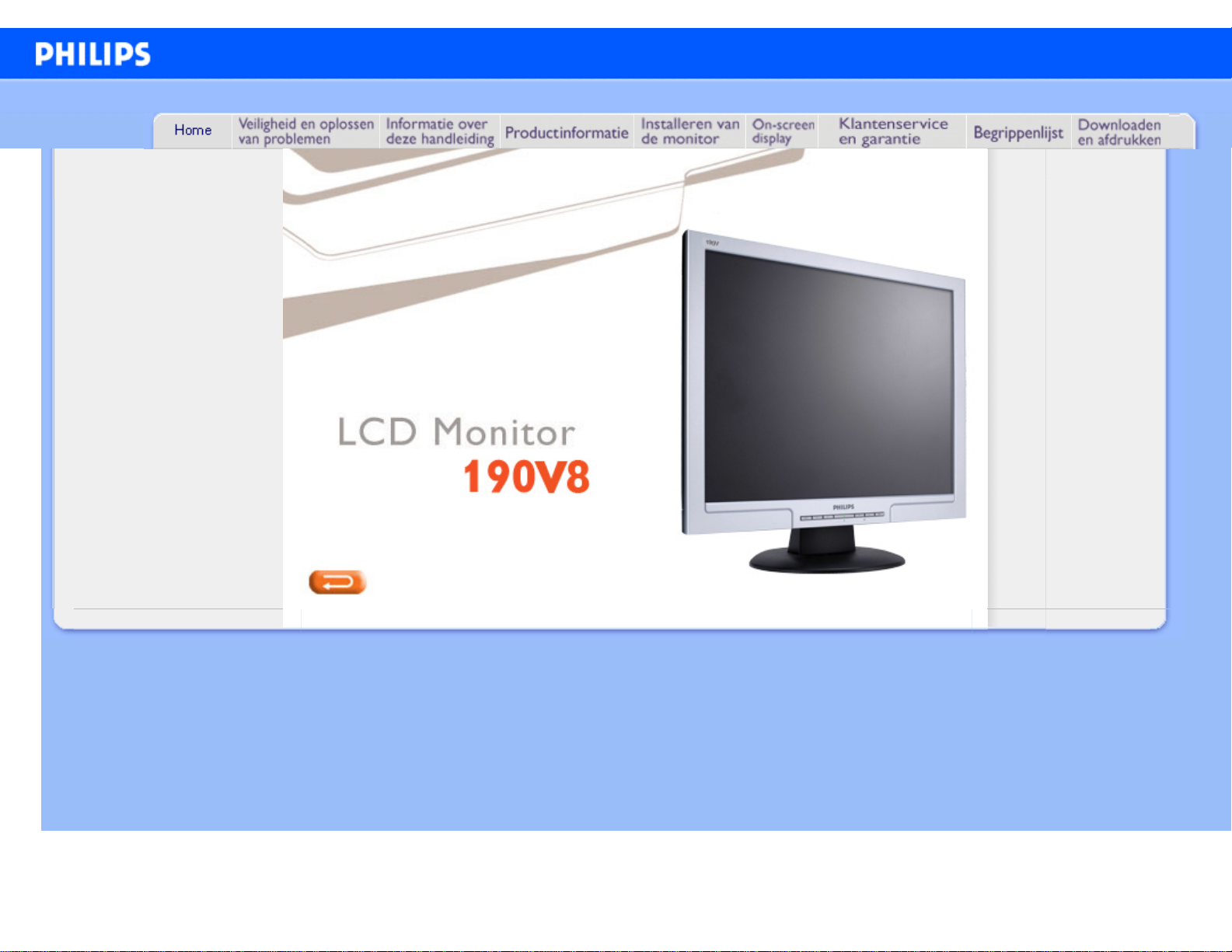
e-Manual
Philips LCD Monitor Electronic User’s Manual
file:///E|/lcd/manual/DUTCH/190V8/INDEX.HTM2007-7-7 13:36:06
Page 2
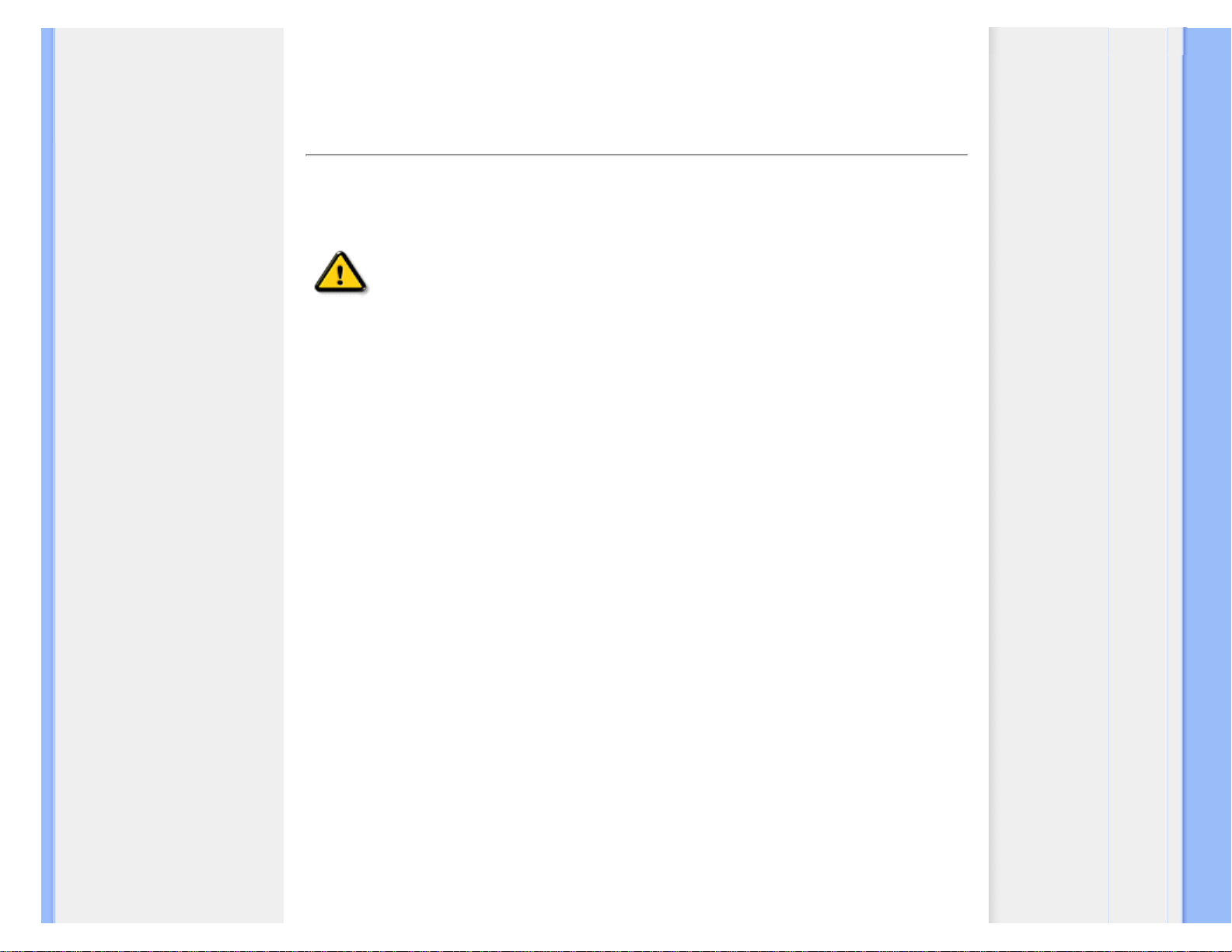
Veiligheid en Oplossen van Problemen
• Voorzorgsmaatregelen en
onderhoud
• FAQ's
• Problemen opsporen en
oplossen
• Informatie over voorschriften
•
Overige verwante informatie
Veiligheid en Oplossen van Problemen
Voorzorgsmaatregelen en onderhoud
WAARSCHUWING: Het gebruik van andere regelaars, afstellingen of
procedures dan in deze documentatie uiteengezet kan blootstelling aan
schokken, elektrische gevaren en/of mechanische gevaren tot gevolg
hebben.
Lees en volg deze instructies bij het aansluiten en gebruiken van uw computermonitor.:
Gebruik:
● Plaats de monitor niet in direct zonlicht of in de buurt van kachels of andere warmtebronnen.
● Verwijder eventuele voorwerpen die in ventilatieopeningen zouden kunnen vallen of een
goede koeling van de elektronica van de monitor in de weg staan.
● Zorg ervoor dat de ventilatieopeningen op de kast niet worden afgesloten.
● Let er bij de plaatsing van de monitor op dat de stekker en het stopcontact gemakkelijk
toegankelijk zijn.
● Als u de monitor uitschakelt door het netspanningssnoer of de gelijkspanningskabel los te
nemen, dient u voor een normale werking 6 seconden te wachten alvorens het
netspanningssnoer of de gelijkspanningskabel weer aan te sluiten.
● Gebruik altijd de door Philips meegeleverde, goedgekeurde voedingskabel. Als uw
voedingskabel ontbreekt, neem dan contact op met uw lokale servicecentrum. (Zie
Customer Care Consumer Information Center)
● Stel de LCD-monitor tijdens het gebruik niet bloot aan ernstige trillingen of mechanische
schokken.
● Laat de monitor tijdens gebruik of vervoer nergens tegen aan botsen en laat de monitor niet
vallen.
● BELANGRIJK: Activeer tijdens uw applicatie altijd een screensaver-programma. Als een
stilstaand beeld met een hoog contrast gedurende lange tijd op het scherm blijft staan, kan
een zogeheten 'nabeeld' of 'spookbeeld' op de voorzijde van het scherm achterblijven. Dit is
een bekend verschijnsel dat wordt veroorzaakt door tekortkomingen die inherent zijn aan de
lcd-technologie. In de meeste gevallen zal het nabeeld na het uitschakelen van de spanning
langzaam verdwijnen. Houd u er rekening mee dat het nabeeldverschijnsel geen fout is die
kan worden gerepareerd en niet onder de garantie valt.
Onderhoud:
● Oefen geen al te grote druk uit op het LCD-scherm om mogelijke schade te voorkomen. Pak
file:///E|/lcd/manual/DUTCH/190V8/safety/safety.htm(第 1/2 页)2007-7-7 13:36:15
Page 3
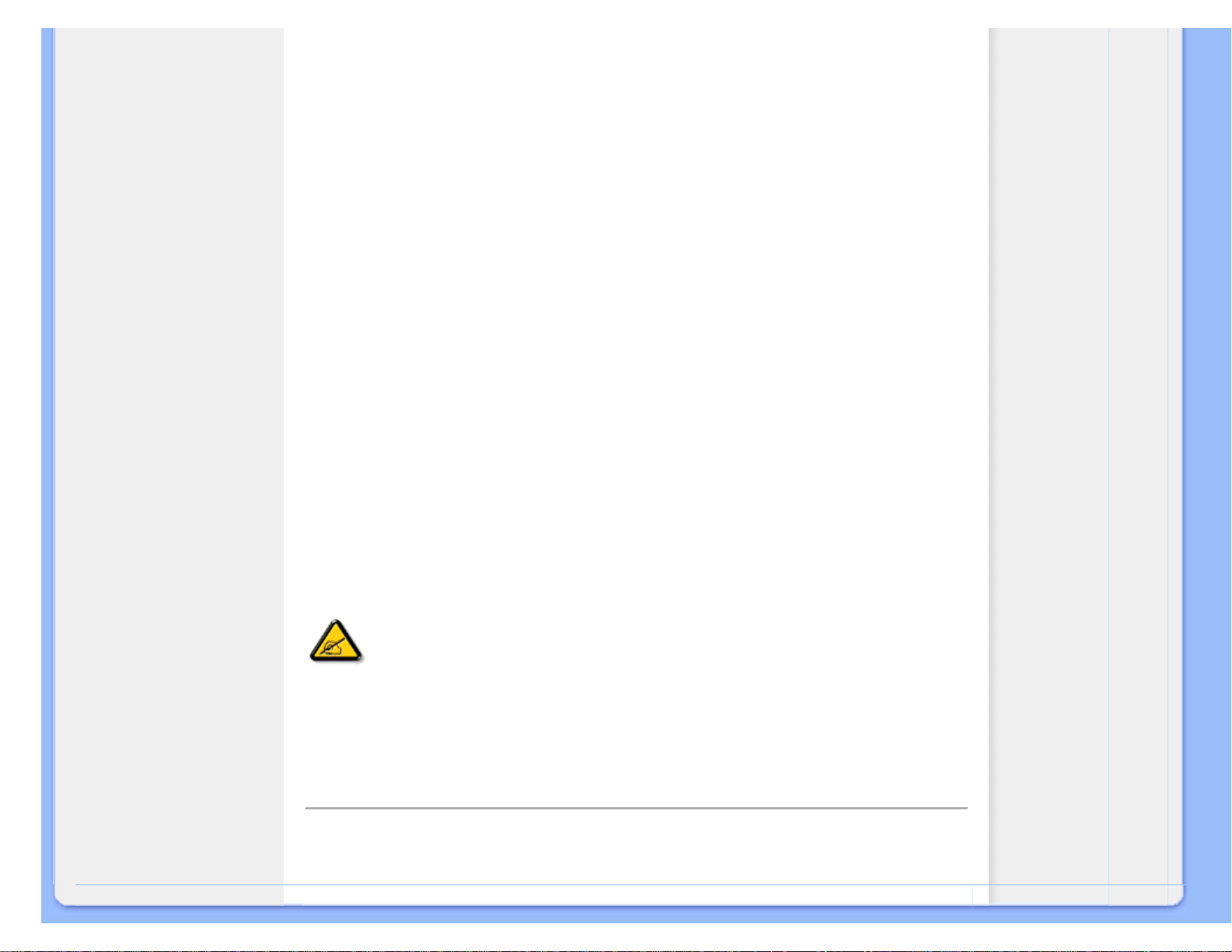
Veiligheid en Oplossen van Problemen
de monitor bij de rand vast als u hem wilt verplaatsen; til de monitor niet op met uw hand of
vingers op het LCD-scherm.
● Haal de stekker uit het stopcontact als u van plan bent de monitor gedurende langere tijd
niet te gebruiken.
● Haal de stekker uit het stopcontact als u de monitor wilt reinigen met een licht vochtige doek.
Het scherm mag worden afgenomen met een droge doek als de monitor is uitgeschakeld.
Gebruik voor de reiniging van uw monitor geen organische oplosmiddelen, zoals alcohol of
vloeistoffen op basis van ammoniak.
● Stel de monitor ter voorkoming van elektrische schok of permanente schade aan het
apparaat niet bloot aan stof, regen, water of een uitzonderlijk vochtige omgeving.
● Maak de monitor, als deze toch nat is geworden, zo snel mogelijk met een droge doek
droog.
● Als er water of een andere stof van buitenaf in de monitor terechtkomt, schakel het apparaat
dan direct uit en haal de stekker uit het stopcontact. Verwijder vervolgens het water of de
andere stof en stuur de monitor naar een servicecentrum.
● Bewaar of gebruik de LCD-monitor niet op plaatsen die zijn blootgesteld aan hitte, direct
zonlicht of extreme koude.
● Om de beste prestaties uit uw monitor te halen en lange tijd plezier te hebben van uw
aankoop, dient u de monitor te gebruiken op een plaats die voldoet aan de volgende
voorwaarden op het gebied van temperatuur en vochtigheid.
❍ Temperatuur: 0-40 °C 32-95 °F
❍ Vochtigheid: 20-80% relatieve luchtvochtigheid
Service:
● Het deksel van de behuizing dient alleen te worden geopend door gekwalificeerd
servicepersoneel.
● Als u een document voor reparatie of integratie nodig hebt, kunt u contact opnemen met uw
lokale servicecentrum. (Zie het hoofdstuk “Consumer Information Center”)
● Voor informatie over transport, zie "Fysische specificaties".
● Laat uw monitor niet in een auto/kofferbak onder direct zonlicht achter.
Raadpleeg een servicetechnicus als de monitor niet normaal werkt of als u er niet zeker
van bent welke procedure u moet volgen als u de in deze handleiding gegeven
bedieningsinstructies hebt opgevolgd.
TERUG NAAR BOVEN
file:///E|/lcd/manual/DUTCH/190V8/safety/safety.htm(第 2/2 页)2007-7-7 13:36:15
Page 4
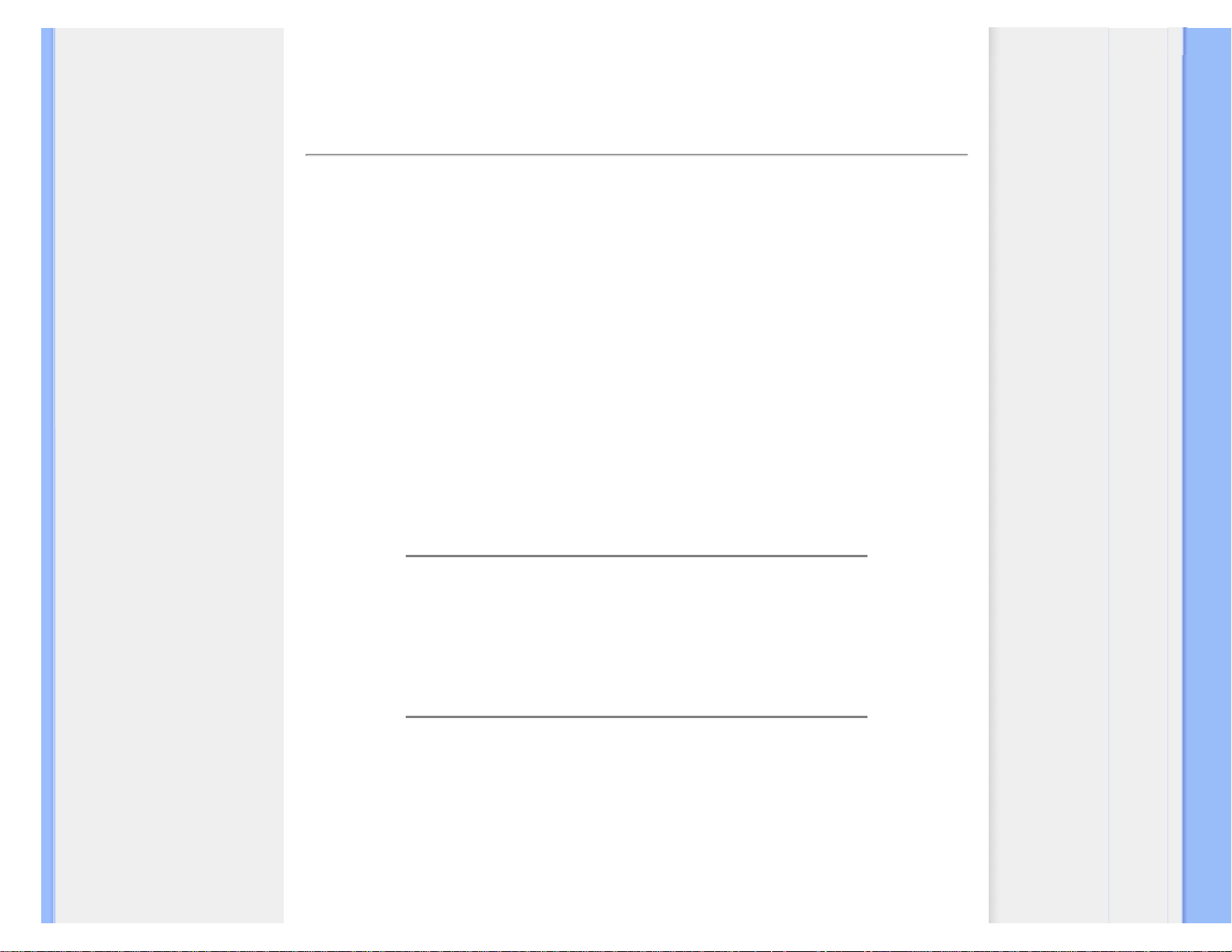
FAQ's (Veel gestelde vragen)
• Veiligheid en problemen
oplossen
• Algemene FAQ's
• Scherminstellingen
• Compatibiliteit met andere
randapparatuur
• Lcd-schermtechnologie
• Ergonomie, ecologie en
veiligheidsnormen
• Problemen opsporen en
oplossen
• Informatie over voorschriften
•
Overige verwante informatie
FAQ's (Veel gestelde vragen)
Algemene FAQ's
V:
Wat doe ik als ik mijn monitor installeer en het scherm zegt 'Cannot display this video
mode' [Kan deze videomodus niet weergeven]?
A: Geadviseerde videomodus voor Philips 19": 1280 x 1024 @ 60Hz.
1. Neem alle kabels los en sluit uw pc vervolgens aan op de eerder gebruikte
monitor waarbij de weergave correct was.
2. Ga naar het Start-menu van Windows en kies ‘Settings/Control Panel’.
Dubbelklik op het ‘Display’ pictogram. Kies onder ‘Display Properties’ het
tabblad ‘Settings’. Zet hier de Desktop-schuifbalk op 1280 x 1024 pixels (19").
3. Open ‘Advanced Properties’, stel de ‘Refresh Rate’ in op 60 Hz en klik op OK.
4. Start de computer opnieuw op en herhaal de stappen 2 en 3 om te controleren
of uw pc is ingesteld op 1280 x 1024@60Hz.
5. Sluit uw computer af, verwijder de oude monitor en sluit uw lcd-monitor van
Philips aan.
6. Zet achtereenvolgens de monitor en de pc aan.
V: Wat betekent 'beeldverversingsfrequentie' voor mij bij een lcd-monitor?
A: Voor lcd-monitors is de beeldverversingsfrequentie veel minder belangrijk. Lcd-
monitors geven een stabiel, flikkervrij beeld bij 60 Hz. Er zijn geen zichtbare
verschillen tussen 85 Hz en 60 Hz.
V: Waartoe dienen de .inf- en .icm-bestanden op de CD-ROM? Hoe installeer ik de drivers (.
inf en .icm)?
A: Dit zijn de driverbestanden voor uw monitor. Volg de instructies in de handleiding
om de drivers te installeren. Uw computer kan vragen om monitordrivers (.inf- en .icmbestanden) of een driverdisk als u uw monitor voor het eerst installeert. Volg de
instructies voor het plaatsen van de (bijbehorende CD-ROM) die zich eveneens in de
verpakking bevindt. Monitordrivers (.inf- en .icm-bestanden) worden automatisch
geïnstalleerd.
file:///E|/lcd/manual/DUTCH/190V8/safety/SAF_FAQ.HTM(第 1/8 页)2007-7-7 13:36:21
Page 5
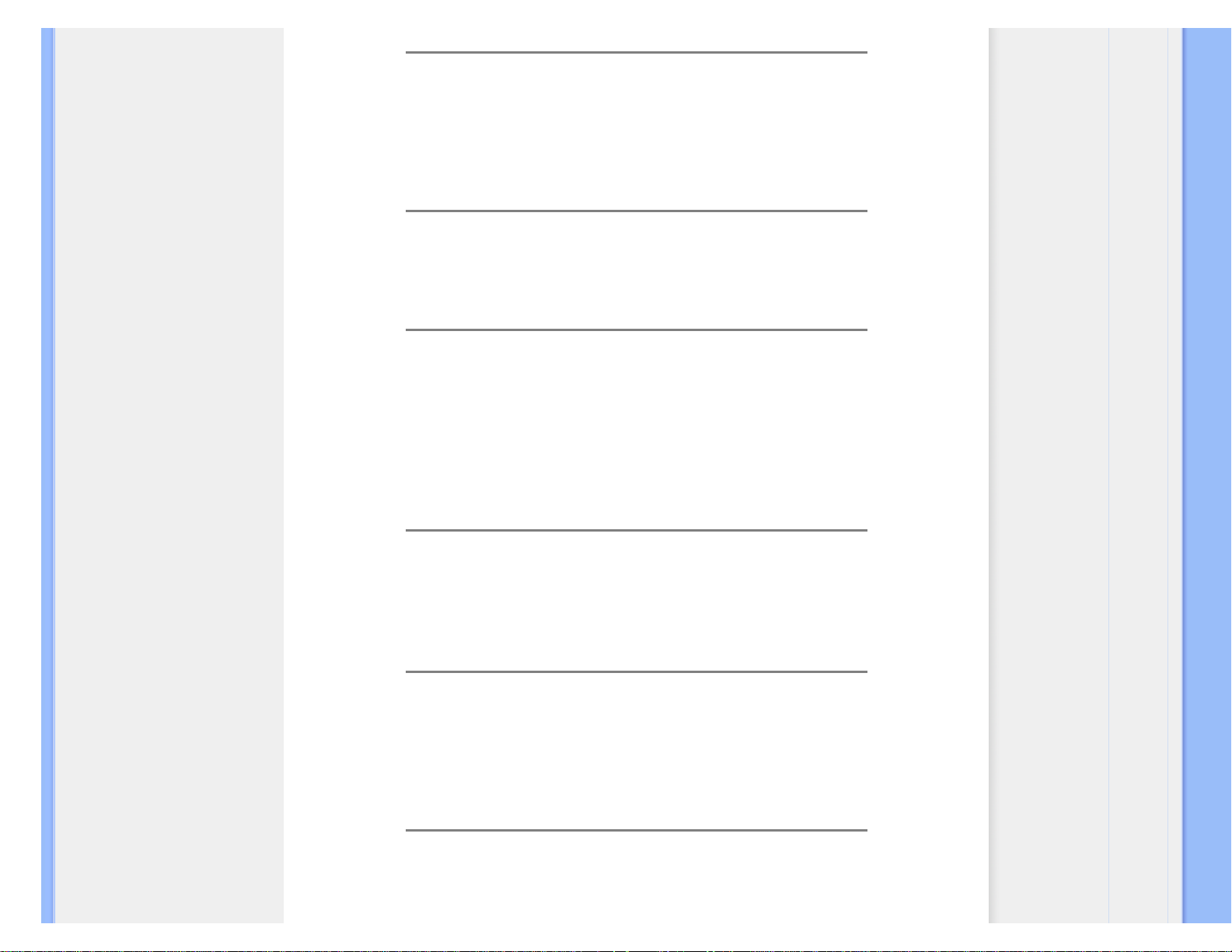
FAQ's (Veel gestelde vragen)
V:
Hoe pas ik de resolutie aan?
A: Uw videokaart/grafische driver en monitor bepalen samen de beschikbare
resoluties. U kunt de gewenste resolutie selecteren in het Windows®
Configuratiescherm onder "Eigenschappen voor Beeldscherm".
V: Wat moet ik doen als ik bij het instellen van mijn monitor niet verder kan?
A: U drukt dan gewoon op de OK-knop en selecteert vervolgens 'Reset'. Alle
oorspronkelijke fabrieksinstellingen worden dan hersteld.
V: Wat is de Auto-functie?
A: De AUTO afsteltoets herstelt de optimale schermpositie, fase- en klokinstellingen
met het indrukken van één enkele toets – zonder door OSD(On Screen Display)menu's en bedieningstoetsen te hoeven navigeren.
Opm.: De functie Auto is slechts in bepaalde modellen beschikbaar.
V: Mijn monitoren krijgt geen stroom (De stroom-LED gaat niet aan) ? Wat moet ik doen?
A: Zorg ervoordt het netsnoer is aangesloten tussen de monitor en het stopcontact
en druk op een toets of de muis om de computer tot leven te brengen.
V: Kan de LCD-monitor een ‘interlaced’ signaal in combinatie met een PC aan?
A: Nee. Als er een interlaced signaal wordt gebruikt, geeft het scherm tegelijkertijd
zowel even als oneven horizontale scanninglijnen weer, waardoor het beeld wordt
vervormd.
V: Wat betekent beeldverversingsfrequentie voor lcd?
A: In tegenstelling met CRT-beeldschermtechnologie, waar de snelheid waarmee de
file:///E|/lcd/manual/DUTCH/190V8/safety/SAF_FAQ.HTM(第 2/8 页)2007-7-7 13:36:21
Page 6
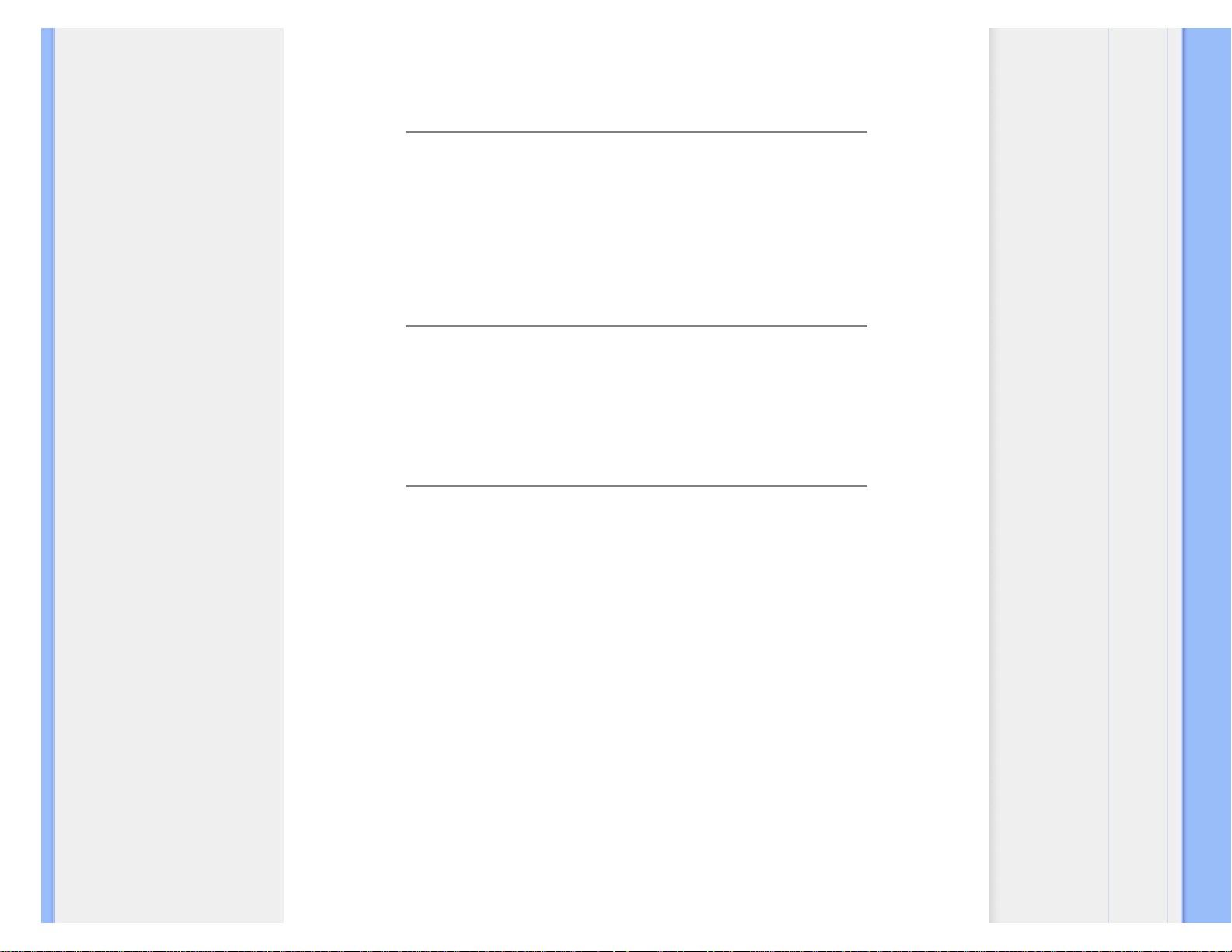
FAQ's (Veel gestelde vragen)
elektronenbundel van de bovenkant naar de onderkant van het scherm strijkt het
flakkeren bepaalt, gebruikt een active matrixbeeldscherm een actief element (TFT)
om elke afzonderlijke pixel te besturen en de beeldschermverversingsfrequentie is
derhalve niet werkelijk van toepassing op lcd-technologie.
V:
Is het lcd-scherm bestand tegen krassen?
A: Er is een beschermende laag aangebracht op het oppervlak van het lcd, die
duurzaam is tot een bepaalde mate van hardheid (ongeveer tot de hardheid van een
2H potlood). In het algemeen verdient het aanbeveling het oppervlak van het scherm
niet bloot te stellen aan bovenmatige schokken of krassen.
V: Hoe moet ik het oppervlak van het lcd schoonmaken?
A: Gebruik voor normaal schoonmaken een zachte, schone doek. Gebruik voor
uitgebreid schoonmaken isopropylalcohol. Gebruik geen andere oplosmiddelen zoals
ethylalcohol, ethanol, aceton, hexaan enz.
V:Kan ik de kleurinstelling van de monitor veranderen?
A:Ja, u kunt de kleurinstelling veranderen met het osd, en wel als volgt
1. Druk op "OK" zodat het osd (On Screen Display) verschijnt
2. Druk op "Pijl omlaag" en selecteer de optie "Kleur" en druk op "OK" om de
kleurinstelling in te voeren. Er zijn vier instellingen mogelijk, zoals hieronder.
a. Kleurtemperatuur; De zes waarden zijn 5000K, 6500K, 7500K,
8200K, 9300K en 11500K. Een kleurtemperatuur van 5000K geeft een
warme roodachtige kleur en een kleurtemperatuur van 11500K geeft
een koele blauwwitte toon.
b. sRGB; dit is een standaardinstelling voor het uitwisselen van kleuren
tussen verschillende apparaten (b.v. digitale camera’s, monitors,
printers, scanners, enz.)
c. Eigen definitie; u kunt uw eigen voorkeur kiezen door rood, groen en
blauw i te stellen.
*Een meting van de lichtkleur die wordt uitgestraald door een verwarmd object. De
temperatuur wordt uitgedrukt in de absolute temperatuurschaal (kelvin). Een lage
temperatuur, zoals 2004K is rood en hogere temperaturen als 9300K zijn blauw.
file:///E|/lcd/manual/DUTCH/190V8/safety/SAF_FAQ.HTM(第 3/8 页)2007-7-7 13:36:21
Page 7
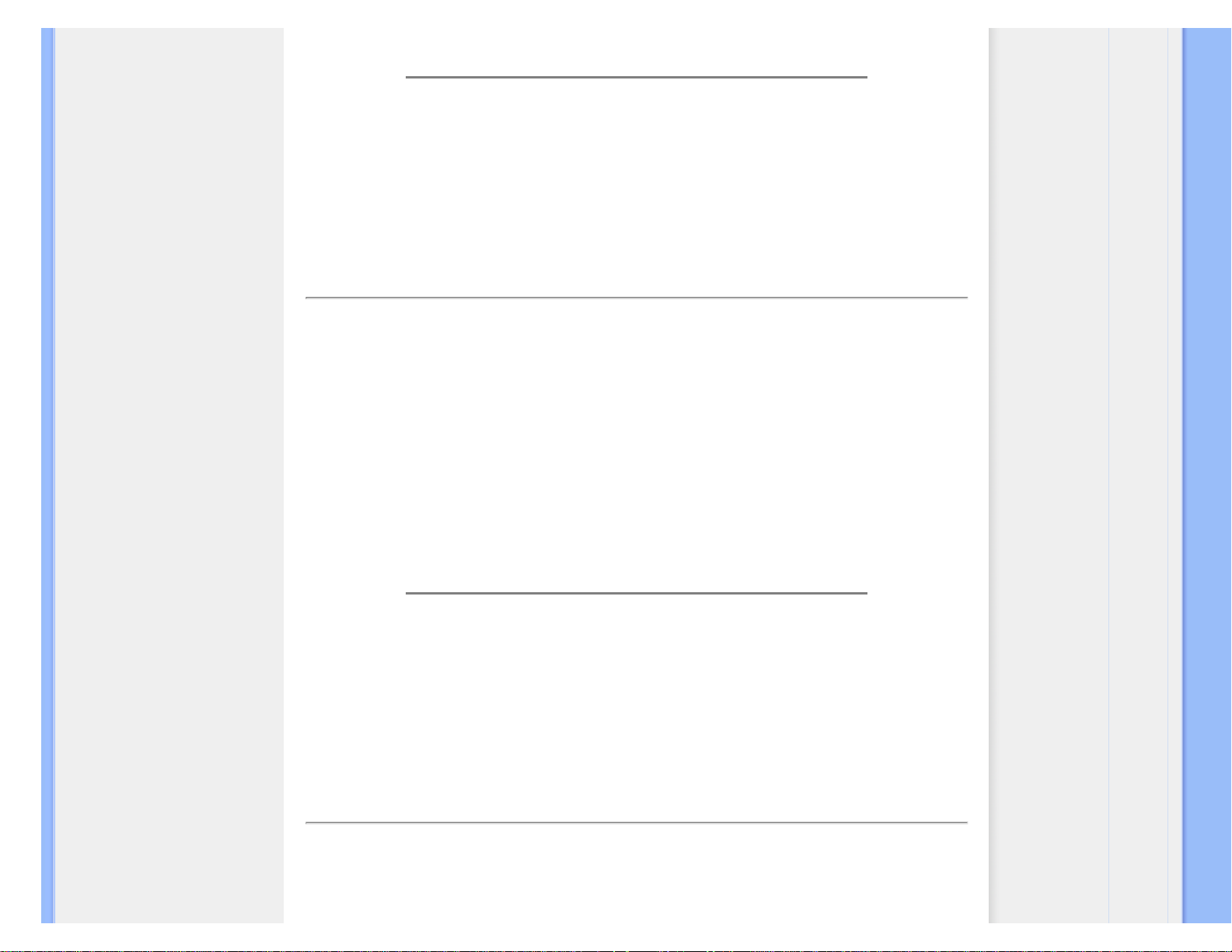
FAQ's (Veel gestelde vragen)
Neutraal is wit, bij 6504K.
V: Kan de Philips LCD-monitor tegen de muur worden gemonteerd?
A: Ja, de Brilliance lcd-monitoren van Philips hebben deze mogelijkheid als optie.
Vier gestandaardiseerde VESA-montagegaten aan de achterzijde maken het mogelijk
de Philips-monitor te monteren op de meeste VESA-standaardarmen of toebehoren.
Neem contact op met uw Philips-vertegenwoordiger voor meer informatie.
TERUG NAAR BOVEN
Scherminstellingen
V:
Hoe kan ik er bij het installeren voor zorgen dat ik de beste prestaties uit mijn monitor
haal?
A: Voor optimale prestaties dient u ervoor te zorgen dat het beeldscherm wordt
ingesteld op 1280 x 1024 bij 60Hz voor 19 inch. Opm.: U kunt de huidige
scherminstellingen controleren door één keer op de OSD-knop 'OK' te drukken. De
huidige weergavemodus wordt getoond bij productinformatie in de OSD onder
Belangrijkste functies.
V: Wat is het verschil tussen lcd's en CRT's wat betreft straling?
A: Omdat lcd's geen elektronenkanon gebruiken, genereren ze niet dezelfde
hoeveelheid straling bij het schermoppervlak.
TERUG NAAR BOVEN
Compatibiliteit met andere randapparatuur
V:
Kan ik mijn lcd-monitor op elke pc, werkstation of Mac aansluiten?
file:///E|/lcd/manual/DUTCH/190V8/safety/SAF_FAQ.HTM(第 4/8 页)2007-7-7 13:36:21
Page 8
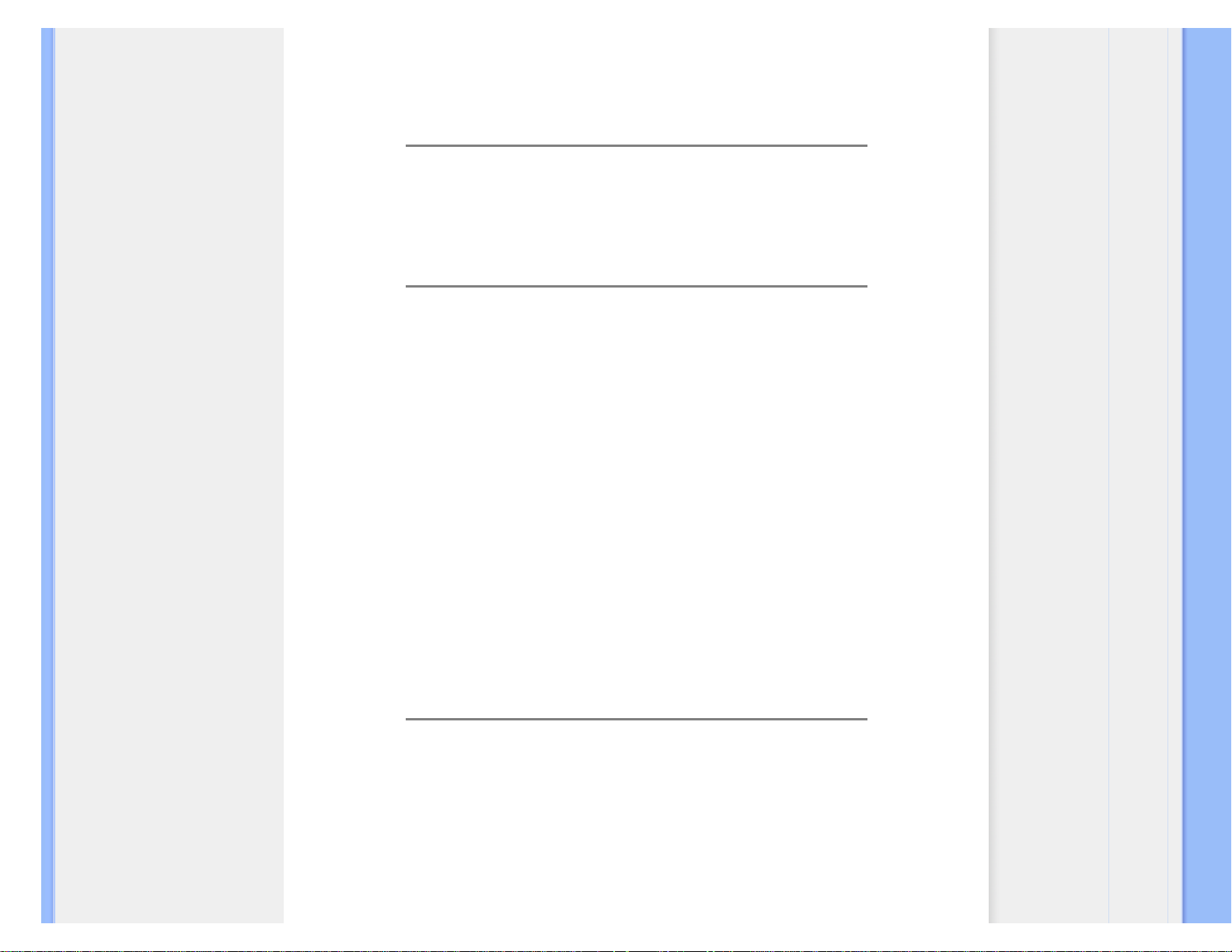
FAQ's (Veel gestelde vragen)
A: Ja, alle Philips lcd-monitoren zijn volledig compatibel met standaard pc, Mac en
werkstation. Het kan zijn dat u een kabeladapter nodig heeft om de monitor op uw
Mac-systeem aan te sluiten. Neem contact op met uw verkoopvertegenwoordiger van
Philips voor meer informatie.
V: Zijn de LCD-monitors van Philips geschikt voor Plug & Play?
A: Jazeker, de monitors zijn compatibel voor Plug & Play onder Windows® 95, 98,
2000,XP en Vista .
V: Wat is USB (Universele Seriële Bus)?
A: Beschouw USB als een intelligente stekker voor pc-randapparatuur. USB bepaalt
automatisch bronnen (zoals stuurprogramma's en busbandbreedte)die
randapparatuur nodig heeft. USB stelt de nodige bronnen beschikbaar zonder
tussenkomst van de gebruiker. Er zijn drie belangrijke voordelen verbonden aan
USB. USB elimineert 'kastangst', de angst voor het verwijderen van de computerkast
voor het installeren van printplaten -- waar vaak het afstellen van gecompliceerde
IRQ-instellingen voor nodig is -- voor uitbreidingsrandapparatuur. USB elimineert ook
'poortblokkering'. Zonder USB zijn pc's gewoonlijk gewoonlijk beperkt tot één printer,
twee Compoorten (normaal een muis en een modem), één uitgebreide
parallelpoortuitbreiding (bijvoorbeeld voor een scanner of videocamera) en een
joystick. Er komt elke dag steeds meer randapparatuur voor multimedia in de handel.
Met USB kunnen tot en met 127 apparaten gelijktijdig op één computer werken. USB
maakt ook 'hot plug-in' mogelijk. Uitschakelen, insteken, opnieuw starten en setup
uitvoeren is niet nodig voor het installeren van randapparatuur. Kortom, USB
hervormt het huidige 'Plug-and-Pray' (insteken en bidden) tot daadwerkelijk Plug-andPlay (insteken en spelen)!
Zie de verklarende woordenlijst voor meer informatie over USB.
V: Wat is een USB hub ?
A: Een USB hub verschaft extra aansluitingen op de Universele Seriële Bus. De
stroomopwaartse poort sluit een hub aan op de host, gewoonlijk een pc. Meerdere
stroomafwaartse poorten in een hub maken aansluiting op een andere hub of een
ander apparaat, zoals een USB toetsenbord, camera of printer, mogelijk.
file:///E|/lcd/manual/DUTCH/190V8/safety/SAF_FAQ.HTM(第 5/8 页)2007-7-7 13:36:21
Page 9
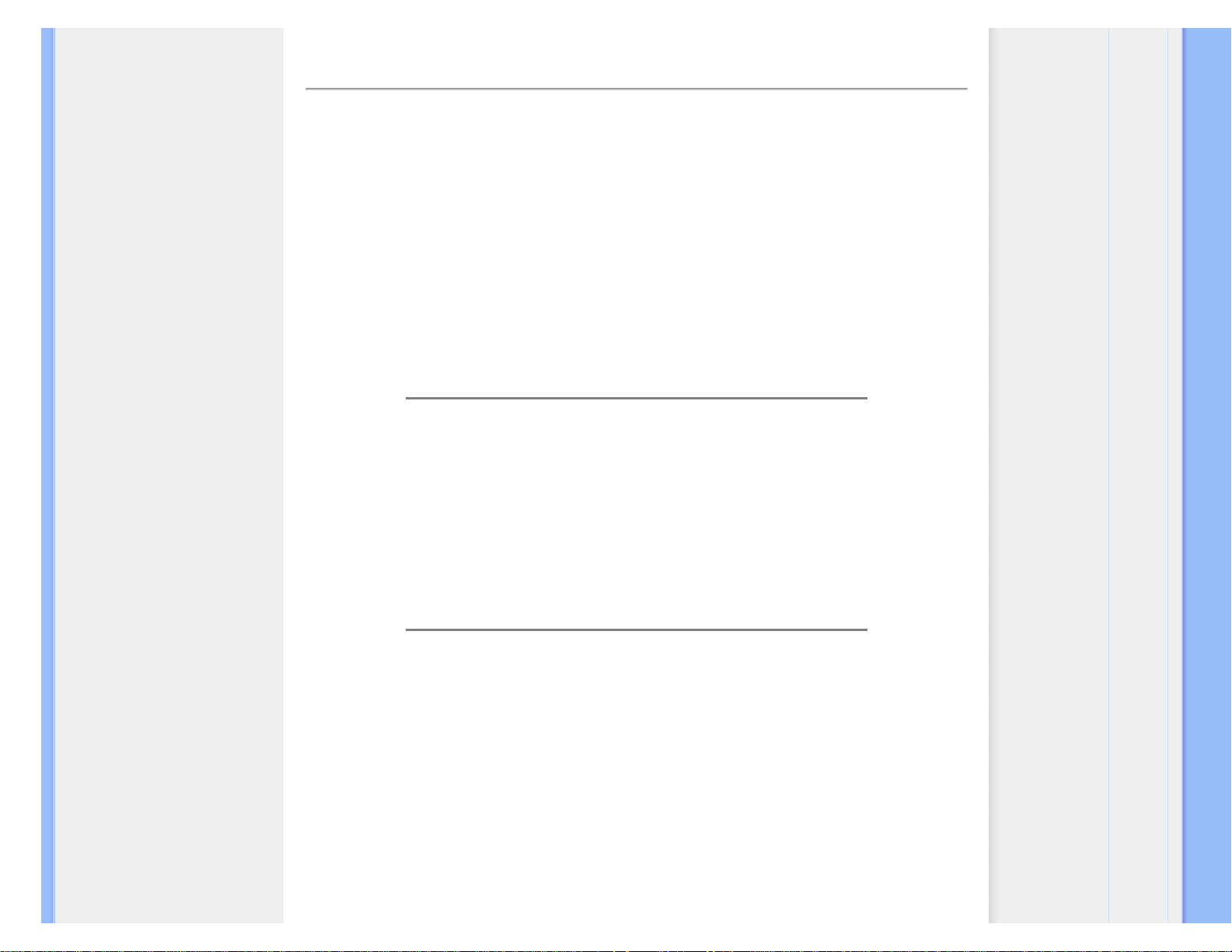
FAQ's (Veel gestelde vragen)
TERUG NAAR BOVEN
Lcd-schermtechnologie
V:
Wat is Liquid Crystal Display (Vloeibare kristallenscherm)?
A: Een vloeibare kristallenscherm (Liquid Crystal Display, lcd) is een optisch
instrument dat gewoonlijk gebruikt wordt om ASCII tekens en beelden op digitale
artikelen zoals horloges, rekenmachines, draagbare spelletjesconsoles enz. weer te
geven. Lcd is de technologie die gebruikt wordt voor beeldschermen van notebooks
en andere kleine computers. Net als de technologie voor licht afgevende diodes en
gas-plasma, maakt lcd een veel dunner beeldscherm mogelijk dan de CRT (cathode
ray tube) technologie. Lcd verbruikt veel minder stroom dan LED en gasweergave
beeldschermen omdat ze werken op het principe van het blokkeren in plaats van het
afgeven van licht.
V: Wat onderscheidt passive matrix lcd's van active matrix lcd's?
A: Een lcd wordt met hetzij een passive matrix of een active matrix
beeldschermraster gemaakt. Een active matrix heeft een transistor bij elke
pixelkruising, waardoor minder stroom nodig is om de helderheid van een pixel te
regelen. Om die reden kan de stroom in een active matrix beeldscherm vaker aan- en
uitgeschakeld worden, hetgeen de verversingsfrequentie verbetert (uw muisaanwijzer
lijkt bijvoorbeeld gelijkmatiger over het scherm te gaan). De passive matrix lcd heeft
een raster van geleiders met pixels op elke kruising in het raster.
V: Wat zijn de voordelen van TFT lcd vergeleken met CRT?
A: In een CDT-monitor schiet een kanon elektronen en algemeen licht door
gepolariseerde elektronen op fluorescerend gas te laten botsen. CRT-monitoren
werken derhalve in de grond met een analoog RGB-signaal. Een TFT lcd-monitor is
een apparaat dat een invoerbeeld weergeeft door het bedienen van een vloeibaar
kristallenscherm. De TFT heeft een fundamenteel andere structuur dan een CRT:
elke cel heeft een active matrix structuur en onafhankelijke actieve elementen. Een
TFT lcd heeft twee glazen panelen en de ruimte ertussen is gevuld met vloeibare
kristallen. Wanneer elke cel aangesloten is op elektroden en er wordt spanning
aangelegd, wordt de moleculaire structuur van de vloeibare kristallen veranderd en
dit regelt de hoeveelheid licht dat wordt doorgelaten voor het weergeven van
beelden. Een TFT lcd heeft een aantal voordelen ten opzichte van een CRT, daar het
heel dun kan zijn en het flikkert niet omdat het geen scanmethode gebruikt.
file:///E|/lcd/manual/DUTCH/190V8/safety/SAF_FAQ.HTM(第 6/8 页)2007-7-7 13:36:21
Page 10
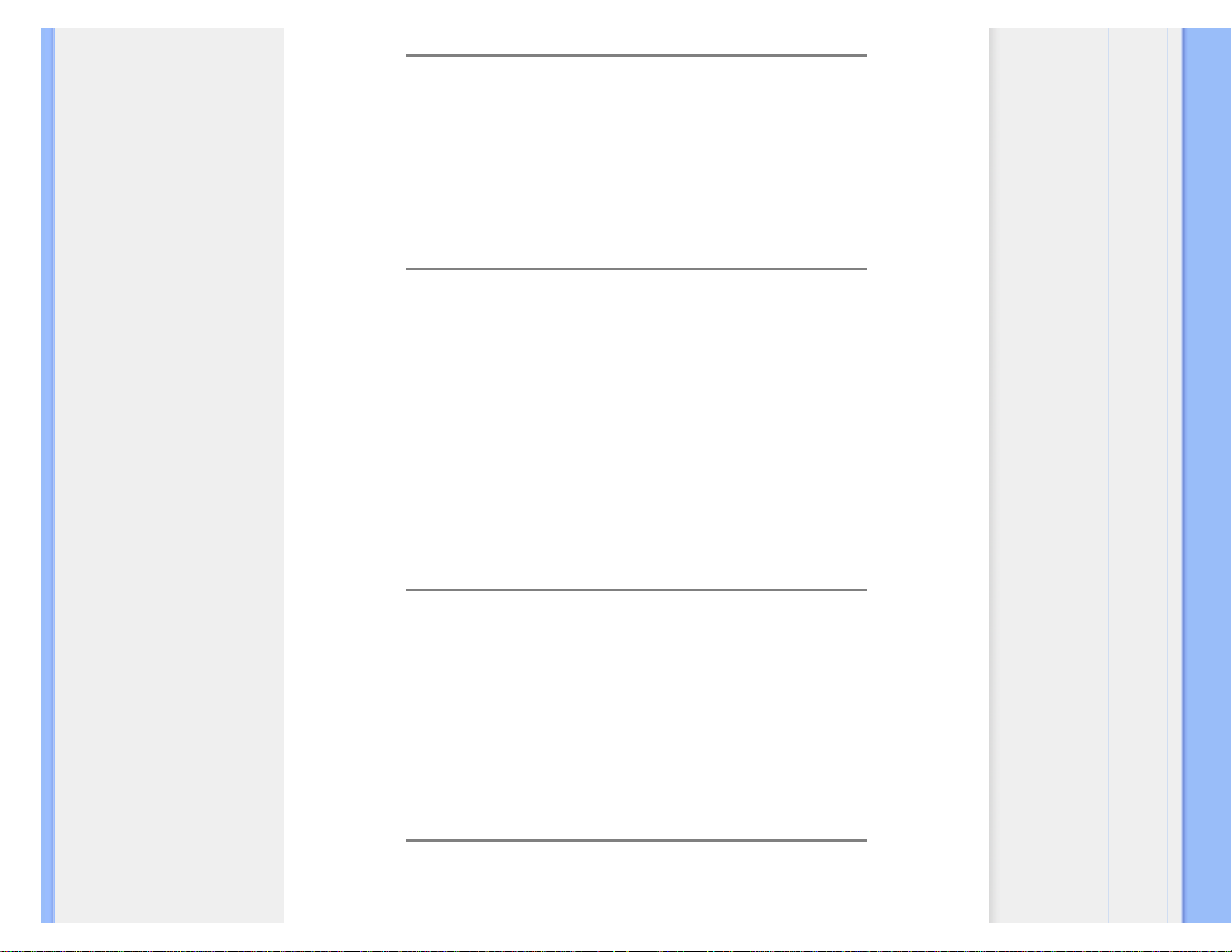
FAQ's (Veel gestelde vragen)
V: Verticale frequentie van 60 Hz is optimaal voor een lcd-monitor, waarom?
A: In tegenstelling tot een CRT-monitor heeft het TFT lcd-scherm een vaste resolutie.
Een XGA-monitor heeft bijvoorbeeld 1024x3 (R, G, B) x 768 pixels en het kan zijn dat
een hogere resolutie niet beschikbaar is zonder aanvullende softwareverwerking. Het
scherm is ontworpen om weergave voor 65 MHz dotklok, een van de normen voor
XGA beeldschermen, te optimaliseren. Daar de verticale/horizontale frequentie voor
deze dotklok 60Hz/48kHz is, is de optimale frequentie voor deze monitor 60 Hz.
V: Welke groothoek technologie is beschikbaar? Hoe werkt die?
A: Het TFT lcd-scherm is een element dat de inlaat van een achtergrondverlichting
regelt/weergeeft met gebruik van de dubbelbreking van vloeibare kristallen. Door de
eigenschap te gebruiken dat de projectie van inlaatlicht breekt in de richting van de
hoofdas van het vloeibare element, regelt het de richting van inlaatlicht en geeft dit
weer. Daar de breekverhouding van inlaatlicht op vloeibare kristallen varieert met de
inlaathoek van het licht, is de kijkhoek van een TFT veel smaller dan die van een
CRT. Gewoonlijk verwijst kijkhoek naar het punt waar de contrastverhouding 10 is. Er
worden op dit moment een groot aantal manieren ontwikkeld om de kijkhoek te
vergroten. De meest gebruikte aanpak is het gebruik van een brede kijkhoekfilm die
de kijkhoek vergroot door de breekverhouding te variëren. Ook wordt IPS (In Plane
Switching) of MVA (Multi Vertical Aligned) gebruikt voor een grotere kijkhoek. De
Philips 181AS gebruikt geavanceerde IPS-technologie.
V: Waarom flikkert een lcd-monitor niet?
A: Technisch gesproken flikkeren lcd's wel, maar de oorzaak van het fenomeen
verschilt van dat van een CRT-monitor -- en heeft geen invloed op het kijkgemak.
Flikkeren in een lcd-monitor is toe te schrijven aan gewoonlijk niet waarneembare
helderheid die veroorzaakt wordt door het verschil tusen positieve en negatieve
spanning. Aan de andere kant komt flikkeren in een CRT, dat het menselijke oog
irriteert, wanneer de aan/uit-actie van het fluorescerende voorwerp zichtbaar wordt.
Daar de reactiesnelheid van vloeibaar kristal in een lcd-scherm veel langzamer is, is
deze vervelende vorm van flikkeren niet aanwezig in een lcd-scherm.
V: Waardoor produceert een lcd-monitor weinig elektromagnetische interferentie?
file:///E|/lcd/manual/DUTCH/190V8/safety/SAF_FAQ.HTM(第 7/8 页)2007-7-7 13:36:21
Page 11
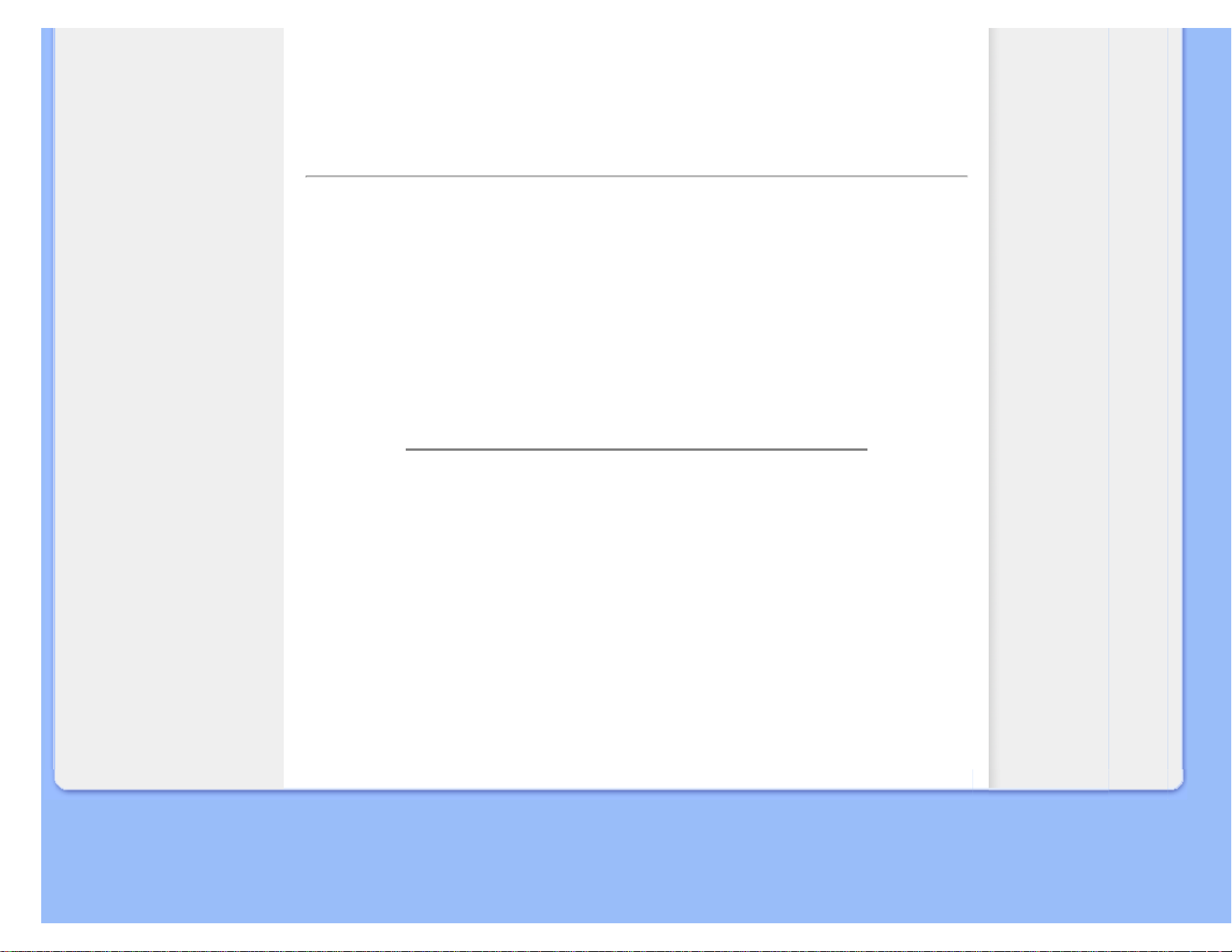
FAQ's (Veel gestelde vragen)
A: In tegenstelling tot een CRT heeft een lcd-monitor geen belangrijke onderdelen
die elektromagnetische storing, in het bijzonder magnetische velden, opwekken. Daar
lcd-schermen betrekkelijk weinig stroom gebruiken, is de stroomtoevoer ook
uitermate stil.
TERUG NAAR BOVEN
Ergonomie, ecologie en veiligheidsnormen
V:
Wat is een CE-merk?
A: Het CE (Conformité Européenne) merk moet worden weergegeven op
geregulariseerde producten die op de Europese markt te koop worden aangeboden.
Dit merk 'CE' betekent dat een product voldoet aan een van toepassing zijnde
Europese richtlijn. Een Europese richtlijn is een Europese 'wet' die betrekking heeft
op de gezondheid, veiligheid, het milieu en de bescherming van de consument, op
dezelfde manier als de Amerikaanse nationale richtlijnen voor elektriciteit en de ULnormen.
V: Voldoet het lcd-monitor aan algemene normen voor de veiligheid?
A: Ja. Philips lcd-monitoren voldoen aan de richtlijnen van MPR-II- en TCO 99/03-
normen voor het beheer van radiatie, elektromagnetische golven,
energievermindering, elektrische veiligheid in de werkomgeving en
recycleerbaarheid. De pagina met specificaties geeft gedetailleerde gegevens over
veiligheidsnormen.
In het hoofdstuk Informatie over voorschriften staat meer informatie.
TERUG NAAR BOVEN
file:///E|/lcd/manual/DUTCH/190V8/safety/SAF_FAQ.HTM(第 8/8 页)2007-7-7 13:36:21
Page 12
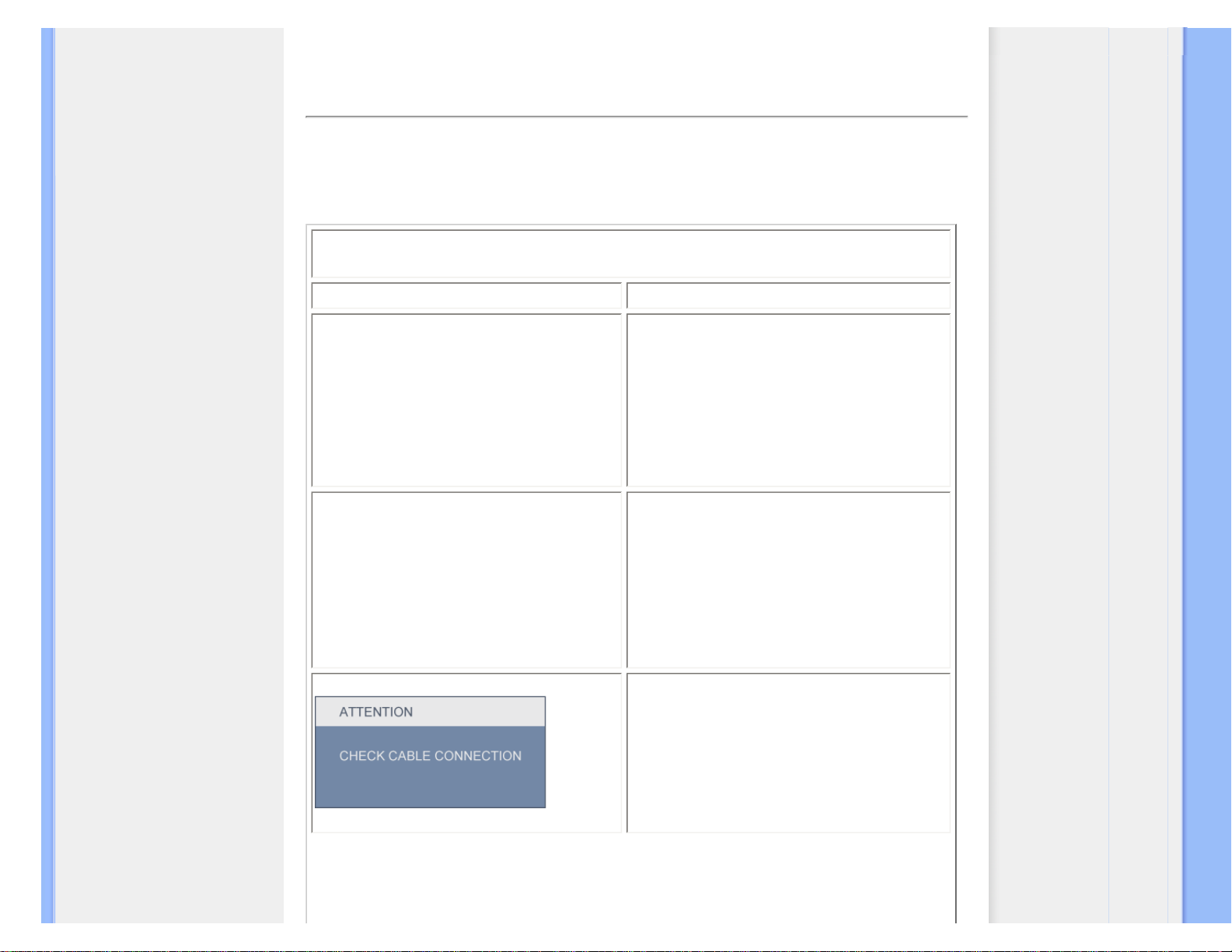
Problemen opsporen en oplossen
• Veiligheid en problemen
oplossen
• FAQ's
• Algemene problemen
• Beeldvormingsproblemen
• Informatie over voorschriften
•
Overige verwante informatie
Problemen opsporen en oplossen
Op deze pagina staan problemen vermeld die door de gebruiker kunnen worden opgelost. Blijft het
probleem nadat u deze oplossingen hebt geprobeerd, neem dan contact op met de klantenservice
van Philips.
Algemene problemen
Heeft u dit probleem Controleer dan dit
Geen beeld
(Stroom-LED brandt niet)
● Overtuig u ervan de het netsnoer op het
stopcontact en de achterkant van de
monitor is aangesloten.
● De hoofdschakelaar aan de voorkant
van de monitor moet eerst in de OFF(uit) stand zijn en vervolgens weer
worden ingedrukt naar de ON- (aan)
stand.
Geen beeld
(Stroom-LED is oranje of geel)
● Zorg dat de computer aan is.
● Overtuig u ervan dat de signaalkabel op
de juiste manier op uw computer is
aangesloten.
● Controleer of de pennen van de
monitorkabel gebogen zijn.
● Het kan zijn dat de energiebesparing
geactiveerd is
Er staat op het scherm
● Overtuig u ervan dat de monitorkabel op
de juiste manier op uw computer is
aangesloten. (Raadpleeg ook de
Snelstartgids).
● Controleer of de pennen van de
monitorkabel gebogen zijn.
● Zorg dat de computer aan is.
file:///E|/lcd/manual/DUTCH/190V8/safety/saf_troub.htm(第 1/3 页)2007-7-7 13:36:27
Page 13
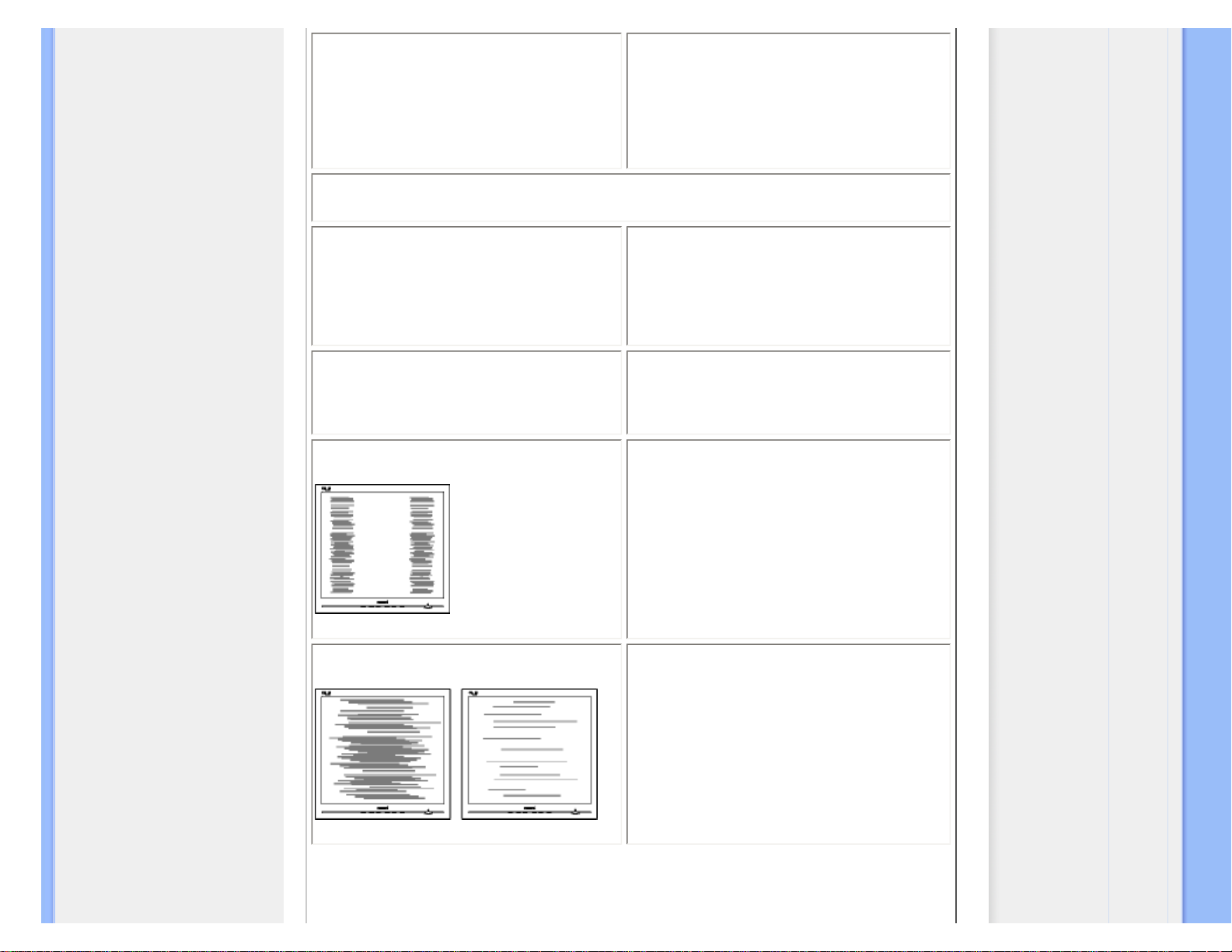
Problemen opsporen en oplossen
De AUTO-knop werkt niet goed
● De Auto-functie is bestemd voor gebruik
op een standaard Macintosh of IBMcompatibele PC met Microsoft Windows.
● Het kan zijn dat de knop niet goed werkt
als een niet-standaard PC of videokaart
wordt gebruikt
Beeldvormingsproblemen
De positie van het beeld is incorrect
● Druk op de Auto-knop.
● Pas de beeldpositie aan met de
instellingen Phase/Clock (Fase/Klok)
onder More Settings (Meer instellingen)
in het OSD-hoofdmenu.
Het beeld trilt op het scherm
● Controleer dat de signaalkabel op de
juiste manier op de graphics-kaart of PC
is aangesloten.
Het beeld flikkert verticaal
● Druk op de Auto-knop.
● Verwijder de verticale balken met More
Settings van Phase/Clock in de OSD
onder Belangrijkste functies.
Het beeld flikkert horizontaal
● Druk op de Auto-knop.
● Verwijder de verticale balken met More
Settings van Phase/Clock in de OSD
onder Belangrijkste functies.
file:///E|/lcd/manual/DUTCH/190V8/safety/saf_troub.htm(第 2/3 页)2007-7-7 13:36:27
Page 14
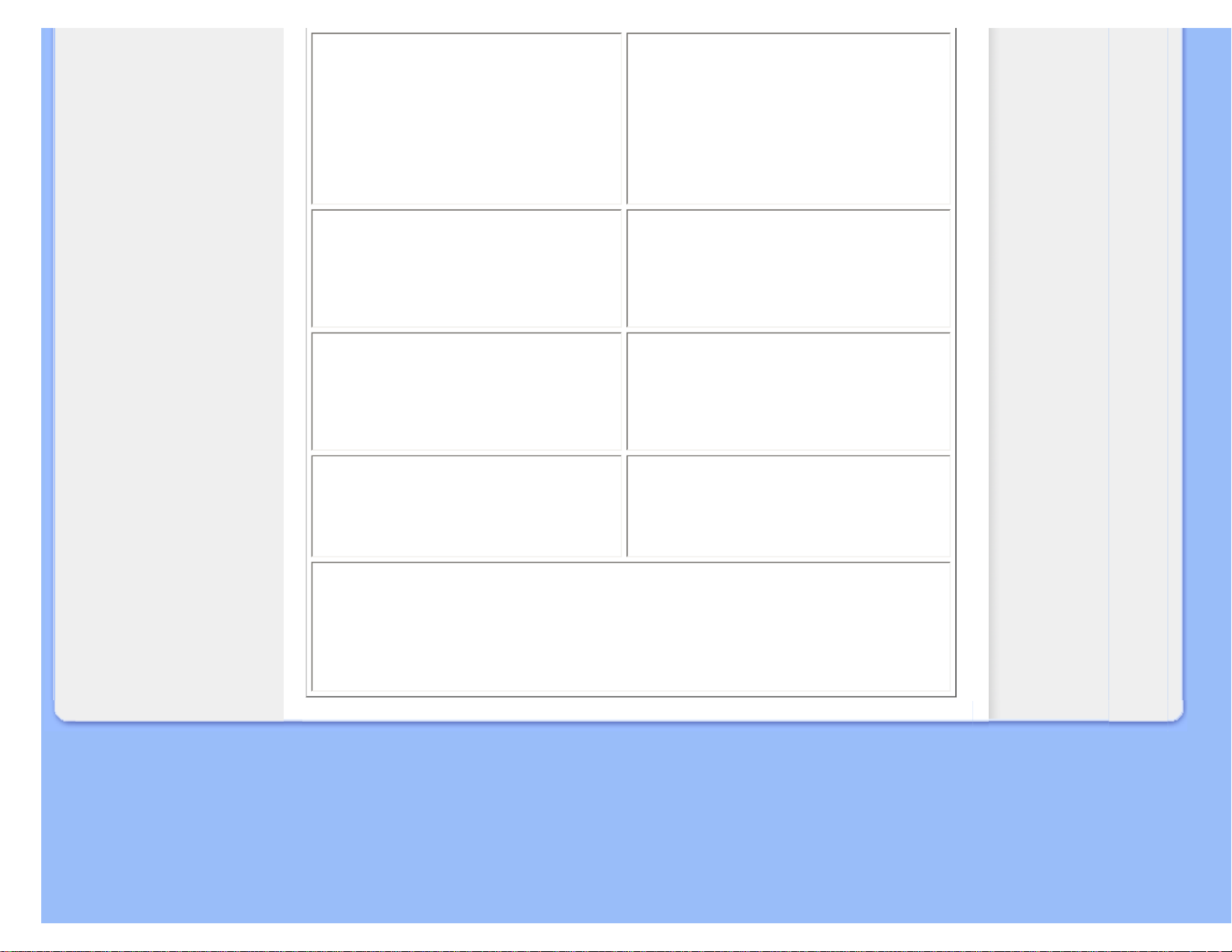
Problemen opsporen en oplossen
Het scherm is te helder of te donker
● Pas het contrast en de helderheid van
het OSD aan. (De
achtergrondverlichting van de LCDmonitor heeft een vaste levensduur.
Wanneer het scherm donker wordt of
begint te flikkeren, moet u contact
opnemen met uw
verkoopsvertegenwoordiger .
Er verschijnt een nabeeld
● Als er voor langere tijd een beeld
achterblijft op het scherm, kan het zijn
dat het op het scherm is afgedrukt en
een nabeeld achterlaat. Dit verdwijnt
gewoonlijk na een paar uur.
Er blijft een nabeeld nadat de stroom is
uitgeschakeld.
● Dit is een kenmerk van vloeibaar kristal
en wordt niet veroorzaakt door een
defect of verslechtering van het
vloeibaar kristal. Het nabeeld verdwijnt
na een bepaalde tijd.
Groene, rode, blauwe, donkere, en witte
stippen blijven achter
● De achterblijvende stippen zijn een
normaal kenmerk van het vloeibare
kristal dat in de huidige technologie
wordt gebruikt.
Raadpleeg de lijst met Klantinformatiecentra en neem contact op met een vertegenwoordiger
van de klantendienst van Philips voor meer informatie.
TERUG NAAR BOVEN
file:///E|/lcd/manual/DUTCH/190V8/safety/saf_troub.htm(第 3/3 页)2007-7-7 13:36:27
Page 15
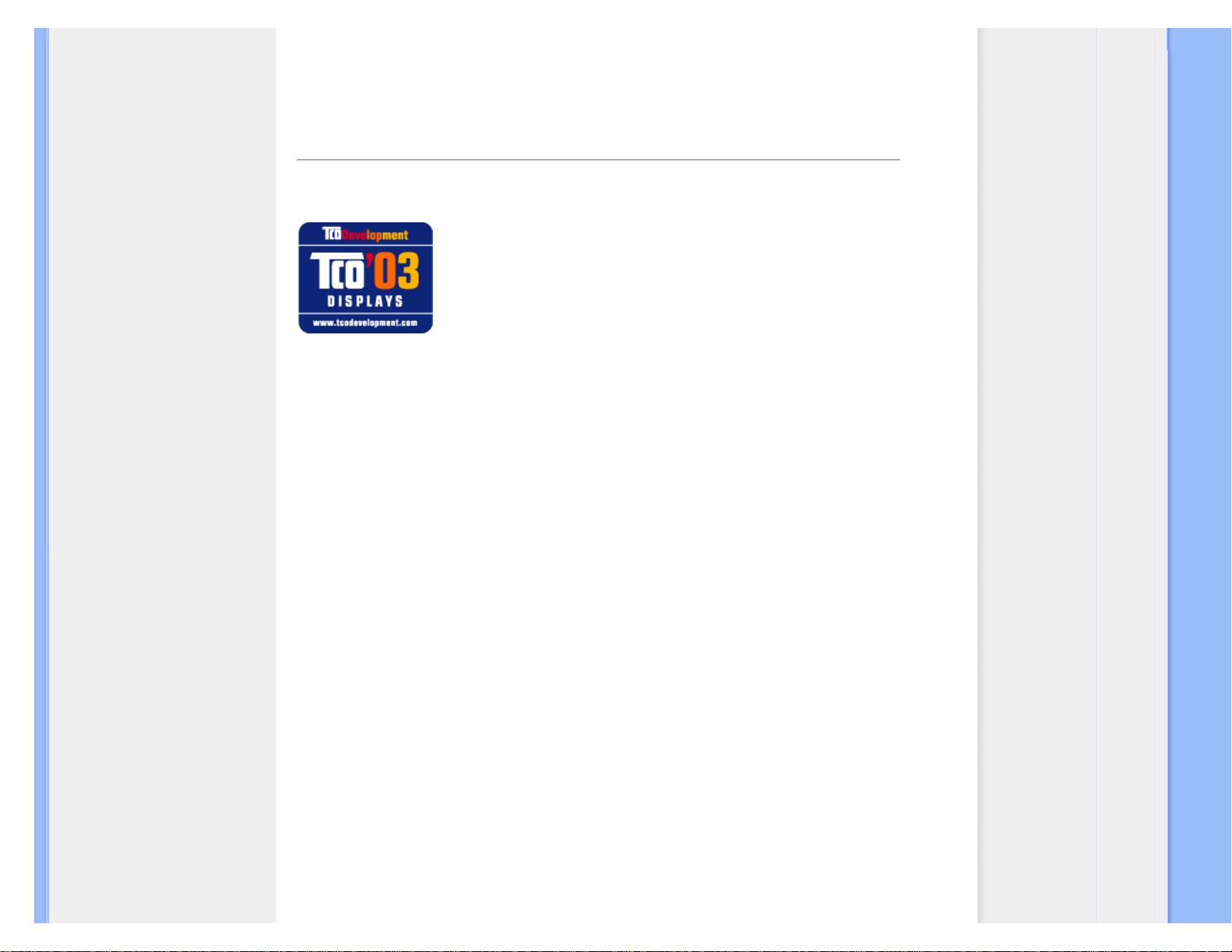
Regulatory Information
• TCO'03 Information
•
Recycling Information for Customers
•
Waste Electrical and Electronic
Equipment-WEEE
•
CE Declaration of Conformity
•
Energy Star Declaration
• Federal Communications
Commission (FCC) Notice (U.S.
Only)
•
FCC Declaration of Conformity
• Commission Federale de la
Communication (FCC Declaration)
• EN 55022 Compliance (Czech
Republic Only)
•
MIC Notice (South Korea Only)
• Polish Center for Testing and
Certification Notice
• North Europe (Nordic Countries)
Information
• BSMI Notice (Taiwan Only)
•
Ergonomie Hinweis (nur
Deutschland)
• Philips End-of-Life Disposal
•
Information for UK only
•
China RoHS
• Safety Information
• Troubleshooting
• Other Related Information
•
Frequently Asked Questions (FAQs)
Regulatory Information
Model ID: 190V8
Model No: HNS8190T
TCO'03 Information
Congratulations!
The display you have just purchased carries the TCO'03 Displays label. This
means that your display is designed, manufactured and tested according to some
of the strictest quality and environmental requirements in the world. This makes for
a high performance product, designed with the user in focus that also minimizes the
impact on our natural environment.
Some of the features of the TCO'03 Display requirements.
Ergonomics
● Good visual ergonomics and image quality in order to improve the working environment for the user and
to reduce sight and strain problems. Important parameters are luminance, contrast, resoluction,
reflectance, colour rendition and image stability.
Energy
● Energy-saving mode after a certain time-beneficial both for the user and the environment
● Electrical safety
Emissions
● Electromagnetic fields
● Noise emissions
Ecology
● The product must be prepared for recycling and the manufacturer must have a certified environmental
management system such as EMAS or ISO 14 000
● Restrictions on
❍ chlorinated and brominated flame retardants and polymers
❍ heavy metals such as cadmium, mercury and lead.
The requirements included in this label have been developed by TCO Development in co-operation with
scientists, experts, users as well as manufacturers all over the world. Since the end of the 1980s TCO has
been involved in influencing the development of IT equipment in a more user-friendly direction. Our labelling
system started with displays in 1992 and is now requested by users and IT-manufacturers all over the world.
For more information, please visit
www.tcodevelopment.com
file:///E|/lcd/manual/DUTCH/190V8/safety/REGS/REGULAT.HTM(第 1/11 页)2007-7-7 13:36:36
Page 16
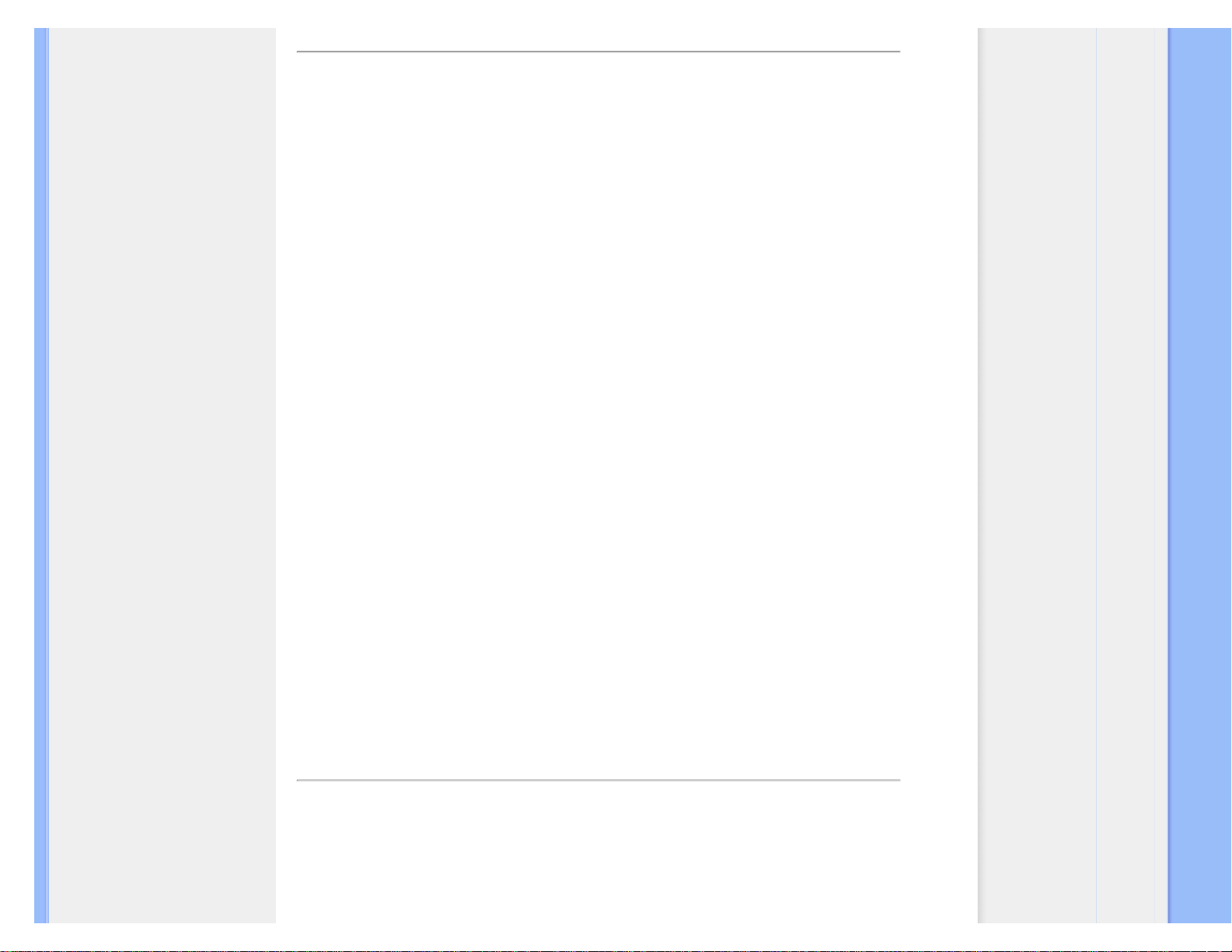
Regulatory Information
RETURN TO TOP OF THE PAGE
Recycling Information for Customers
Philips establishes technically and economically viable objectives to optimize the environmental performance of
the organization's product, service and activities.
From the planning, design and production stages, Philips emphasizes the important of making products that
can easily be recycled. At Philips, end-of-life management primarily entails participation in national take-back
initiatives and recycling programs whenever possible, preferably in cooperation with competitors.
There is currently a system of recycling up and running in the European countries, such as The Netherlands,
Belgium, Norway, Sweden and Denmark.
In U.S.A., Philips Consumer Electronics North America has contributed funds for the Electronic Industries
Alliance (EIA) Electronics Recycling Project and state recycling initiatives for end-of-life electronics products
from household sources. In addition, the Northeast Recycling Council (NERC) - a multi-state non-profit
organization focused on promoting recycling market development - plans to implement a recycling program.
In Asia Pacific, Taiwan, the products can be taken back by Environment Protection Administration (EPA) to
follow the IT product recycling management process, detail can be found in web site www.epa.gov.tw
The monitor contains parts that could cause damage to the nature environment. Therefore, it is vital that the monitor is
recycled at the end of its life cycle.
For help and service, please contact Consumers Information Center or F1rst Choice Contact Information
Center in each country or the following team of Environmental specialist can help.
Mr. WY Chen- Environment manager
Philips Multimedia Flat Display
E-mail: w.y.chen@philips.com
Tel: +886 (0) 3 222 6791
Mr. Maarten ten Houten - Senior Environmental Consultant
Philips Consumer Electronics
E-mail: marten.ten.houten@philips.com
Tel: +31 (0) 40 27 33402
Mr. Delmer F. Teglas
Philips Consumer Electronics North America
E-mail: butch.teglas@philips.com
Tel: +1 865 521 4322
RETURN TO TOP OF THE PAGE
Waste Electrical and Electronic Equipment-WEEE
Attention users in European Union private households
file:///E|/lcd/manual/DUTCH/190V8/safety/REGS/REGULAT.HTM(第 2/11 页)2007-7-7 13:36:36
Page 17
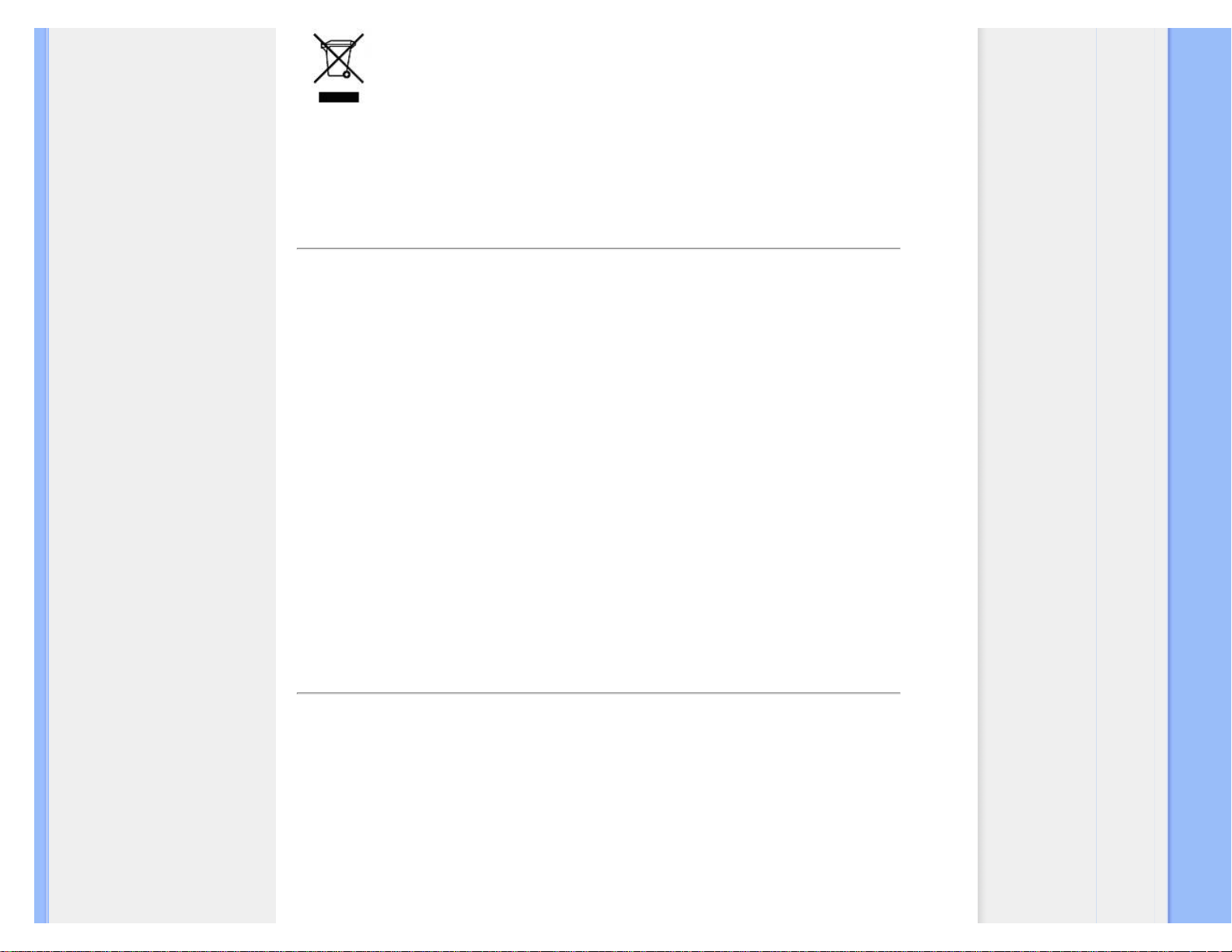
Regulatory Information
This marking on the product or on its packaging illustrates that, under European Directive
2002/96/EG governing used electrical and electronic appliances, this product may not be disposed of with
normal household waste. You are responsible for disposal of this equipment through a designated waste
electrical and electronic equipment collection. To determine the locations for dropping off such waste electrical
and electronic, contact your local government office, the waste disposal organization that serves your
household or the store at which you purchased the product.
RETURN TO TOP OF THE PAGE
CE Declaration of Conformity
Philips Consumer Electronics declare under our responsibility that the product is in conformity with the following
standards
- EN60950-1:2001 (Safety requirement of Information Technology Equipment)
- EN55022:1998 (Radio Disturbance requirement of Information Technology Equipment)
- EN55024:1998 (Immunity requirement of Information Technology Equipment)
- EN61000-3-2:2000 (Limits for Harmonic Current Emission)
- EN61000-3-3:1995 (Limitation of Voltage Fluctuation and Flicker)
following provisions of directives applicable
- 73/23/EEC (Low Voltage Directive)
- 89/336/EEC (EMC Directive)
- 93/68/EEC (Amendment of EMC and Low Voltage Directive)
and is produced by a manufacturing organization on ISO9000 level.
The product also comply with the following standards
- ISO9241-3, ISO9241-7, ISO9241-8 (Ergonomic requirement for CRT Monitor)
- ISO13406-2 (Ergonomic requirement for Flat Panel Display)
- GS EK1-2000 (GS specification)
- prEN50279:1998 (Low Frequency Electric and Magnetic fields for Visual Display)
- MPR-II (MPR:1990:8/1990:10 Low Frequency Electric and Magnetic fields)
- TCO'99, TCO'03 (Requirement for Environment Labelling of Ergonomics, Energy, Ecology and Emission,
TCO: Swedish Confederation of Professional Employees) for TCO versions
RETURN TO TOP OF THE PAGE
Energy Star Declaration
This monitor is equipped with a function for saving energy which supports the VESA Display
Power Management Signaling (DPMS)
standard. This means that the monitor must be
connected to a computer which supports VESA DPMS. Time settings are adjusted from the
system unit by software.
VESA State LED Indicator Power Consumption
Normal operation ON (Active) Green < 36W (typ.)
file:///E|/lcd/manual/DUTCH/190V8/safety/REGS/REGULAT.HTM(第 3/11 页)2007-7-7 13:36:36
Page 18
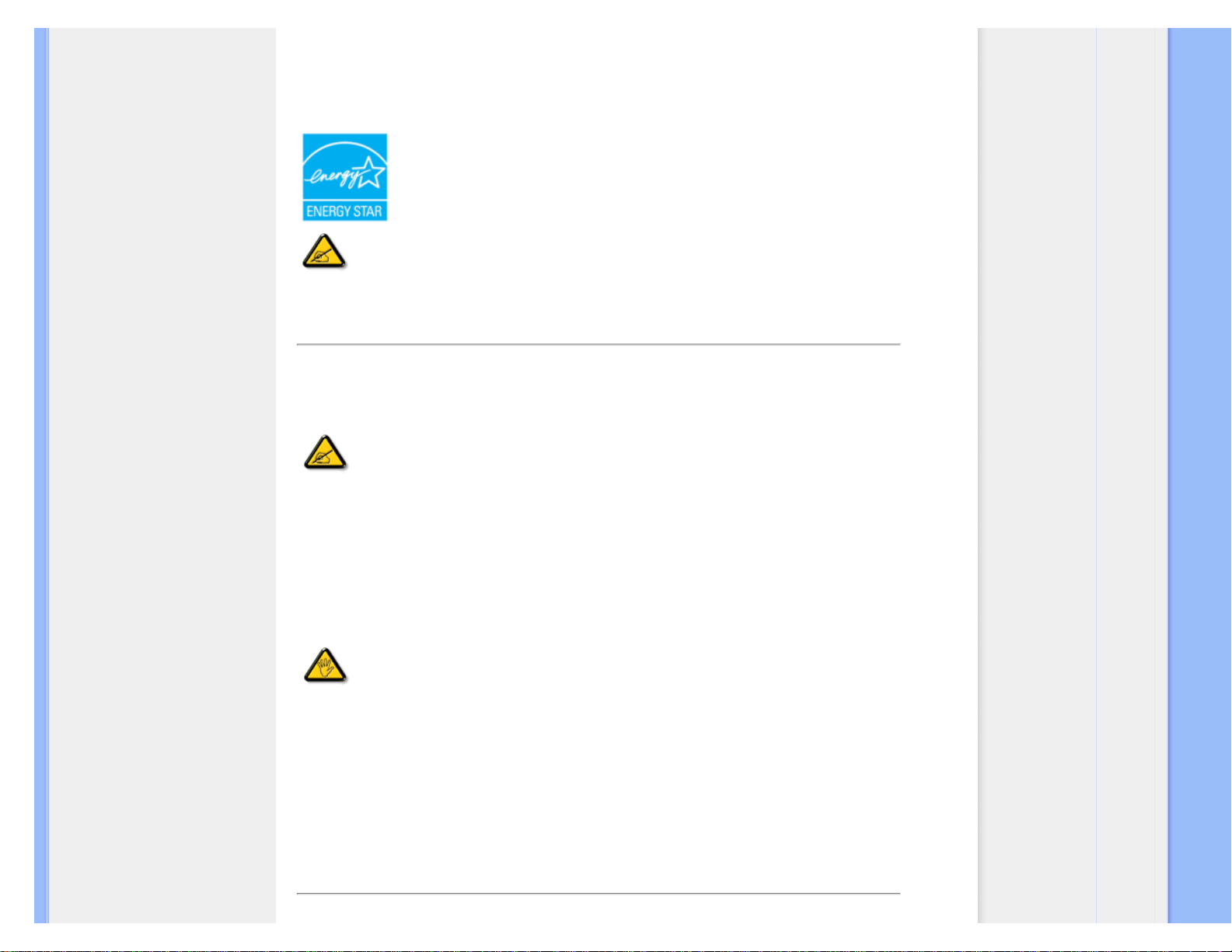
Regulatory Information
Power Saving
Alternative 2
One step
OFF (Sleep) Amber < 1 W
Switch Off Off < 1 W
As an ENERGY STAR
®
Partner, PHILIPS has determined that this product meets
the
ENERGY STAR® guidelines for energy efficiency.
We recommend you switch off the monitor when it is not in use for a long time.
RETURN TO TOP OF THE PAGE
Federal Communications Commission (FCC) Notice (U.S. Only)
This equipment has been tested and found to comply with the limits for a Class B digital
device, pursuant to Part 15 of the FCC Rules. These limits are designed to provide
reasonable protection against harmful interference in a residential installation. This
equipment generates, uses and can radiate radio frequency energy and, if not installed and
used in accordance with the instructions, may cause harmful interference to radio
communications. However, there is no guarantee that interference will not occur in a
particular installation. If this equipment does cause harmful interference to radio or
television reception, which can be determined by turning the equipment off and on, the user
is encouraged to try to correct the interference by one or more of the following measures:
● Reorient or relocate the receiving antenna.
● Increase the separation between the equipment and receiver.
● Connect the equipment into an outlet on a circuit different from that to which the receiver is connected.
● Consult the dealer or an experienced radio/TV technician for help.
Changes or modifications not expressly approved by the party responsible for compliance
could void the user's authority to operate the equipment.
Use only RF shielded cable that was supplied with the monitor when connecting this monitor to a computer
device.
To prevent damage which may result in fire or shock hazard, do not expose this appliance to rain or excessive
moisture.
THIS CLASS B DIGITAL APPARATUS MEETS ALL REQUIREMENTS OF THE CANADIAN INTERFERENCECAUSING EQUIPMENT REGULATIONS.
RETURN TO TOP OF THE PAGE
file:///E|/lcd/manual/DUTCH/190V8/safety/REGS/REGULAT.HTM(第 4/11 页)2007-7-7 13:36:36
Page 19
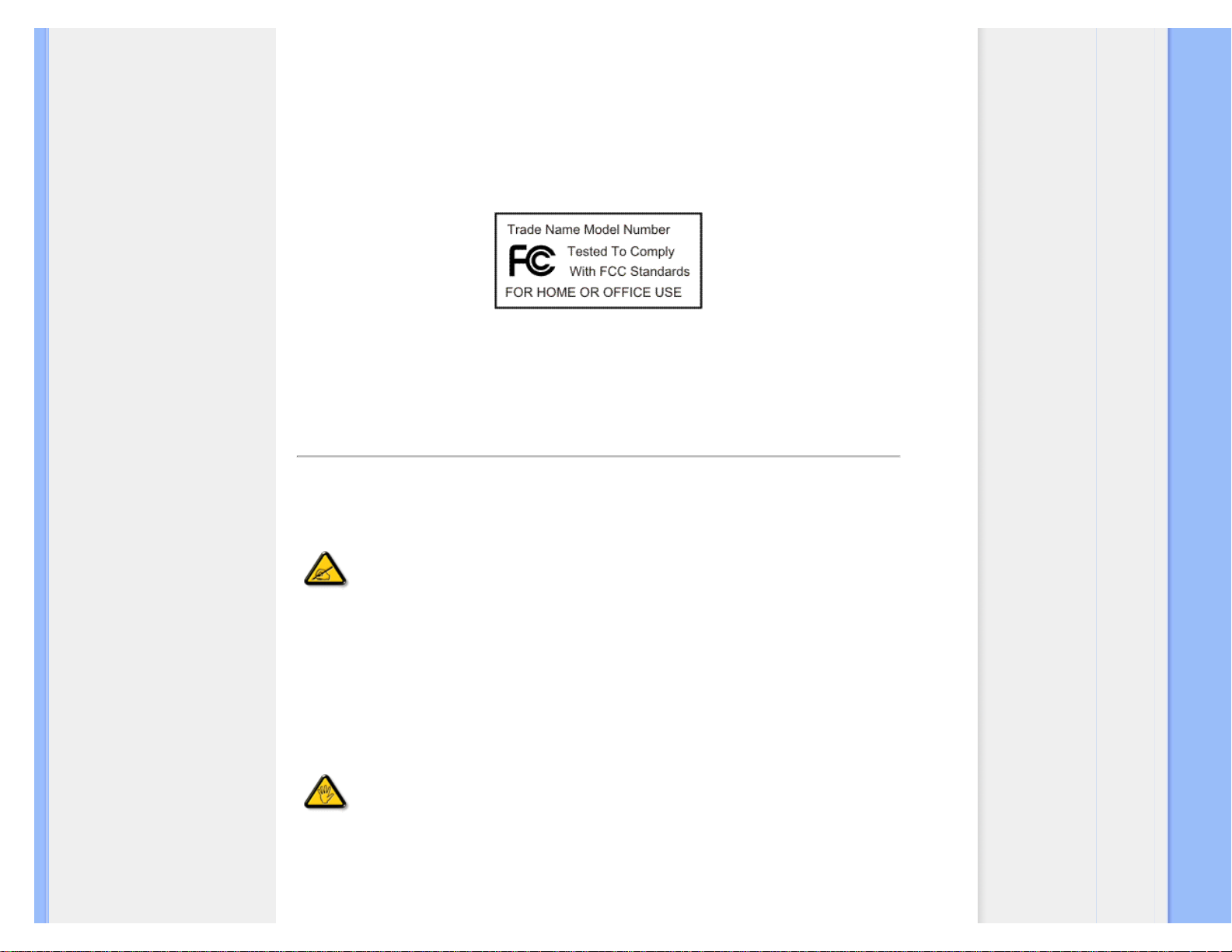
Regulatory Information
FCC Declaration of Conformity
Trade Name: Philips
Responsible Party:
Philips Consumer Electronics North America
P.O. Box 671539
Marietta , GA 30006-0026
1-888-PHILIPS (744-5477)
Declaration of Conformity for Products Marked with FCC Logo,
United States Only
This device complies with Part 15 of the FCC Rules. Operation is subject to the following two conditions: (1) this device may not
cause harmful interference, and (2) this device must accept any interference received, including interference that may cause
undesired operation.
RETURN TO TOP OF THE PAGE
Commission Federale de la Communication (FCC Declaration)
Cet équipement a été testé et déclaré conforme auxlimites des appareils numériques de
class B,aux termes de l'article 15 Des règles de la FCC. Ces limites sont conçues de façon
à fourir une protection raisonnable contre les interférences nuisibles dans le cadre d'une
installation résidentielle. CET appareil produit, utilise et peut émettre des hyperfréquences
qui, si l'appareil n'est pas installé et utilisé selon les consignes données, peuvent causer
des interférences nuisibles aux communications radio. Cependant, rien ne peut garantir
l'absence d'interférences dans le cadre d'une installation particulière. Si cet appareil est la
cause d'interférences nuisibles pour la réception des signaux de radio ou de télévision, ce
qui peut être décelé en fermant l'équipement, puis en le remettant en fonction, l'utilisateur
pourrait essayer de corriger la situation en prenant les mesures suivantes:
● Réorienter ou déplacer l'antenne de réception.
● Augmenter la distance entre l'équipement et le récepteur.
● Brancher l'équipement sur un autre circuit que celui utilisé par le récepteur.
● Demander l'aide du marchand ou d'un technicien chevronné en radio/télévision.
Toutes modifications n'ayant pas reçu l'approbation des services compétents en matière de
conformité est susceptible d'interdire à l'utilisateur l'usage du présent équipement.
N'utiliser que des câbles RF armés pour les connections avec des ordinateurs ou périphériques.
CET APPAREIL NUMERIQUE DE LA CLASSE B RESPECTE TOUTES LES EXIGENCES DU REGLEMENT
SUR LE MATERIEL BROUILLEUR DU CANADA.
file:///E|/lcd/manual/DUTCH/190V8/safety/REGS/REGULAT.HTM(第 5/11 页)2007-7-7 13:36:36
Page 20
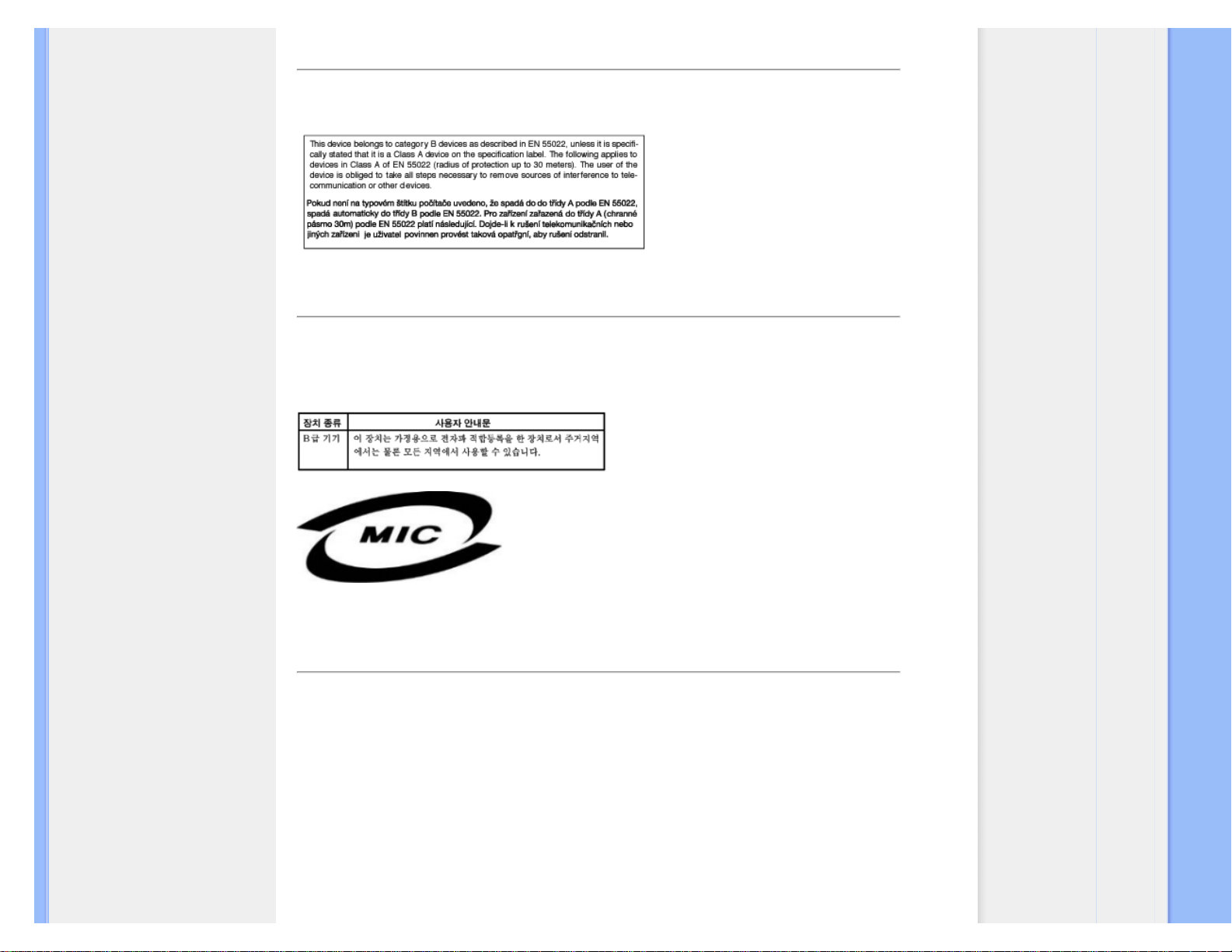
Regulatory Information
RETURN TO TOP OF THE PAGE
EN 55022 Compliance (Czech Republic Only)
RETURN TO TOP OF THE PAGE
MIC Notice (South Korea Only)
Class B Device
Please note that this device has been approved for non-business purposes and may be used in any
environment, including residential areas.
RETURN TO TOP OF THE PAGE
Polish Center for Testing and Certification Notice
The equipment should draw power from a socket with an attached protection circuit (a three-prong socket). All
equipment that works together (computer, monitor, printer, and so on) should have the same power supply
source.
The phasing conductor of the room's electrical installation should have a reserve short-circuit protection device
in the form of a fuse with a nominal value no larger than 16 amperes (A).
To completely switch off the equipment, the power supply cable must be removed from the power supply
socket, which should be located near the equipment and easily accessible.
A protection mark "B" confirms that the equipment is in compliance with the protection usage requirements of
standards PN-93/T-42107 and PN-89/E-06251.
file:///E|/lcd/manual/DUTCH/190V8/safety/REGS/REGULAT.HTM(第 6/11 页)2007-7-7 13:36:36
Page 21
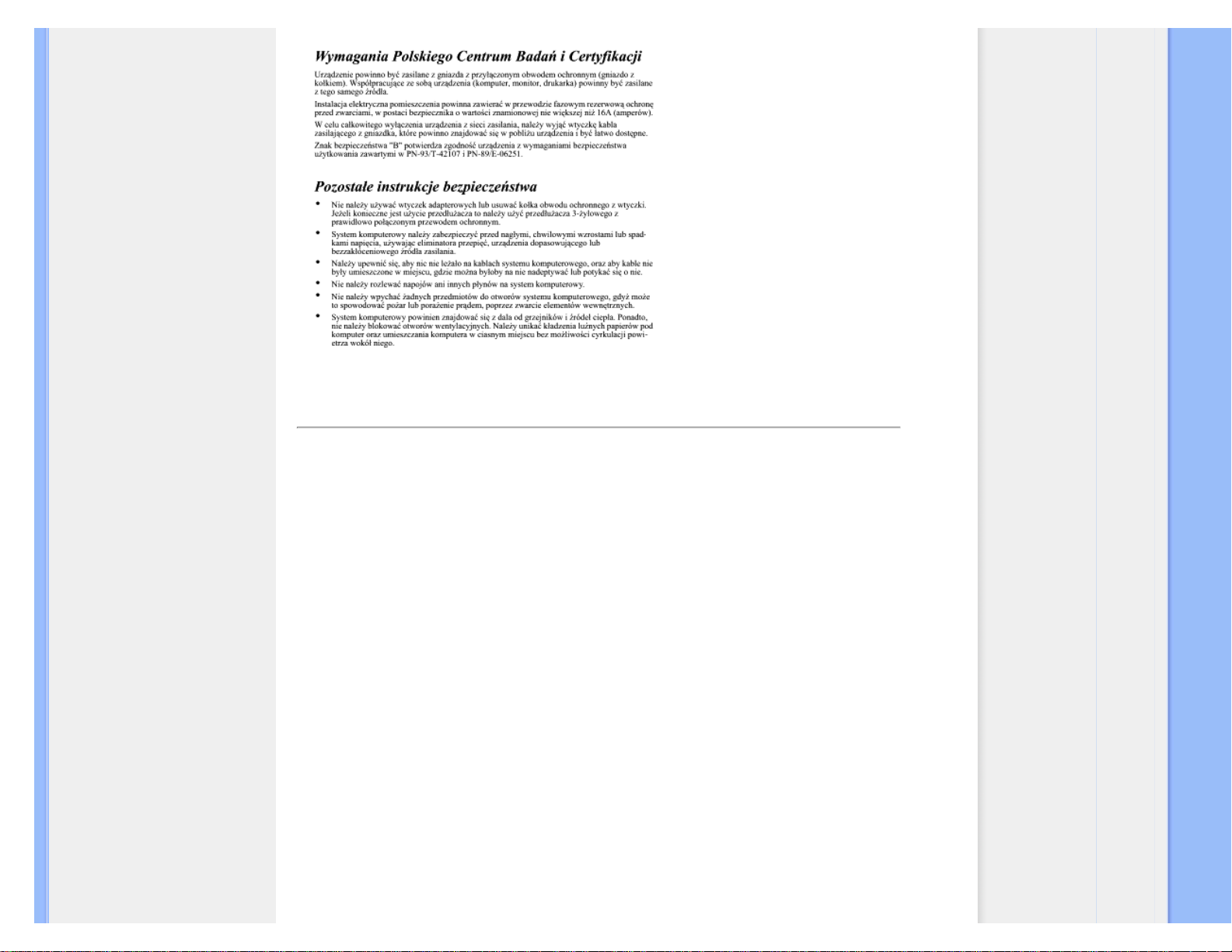
Regulatory Information
RETURN TO TOP OF THE PAGE
North Europe (Nordic Countries) Information
Placering/Ventilation
VARNING:
FÖRSÄKRA DIG OM ATT HUVUDBRYTARE OCH UTTAG ÄR LÄTÅTKOMLIGA, NÄR
DU STÄLLER DIN UTRUSTNING PÅPLATS.
Placering/Ventilation
ADVARSEL:
SØRG VED PLACERINGEN FOR, AT NETLEDNINGENS STIK OG STIKKONTAKT
ER NEMT TILGÆNGELIGE.
Paikka/Ilmankierto
VAROITUS:
SIJOITA LAITE SITEN, ETTÄ VERKKOJOHTO VOIDAAN TARVITTAESSA HELPOSTI
IRROTTAA PISTORASIASTA.
file:///E|/lcd/manual/DUTCH/190V8/safety/REGS/REGULAT.HTM(第 7/11 页)2007-7-7 13:36:36
Page 22
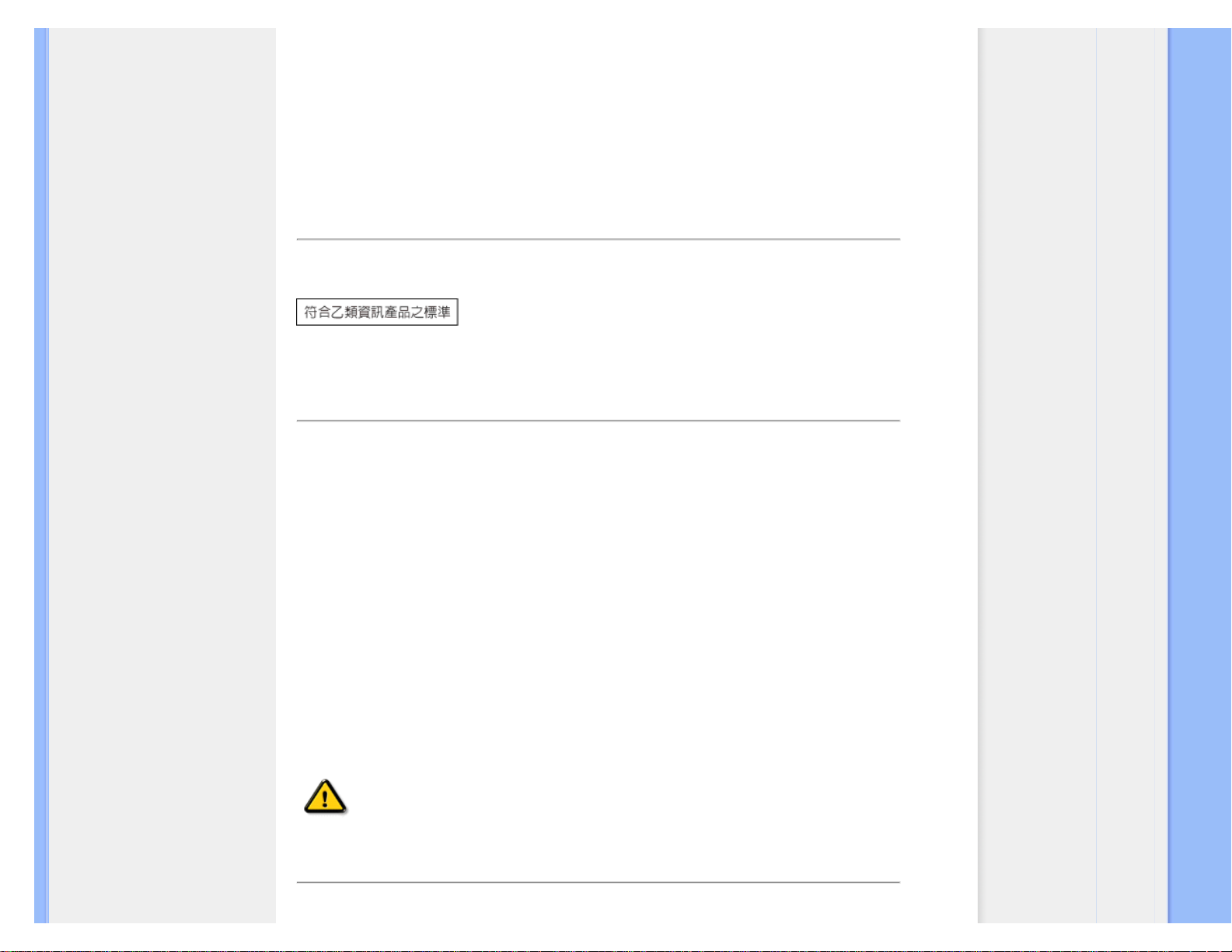
Regulatory Information
Plassering/Ventilasjon
ADVARSEL:
NÅR DETTE UTSTYRET PLASSERES, MÅ DU PASSE PÅ AT KONTAKTENE FOR
STØMTILFØRSEL ER LETTE Å NÅ.
RETURN TO TOP OF THE PAGE
BSMI Notice (Taiwan Only)
RETURN TO TOP OF THE PAGE
Ergonomie Hinweis (nur Deutschland)
Der von uns gelieferte Farbmonitor entspricht den in der "Verordnung über den Schutz vor Schäden durch
Röntgenstrahlen" festgelegten Vorschriften.
Auf der Rückwand des Gerätes befindet sich ein Aufkleber, der auf die Unbedenklichkeit der Inbetriebnahme
hinweist, da die Vorschriften über die Bauart von Störstrahlern nach Anlage III ¤ 5 Abs. 4 der
Röntgenverordnung erfüllt sind.
Damit Ihr Monitor immer den in der Zulassung geforderten Werten entspricht, ist darauf zu achten, daß
1. Reparaturen nur durch Fachpersonal durchgeführt werden.
2. nur original-Ersatzteile verwendet werden.
3. bei Ersatz der Bildröhre nur eine bauartgleiche eingebaut wird.
Aus ergonomischen Gründen wird empfohlen, die Grundfarben Blau und Rot nicht auf dunklem
Untergrund zu verwenden (schlechte Lesbarkeit und erhöhte Augenbelastung bei zu geringem
Zeichenkontrast wären die Folge).
Der arbeitsplatzbezogene Schalldruckpegel nach DIN 45 635 beträgt 70dB (A) oder weniger.
ACHTUNG: BEIM AUFSTELLEN DIESES GERÄTES DARAUF ACHTEN, DAß
NETZSTECKER UND NETZKABELANSCHLUß LEICHT ZUGÄNGLICH SIND.
RETURN TO TOP OF THE PAGE
End-of-Life Disposal
file:///E|/lcd/manual/DUTCH/190V8/safety/REGS/REGULAT.HTM(第 8/11 页)2007-7-7 13:36:36
Page 23
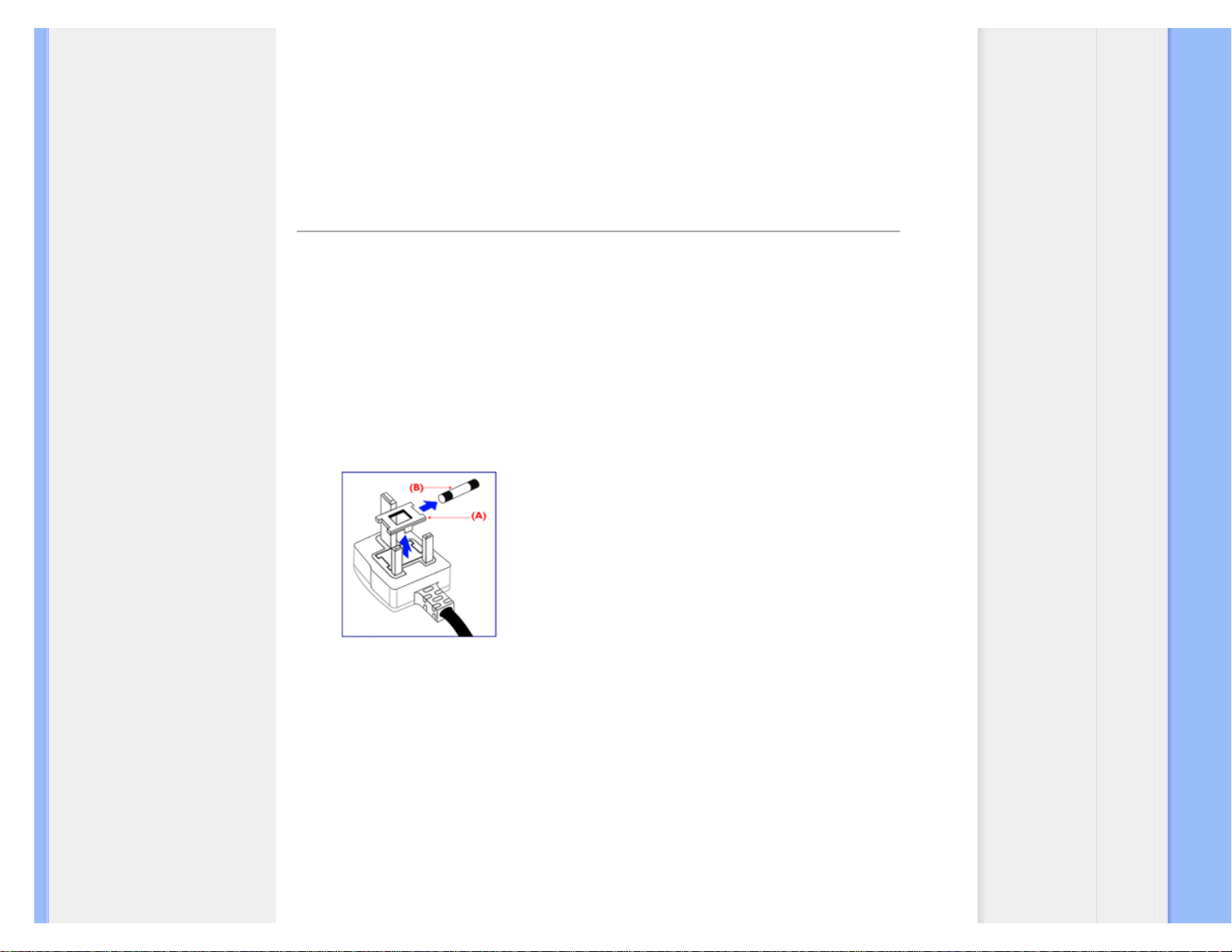
Regulatory Information
Your new monitor contains materials that can be recycled and reused. Specialized companies can recycle your
product to increase the amount of reusable materials and to minimize the amount to be disposed of.
Please find out about the local regulations on how to dispose of your old monitor from your local Philips dealer.
(For customers in Canada and U.S.A.)
This product may contain lead and/or mercury. Dispose of in accordance to local-state and federal regulations.
For additional information on recycling contact www.eia.org (Consumer Education Initiative)
RETURN TO TOP OF THE PAGE
Information for UK only
WARNING - THIS APPLIANCE MUST BE GROUNDING.
Important:
This apparatus is supplied with an approved moulded 13A
plug. To change a fuse in this type of plug proceed as
follows:
1. Remove fuse cover and fuse.
2. Fit new fuse which should be a BS 1362 5A,A.S.T.A. or
BSI approved type.
3. Refit the fuse cover.
If the fitted plug is not suitable for your socket outlets, it
should be cut off and an appropriate 3-pin plug fitted in its
place.
If the mains plug contains a fuse, this should have a value
of 5A. If a plug without a fuse is used, the fuse at the
distribution board should not be greater than 5A.
Note: The severed plug must be destroyed to avoid a
possible shock hazard should it be inserted into a 13A
socket elsewhere.
How to connect a plug
The wires in the mains lead are coloured in accordance
with the following code:
BLUE - "NEUTRAL" ("N")
BROWN - "LIVE" ("L")
GREEN & YELLOW - "GROUND" ("G")
file:///E|/lcd/manual/DUTCH/190V8/safety/REGS/REGULAT.HTM(第 9/11 页)2007-7-7 13:36:36
Page 24
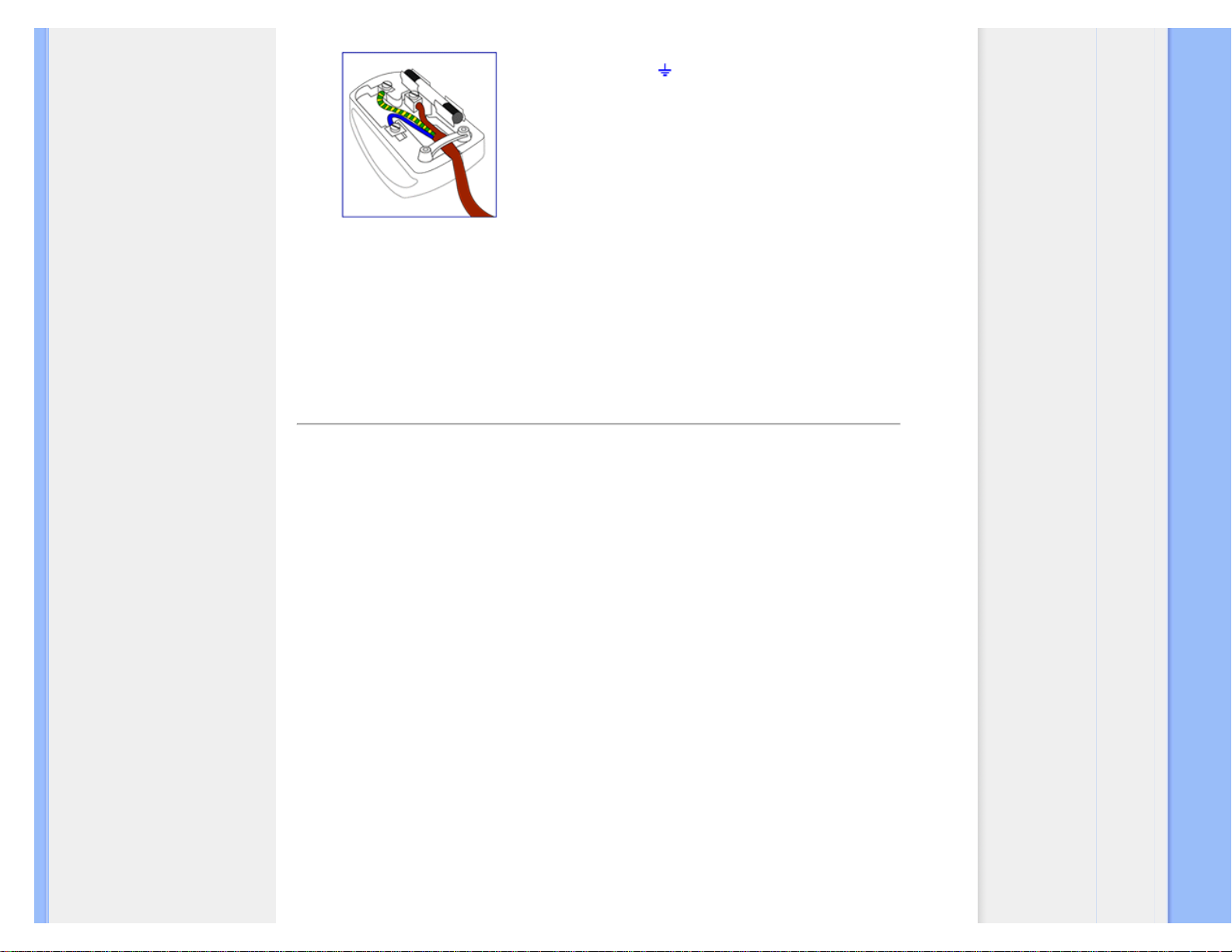
Regulatory Information
1. The GREEN AND YELLOW wire must be connected to
the terminal in the plug which is marked with the letter "G"
or by the Ground symbol
or coloured GREEN or GREEN
AND YELLOW.
2. The BLUE wire must be connected to the terminal which
is marked with the letter "N" or coloured BLACK.
3. The BROWN wire must be connected to the terminal
which marked with the letter "L" or coloured RED.
Before replacing the plug cover, make certain that the cord
grip is clamped over the sheath of the lead - not simply
over the three wires.
RETURN TO TOP OF THE PAGE
China RoHS
The People's Republic of China released a regulation called "Management Methods for Controlling Pollution by
Electronic Information Products" or commonly referred to as China RoHS. All products including CRT and LCD
monitor which are produced and sold for China market have to meet China RoHS request.
file:///E|/lcd/manual/DUTCH/190V8/safety/REGS/REGULAT.HTM(第 10/11 页)2007-7-7 13:36:36
Page 25
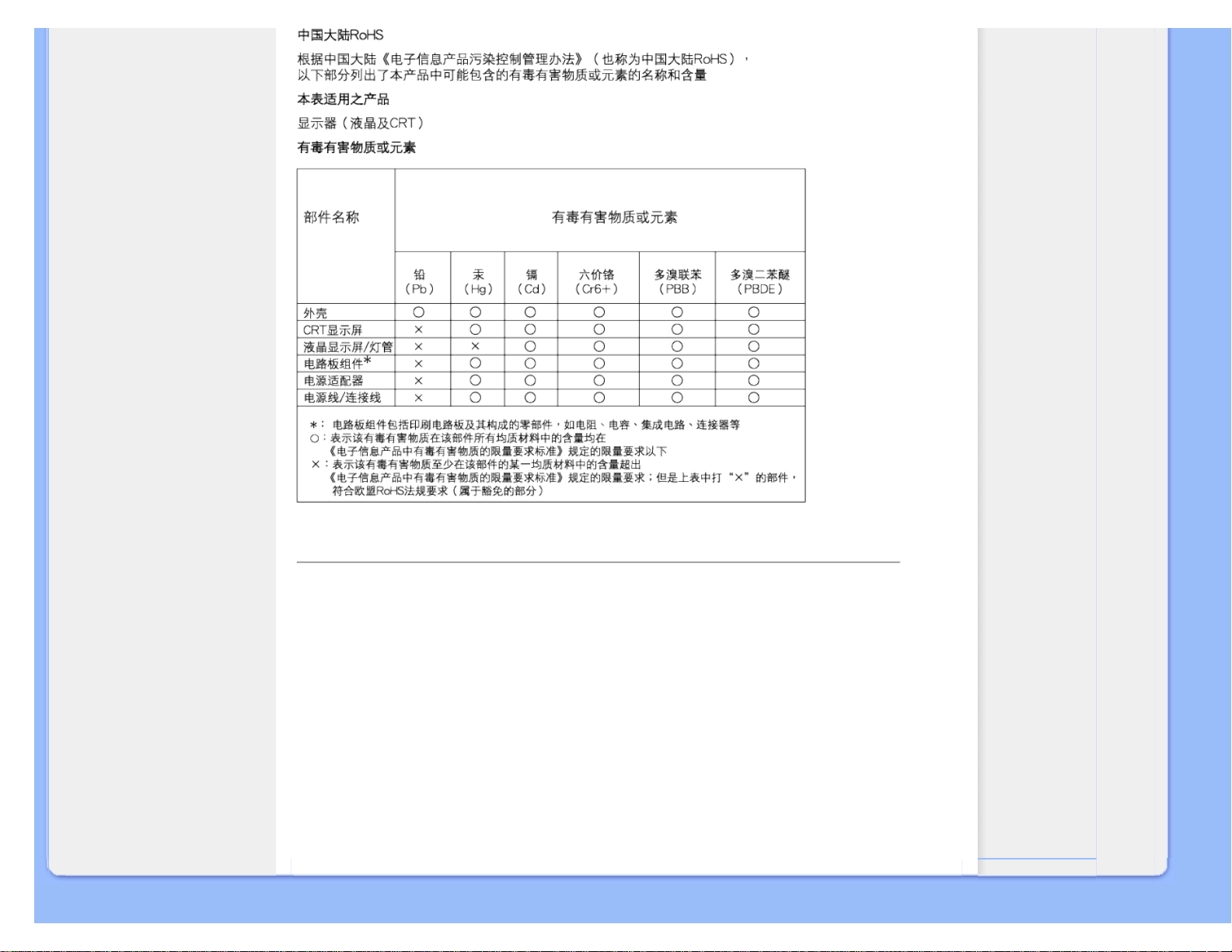
Regulatory Information
RETURN TO TOP OF THE PAGE
Safety Information: Electric, Magnetic and Electromagnetic Fields (“EMF”)
1.
Philips Royal Electronics manufactures and sells many products targeted at consumers, which, like any
electronic apparatus, in general have the ability to emit and receive electro magnetic signals.
2.
One of Philips' leading Business Principles is to take all necessary health and safety measures for our
products, to comply with all applicable legal requirements and to stay well within the EMF standards
applicable at the time of producing the products.
3. Philips is committed to develop, produce and market products that cause no adverse health effects.
4.
Philips confirms that if its products are handled properly for their intended use, they are safe to use
according to scientific evidence available today.
5. Philips plays an active role in the development of international EMF and safety standards, enabling
Philips to anticipate further developments in standardization for early integration in its products.
RETURN TO TOP OF THE PAGE
file:///E|/lcd/manual/DUTCH/190V8/safety/REGS/REGULAT.HTM(第 11/11 页)2007-7-7 13:36:36
Page 26
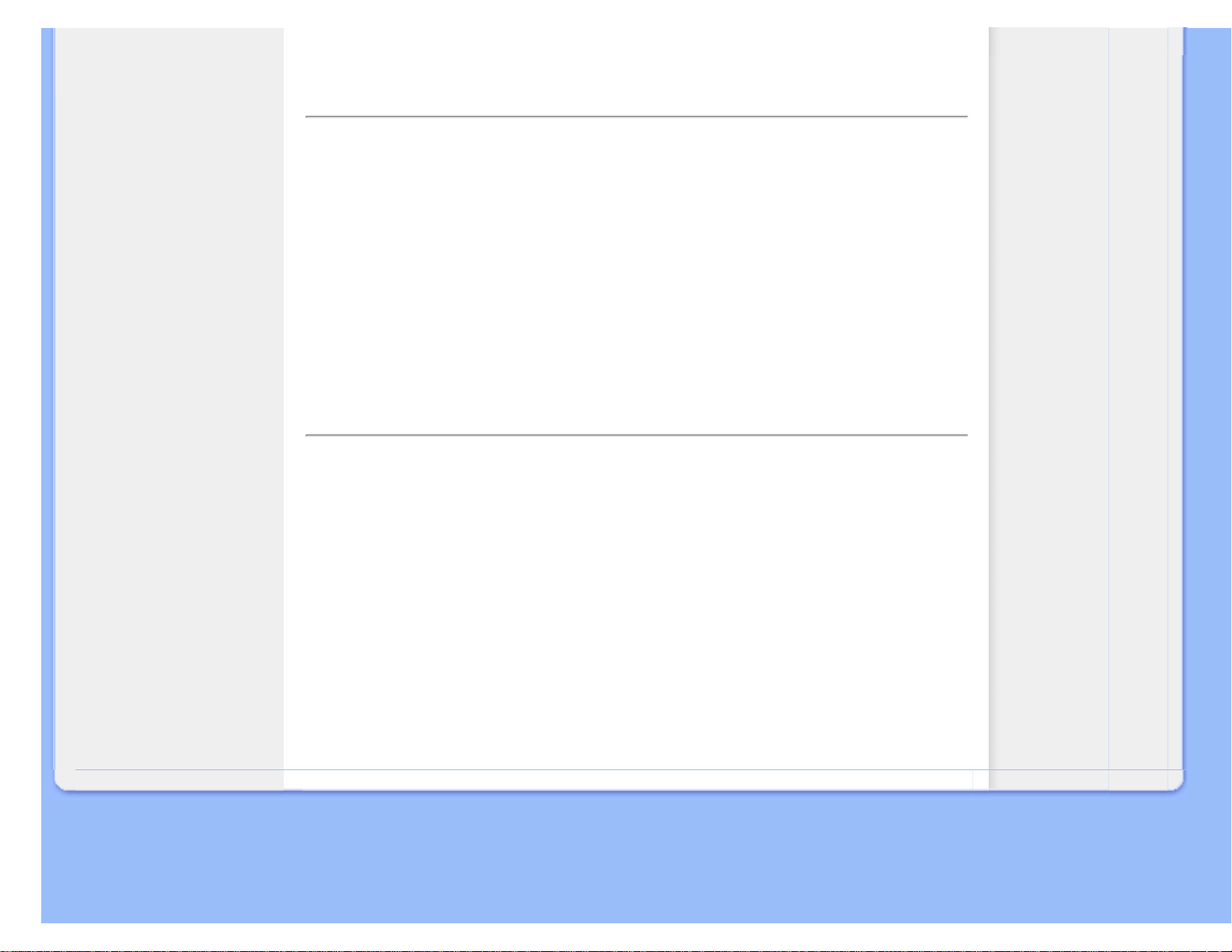
Overige verwante informatie
• Veiligheid en problemen
oplossen
• FAQ's
• Problemen opsporen en
oplossen
• Informatie over voorschriften
• Informatie voor gebruikers in
de V.S.
• Informatie voor gebruikers
buiten de V.S.
Overige verwante informatie
Informatie voor gebruikers in de V.S.
Voor op 115 V ingestelde toestellen:
Gebruik een door UL goedgekeurd snoer bestaande uit minimaal 18 AWG, type SVT of SJT driegeleidersnoer, maximaal 5 m (15 feet) lang met een geaarde stekker met parallelle pen,
classificatie 15 A, 125 V.
Voor op 230 V ingestelde toestellen:
Gebruik een door UL goedgekeurd snoer bestaande uit minimaal 18 AWG, type SVT of SJT driegeleidersnoer, maximaal 5 m (15 feet) lang met een geaarde stekker met tandem pen, classificatie
15 A, 250 V.
Informatie voor gebruikers buiten de VS.
Voor op 230 V ingestelde toestellen:
Gebruik een snoer bestaande uit minimaal 18 AWG geleiders met een geaarde stekker,
classificatie 15 A, 250 V. Het snoer moet de van toepassing zijnde goedkeuringen hebben voor het
land waar de apparatuur wordt geïnstalleerd en/of voorzien zijn van het HAR-merk.
TERUG NAAR BOVEN
file:///E|/lcd/manual/DUTCH/190V8/safety/saf_other.htm2007-7-7 13:36:41
Page 27
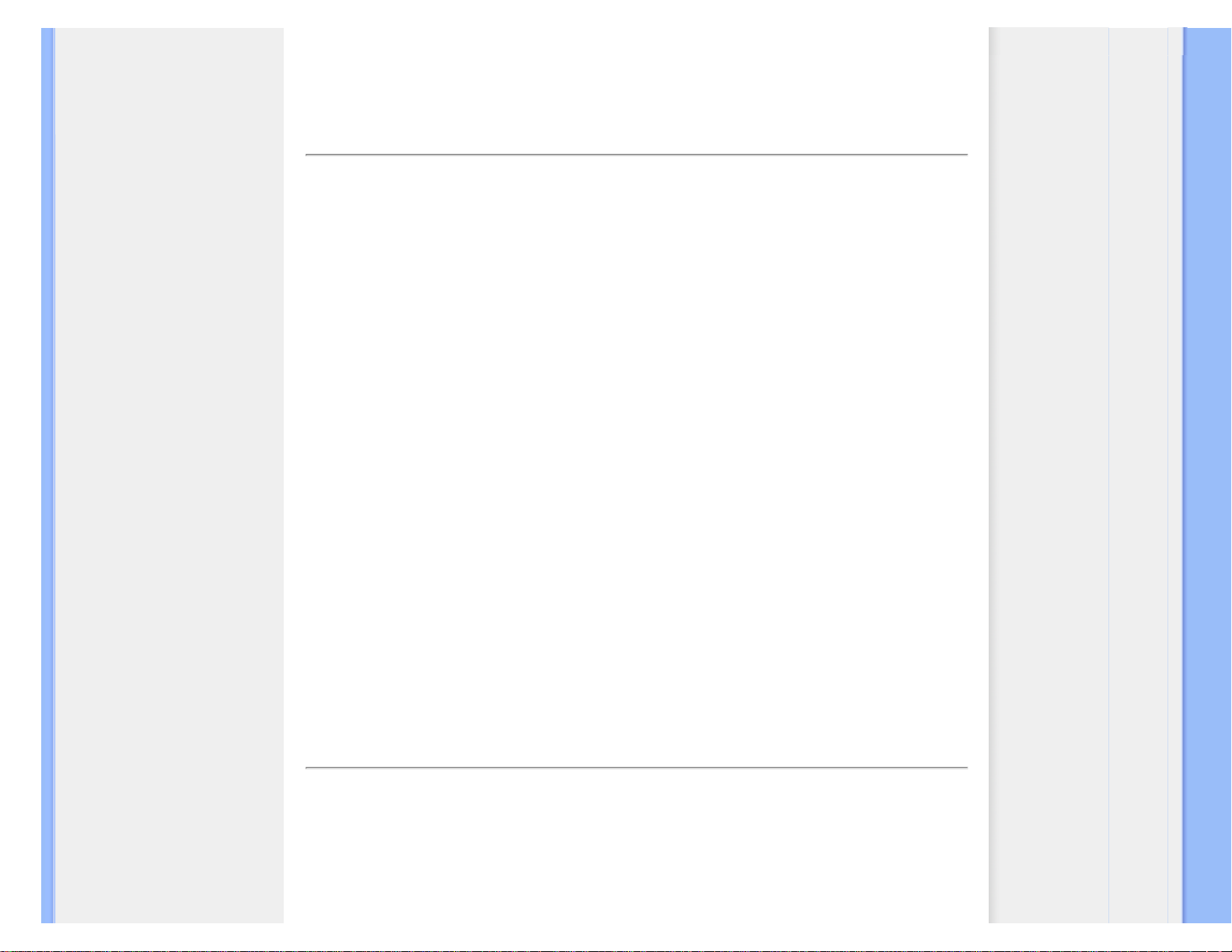
Informatie Over Deze Handleiding
• Over deze handleiding
•
Beschrijving van notaties
Over Deze Handleiding
Over deze handleiding
Deze elektronische handleiding is bestemd voor iedere gebruiker van de Philips LCD monitor. Zij
beschrijft de kenmerken, systeemstructuur, bediening en verdere relevante gegevens van deze
LCD monitor. De inhoud van deze handleiding is identiek aan de informatie die de gedrukte versie
bevat.
De handleiding bevat de volgende hoofdstukken:
● Informatie over veiligheid en probleemoplossing verschaft adviezen en oplossingen voor
veel voorkomende problemen en andere daarmee samenhangende informatie die u van pas
kan komen.
● Over deze elektronische handleiding geeft een overzicht van de informatie die deze
handleiding bevat, evenals beschrijvingen van notatiepictogrammen en andere
naslagdocumentatie.
● Productinformatie verstrekt een overzicht van de kenmerken en de technische specificaties
van deze monitor.
● Uw monitor installeren beschrijft de eerste installatieprocedures en verschaft een
samenvatting van de gebruiksmogelijkheden van de monitor.
● Schermweergave levert informatie over het wijzigen van de instellingen van uw monitor.
● Klantenservice en garantie bevat een lijst van alle Philips Consumer Information Centers
wereldwijd, alsmede telefoonnummers van helpdesks en informatie over de garantie die op
uw product van toepassing is.
● Woordenlijst verklaart de technische terminologie.
● Optie Downloaden en Afdrukken kopieert deze handleiding in haar geheel naar uw harde
schijf om het raadplegen te vergemakkelijken.
TERUG NAAR BOVEN
Beschrijving van notaties
In de volgende paragrafen worden de notatiemethodieken beschreven die in dit document worden
gebruikt.
Opmerkingen, voorzorgsmaatregelen en waarschuwingen
file:///E|/lcd/manual/DUTCH/190V8/about/about.htm(第 1/2 页)2007-7-7 13:36:48
Page 28
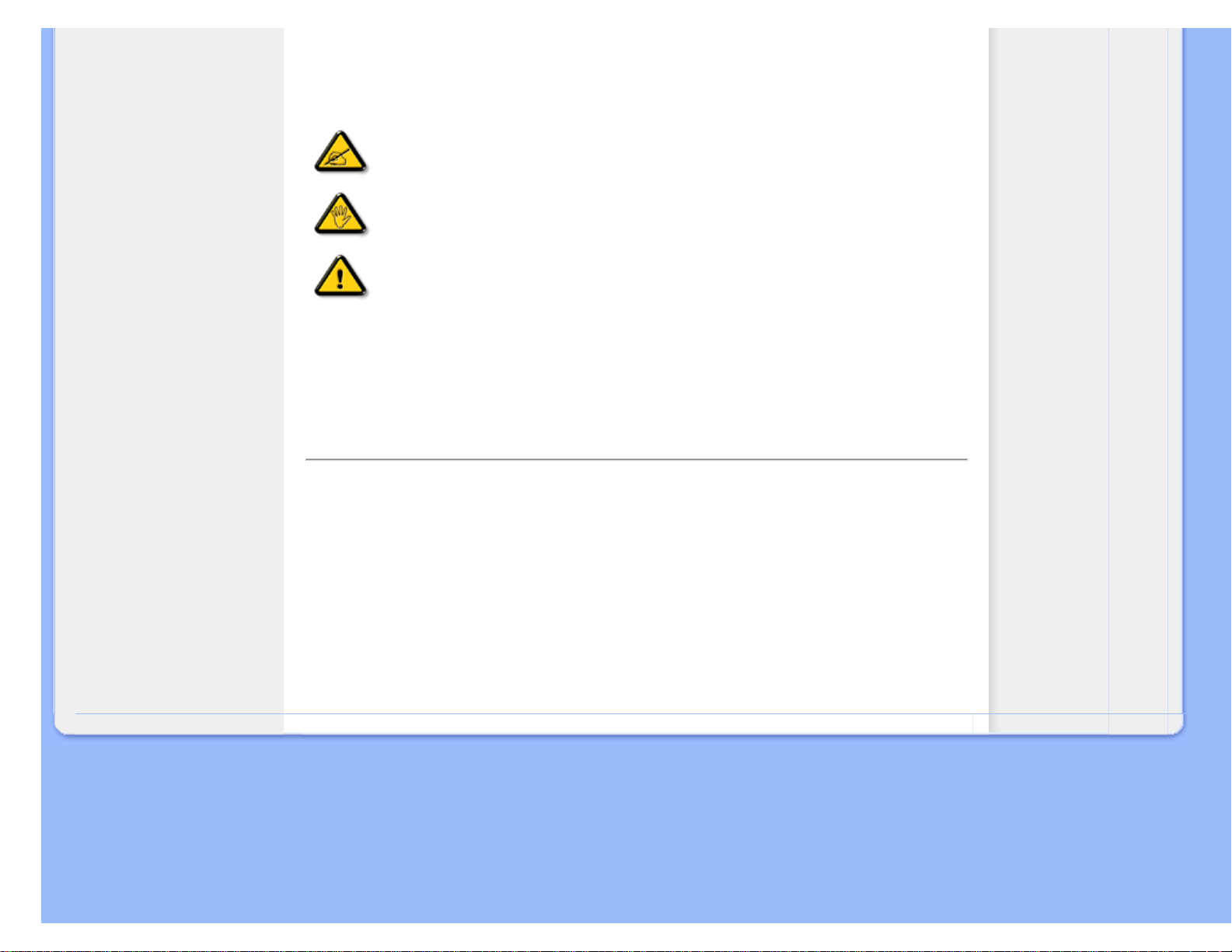
Informatie Over Deze Handleiding
In deze handleiding kunt u tekstblokken aantreffen die zijn voorzien van een pictogram en waarin
de tekst vet of cursief is weergegeven. Deze alinea’s bevatten opmerkingen, voorzorgsmaatregelen
of waarschuwingen. Zij worden als volgt gebruikt:
OPMERKING: Dit pictogram vestigt de aandacht op belangrijke gegevens en
adviezen die u kunnen helpen uw computersysteem effectiever te gebruiken.
VOORZICHTIG: Dit pictogram wijst u op informatie waarin u wordt verteld hoe
u mogelijke hardwarebeschadiging of dataverlies kunt vermijden.
WAARSCHUWING: Dit pictogram attendeert op risico’s van lichamelijk letsel
en op informatie over het voorkomen van zulke problemen.
Sommige waarschuwingen zijn in een andere lay-out weergegeven en niet van een pictogram
voorzien. In zulke gevallen betreft het waarschuwingen die worden vermeld omdat dit door een
regulerende instantie is voorgeschreven.
TERUG NAAR BOVEN
©2007 Koninklijke Philips Electronics N.V.
Alle rechten voorbehouden. Het reproduceren, kopiëren, gebruiken, wijzigen, huuren of verhuren, publiekelijk
tentoonstellen, elektronisch overdragen en/of uitzenden van dit document, geheel of gedeeltelijk, is niet toegestaan,
behoudens met schriftelijke toestemming van Philips Electronics N.V.
file:///E|/lcd/manual/DUTCH/190V8/about/about.htm(第 2/2 页)2007-7-7 13:36:48
Page 29
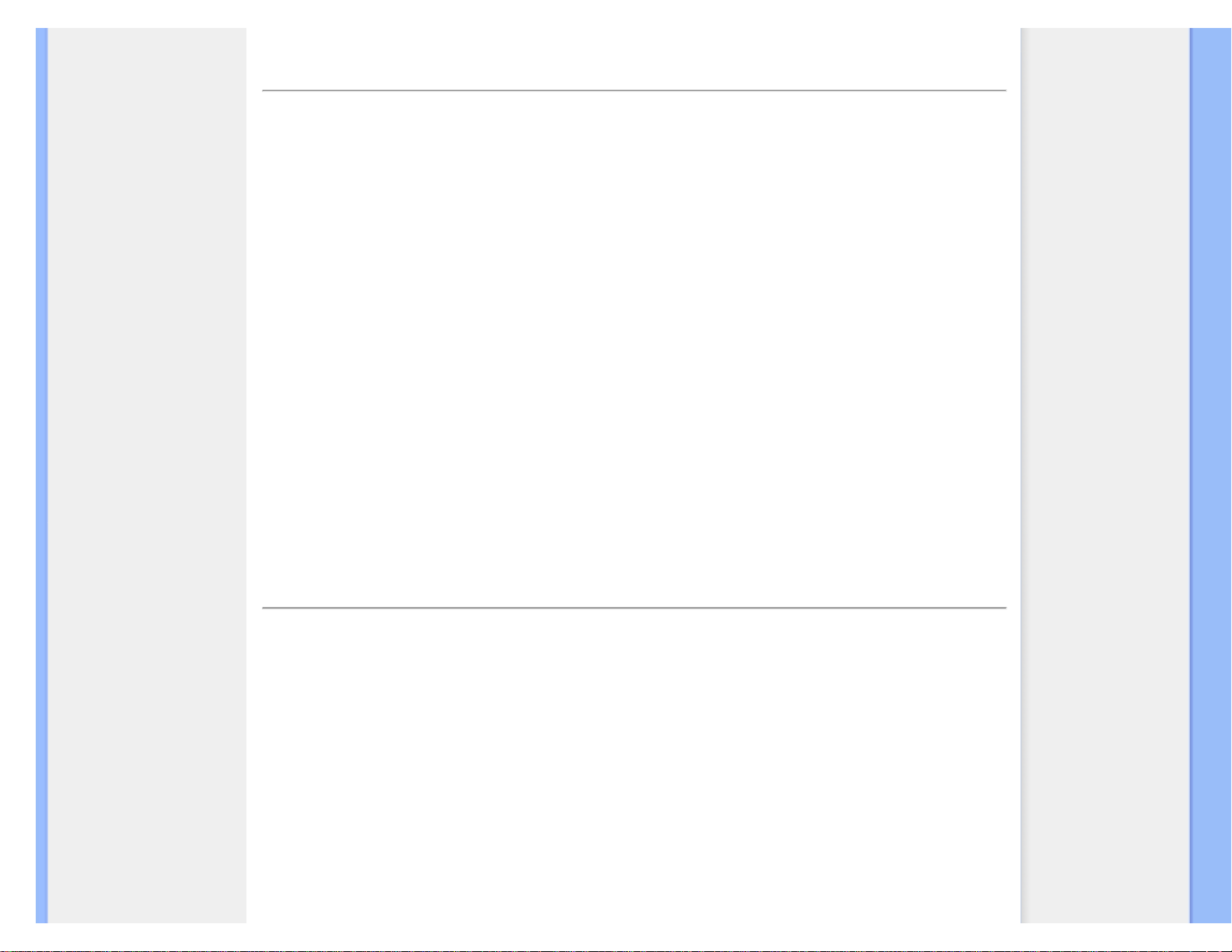
Productinformatie
• Uw lcd-monitor
• Kenmerken
• Smartimage
• SmartContrast
• SmartSaturate
• SmartSharpness
• Loodvrij product
• Technische specificaties
• Resolutie & voorinstellingen
• Beleid van Philips m.b.t.
pixeldefecten
• Automatische
energiebesparing
• Fysieke specificaties
• Pintoekenning
• Productweergave
• Fysieke functie
• SmartManage & SmartControl
II
Productinformatie
Uw lcd-monitor
We feliciteren u met uw aankoop en heten u welkom bij Philips. Om volledig te profiteren van de door Philips geboden
ondersteuning, registreert u uw product bij www.philips.com/welcome
Kenmerken
190V8
● Beste totale kosten van de eigendomsoplossing
❍ PerfecTune geeft een lcd-scherm van topkwaliteit
❍ Geschikt voor Window Vista
❍ TCO’03 garandeert de hoogste veiligheid en ergonomische standaarden
● Uitstekende prestaties aan de voorzijde van het scherm
❍ SmartImage voor de beste lcd-ervaring
❍ Snelle responstijd van
● Maximaal comfort voor maximale productiviteit
❍ Het scherm kan in de plezierigste beeldhoek worden gekanteld.
● Groot gemak
❍ Probleemvrije instelling van de prestaties-met SmartControl II
❍ Kabelbeheer voor een nette werkplek
❍ Pas de beeldscherminstellingen aan met de sneltoets of de bedieningselementen op het scherm
TERUG NAAR BOVEN
SmartImage
Wat is het?
SmartImage is een voorinstelling die het beeld optimaliseert, afhankelijk van de getoonde gegevens, waarbij helderheid, contrast,
kleur en scherpte direct worden aangepast. Of u nu werkt met teksttoepassingen, afbeeldingen of naar een video kijkt, Philips
SmartImage geeft een geoptimaliseerde prestatie op het lcd-scherm.
Waarmo heb ik het nodig?
U wilt een lcd-scherm met geoptimaliseerd beeld, ongeacht de gegevens die u weergeeft. De software van SmartImage stelt
dynamisch de helderheid, het contrast, de kleur en de scherpte bij voor een verbeterde lcd-ervaring.
Hoe werkt het?
SmartImage – software gebaseerd op Philips’ prijswinnende LightFrame™ technologie – analyseert de gegevens die op het
scherm getoond worden. Afhankelijk van het gekozen scenario vergroot SmartImage automatisch het contrast, de
file:///E|/lcd/manual/DUTCH/190V8/product/product.htm(第 1/11 页)2007-7-7 13:36:56
Page 30
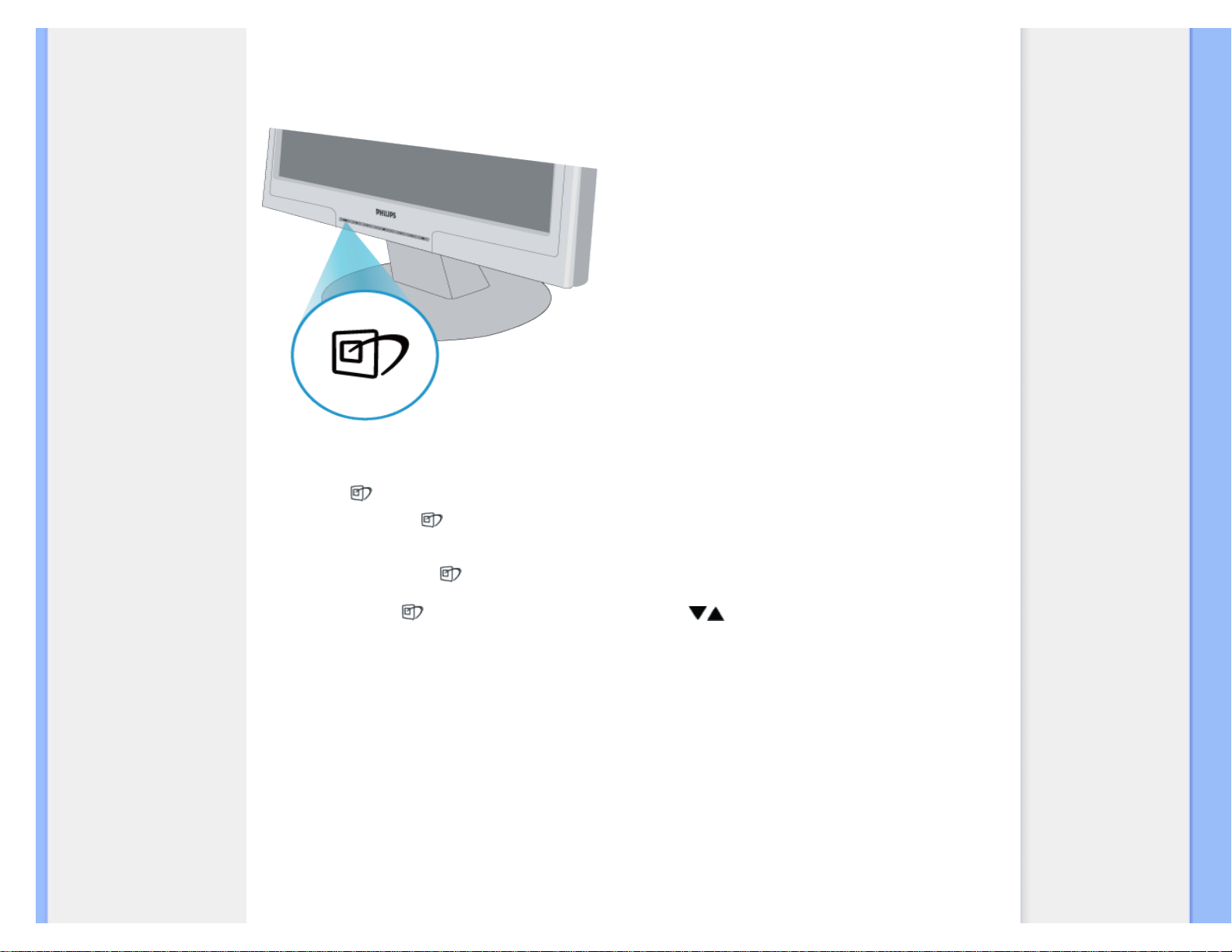
Productinformatie
kleurverzadiging en de scherpte van het beeld en de video voor een perfecte weergave – en dat alles in real-time met een enkele
druk op de knop.
Hoe schakelt u SmartImage in?
1.
Druk op
om SmartImage op het scherm te openen;
2.
Druk herhaaldelijk op
om te kiezen tussen Kantoorwerk, Afbeeldingen, Ontspanning, Economie en Uit;
3. De instellingen van SmartImage blijven 5 seconden op het scherm of typt u ter bevestiging op ”OK” drukt.
4. Is SmartImage geactiveerd, dan werkt sRGB niet. Om sRGB te gebruiken moet u eerst SmartImage
deactiveren met de knop
op de voorzijde van het scherm.
Behalve met de knop m naar beneden te schuiven kunt u de knoppen gebruiken om een keus te maken. Druk op “OK”
om de keuze te bevestigen en het OSD van SmartImage te sluiten. U kunt een keuze maken uit vijf modi: Kantoorwerk,
Afbeeldingen, Ontspanning, Economie en Uit.
U kunt een keuze maken uit vijf modi: Kantoorwerk, Afbeeldingen, Ontspanning, Economie en Uit.
file:///E|/lcd/manual/DUTCH/190V8/product/product.htm(第 2/11 页)2007-7-7 13:36:56
Page 31

Productinformatie
1. Kantoorwerk: Verscherpt de tekst en vermindert de helderheid zodat de leesbaarheid verbeterd wordt met minder
belasting voor de ogen. In deze stand worden de leesbaarheid en productiviteit aanmerkelijk beter als u werkt met
spreadsheets, PDF-bestanden, gescande artikelen en andere kantoortoepassingen.
2. Afbeeldingen: Dit profiel combineert kleurverzadiging, dynamisch contrast en verbeterde scherpte om foto’s en andere
afbeeldingen weer te geven met een uitstekende helderheid en levendige kleuren – en alles messcherp met heldere
kleuren.
3. Ontspanning: verbeterde helderheid, verdiepte kleurverzadiging, dynamisch contrast en messcherp beeld, zonder dat de
kleuren vervagen in de heldere delen van het beeld, zodat dynamische natuurlijke waarden in stand blijven voor een
ultieme videoweergave.
4.
Economie: Bij deze instellingen worden helderheid, contrast en de verlichting ingesteld voor de juiste weergave van de
dagelijkse kantoortoepassingen en een laag energieverbruik.
5. Uit: geen optimalisatie door SmartImage
TERUG NAAR BOVEN
SmartContrast
Wat is het?
Unieke technologie die de getoonde gegevens dynamisch analyseert en automatisch de contrastverhouding van het lcd-scherm
bijstelt voor een maximale visuele helderheid en maximaal genot, waarbij de achtergrondverlichting verhoogd wordt voor een
helderder, scherper en duidelijker beeld of verminderd voor een duidelijke weergave op een donkere achtergrond.
Waarmo heb ik het nodig?
U wilt de beste visuele helderheid en zichtcomfort, ongeacht van de getoonde gegevens. SmartContrast verandert dynamisch het
contrast en stelt de verlichting bij voor een helder, scherp en duidelijk spel en goed leesbare tekst voor het kantoor. Door het
energieverbruik te verminderen bespaart u op energiekosten en verlengt u de levensduur van het scherm.
Hoe werkt het?
Activeert u SmartContrast dan worden de gegevens geanalyseerd, zodat de kleuren en de verlichtingssterkte kunnen worden
file:///E|/lcd/manual/DUTCH/190V8/product/product.htm(第 3/11 页)2007-7-7 13:36:56
Page 32

Productinformatie
bijgesteld. Deze functie kan het contrast dynamische verbeteren voor meer ontspanningsplezier aks u naar video’s kijkt en
spellen speelt.
TERUG NAAR BOVEN
SmartSaturate
Wat is het?
Slimme technologie waarmee de kleurverzadiging wordt bepaald – de mate waarin een kleur wordt verdund door de kleuren
eromheen – voor een rijk en levendig beeld en meer plezier als u naar video’s kijkt.
Waarmo heb ik het nodig?
U wilt een rijk en levendig beeld en meer plezier als u naar foto’s en video’s kijkt.
.
Hoe werkt het?
SmartSaturate verandert de kleurverzadiging dynamisch – de mate waarin een kleur wordt verdund door de kleuren eromheen –
voor een rijk en levendig beeld en meer plezier als u naar beelden en video’s kijkt in de ontspanningsstand van het scherm. De
functie wordt uitgeschakeld voor de beste kwaliteit bij kantoortoepassingen en in de economiestand om het energieverbruik laag
te houden.
.
TERUG NAAR BOVEN
SmartSharpness
Wat is het?
Slimme technologie waarmee de scherpte wordt bepaald als dat nodig is voor een ultieme beeldkwaliteit en meer
ontspanningsplezier als u naar video’s en foto’s kijkt.
Waarmo heb ik het nodig?
U wilt het beste in scherpte voor meer ontspanningsplezier als u naar foto’s en video’s kijkt.
Hoe werkt het?
Slimme technologie verbetert de scherpte als het nodig is voor de beste prestaties en meer ontspanningsplezier als u naar foto’s
en video’s kijkt in de ontspanningsstand van het scherm. De functie wordt uitgeschakeld voor de beste kwaliteit bij
kantoortoepassingen en in de economiestand om het energieverbruik laag te houden.s.
TERUG NAAR BOVEN
Loodvrij product
file:///E|/lcd/manual/DUTCH/190V8/product/product.htm(第 4/11 页)2007-7-7 13:36:56
Page 33

Productinformatie
Philips heeft toxische materialen zoals lood niet meer nodig in een scherm. Loodvrije schermen beschermen uw
gezondheid en zorgen voor milieuvriendelijke recycling en verwijdering van afval van elektrische en elektronische
apparatuur. Philips voldoet aan de strenge RoHS-richtlijnen van de Europese gemeenschap betreffende
gevaarlijke materialen in elektrische en en elektronische apparatuur, met Philips kunt u erop vertrouwen dat uw
scherm niet schadelijk is voor het milieu.
TERUG NAAR BOVEN
Technische specificaties*
Lcd-scherm
• Type TFT LCD
• Schermgrootte 19" visueel
• Pixel Pitch 0.294 x 0.294 mm
• Paneeltype
1280 x 1024 pixels
R.G.B. verticale strepen,
gepolariseerd tegen schittering, harde coating
• Effectieve beeldoppervlakte 376.3 x 301.1 mm
SCANNEN
• Verticale frequentie 56 Hz-75 Hz
• Horizontale frequentie 30 kHz - 83 kHz
VIDEO
• Pixelfrequentie 165 MHz
file:///E|/lcd/manual/DUTCH/190V8/product/product.htm(第 5/11 页)2007-7-7 13:36:56
Page 34

Productinformatie
• Ingangsimpedantie
- Video
75 ohm
- Sync
2.2K ohm
• Ingangssignaal 0.7 Vpp
• Sync-ingang
Gescheiden sync
Samengestelde sync
Sync op groen
• Sync polareiten Positief en negatief
* Deze gegevens kunnen zonder kennisgeving veranderd worden.
TERUG NAAR BOVEN
Resolutie & voorinstellingen
A.
Maximale resolutie
- Voor 190V8
1280 x 1024 bij 75 Hz (analoge ingang)
1280 x 1024 bij 75 Hz (digitale ingang)
B. Aanbevolen resolutie
- Voor 190V8
1280 x 1024 bij 60 Hz (digitale ingang)
11 fabrieksinstellingen:
file:///E|/lcd/manual/DUTCH/190V8/product/product.htm(第 6/11 页)2007-7-7 13:36:56
Page 35

Productinformatie
H. freq (kHz) Resolutie V. freq (Hz)
31.469 720*400 70.087
31.469 640*480 59.940
35.000 640*480 67.000
37.500 640*480 75.000
35.156 800*600 56.250
37.879 800*600 60.317
46.875 800*600 75.000
48.363 1024*768 60.004
60.023 1024*768 75.029
63.981 1280*1024 60.020
79.976 1280*1024 75.025
TERUG NAAR BOVEN
Automatische energiebesparing
Voldoen uw videokaart en uw software aan VESA DPMS, dan kan de monitor automatisch het energieverbruik verminderen als
hij niet in gebruik is. Wordt er invoer van het toetsenbord, de muis of een ander invoerapparaat gedetecteerd, dan wordt de
monitor vanzelf ‘wakker’. Onderstaande tabel toont het energieverbruik en de signalering ervan:
Definitie van energieverbruik
VESA-modus e Video H-sync V-sync Energieverbruik
Kleur
van
lampje
Actief
AA
Ja Ja < 36W (gem) Gron
Slapen UIT Nee Nee < 1 W Geel
Uitge¬schakeld UIT - - < 1W UIT
Deze monitor voldoet aan ENERGY STAR®. Als partner van ENERGY STAR® heeft
PHILIPS vastgesteld dat dit product voldoet aan de richtlijnen van ENERGY STAR® voor
energiebesparing.
TERUG NAAR BOVEN
Fysieke specificaties
file:///E|/lcd/manual/DUTCH/190V8/product/product.htm(第 7/11 页)2007-7-7 13:36:56
Page 36

Productinformatie
• Kantelhoek -5°+2/-0 ~+ 20°+3/-0
• Voeding 100 ~ 240 VAC, 50/60 Hz
• Energieverbruik 36W* (gem)
• Temperatuur
0° C to 40 ° C (bedrijf)
-20° C to 60° C (opslag)
• Relatieve vochtigheid 20% to 80%
• Systeem-MTBF 50K uur (CCFL 40K uur)
* Deze gegevens kunnen veranderen zonder kennisgeving
1280 x 1024, standaardmaat, contrast 50%, helderheid max., 6500 K, volledig wit patroon.
TERUG NAAR BOVEN
Pintoekenning
1.De digitale connector heeft 24 signaalcontacten in drie rijen van acht. Het gebruik van de pinnen staat in onderstaande tabel:
Pinnr Signaal
Pinnr Signaal
Pinnr Signaal
1
T.M.D.S. Data2-
9 T.M.D.S. Data1-
17
T.M.D.S. Data0-
2 T.M.D.S. Data2+ 10 T.M.D.S. Data1+
18
T.M.D.S. Data0+
3
T.M.D.S. Data2/4
afscherming
11
T.M.D.S. Data1/3
afscherming
19
T.M.D.S. Data0/5
afscherming
4 Niet aangesloten 12 Niet aangesloten
20
Niet aangesloten
5 Niet aangesloten 13 Niet aangesloten
21
No connect
6 DDC-klok 14 +5V voeding
22
T.M.D.S. klok afscherming
7 DDC-data 15 retour (voor +5V)
23
T.M.D.S. klok+
8 Niet aangesloten
16
Detectie van Hot plug
24
T.M.D.S. klok-
file:///E|/lcd/manual/DUTCH/190V8/product/product.htm(第 8/11 页)2007-7-7 13:36:56
Page 37

Productinformatie
2.De 15-pin D-subconnector (mannelijk) van de signalkabel:
Pinnr
Signaal
Pinnr
Signaal
1
Rood video ingang
9
DDC + 5 V
2
Groen video ingang /SOG
10
Logische retour
3
Blauw video ingang
11
Retour
4
Sense (retour)
12
Seriële datalijn (SDA
5
Kabeldetectie (retour)
13
H. Sync / H+V. Sync
6
Rood video retour
14
V. Sync
7
Groen video retour
15
Datakloklijn (SCL)
8
Blauw video retour
TERUG NAAR BOVEN
Productweergave
Volg de links voor de verschillende weergaven van de monitor en zijn onderdelen.
Productbeschrijving van voorzijde
TERUG NAAR BOVEN
Fysieke functie
file:///E|/lcd/manual/DUTCH/190V8/product/product.htm(第 9/11 页)2007-7-7 13:36:56
Page 38

Productinformatie
1) Kantelen
2)
FlexiHolder
file:///E|/lcd/manual/DUTCH/190V8/product/product.htm(第 10/11 页)2007-7-7 13:36:56
Page 39

Productinformatie
TERUG NAAR BOVEN
file:///E|/lcd/manual/DUTCH/190V8/product/product.htm(第 11/11 页)2007-7-7 13:36:56
Page 40

Het beleid van Philips m.b.t. Pixeldefecten
• Productkenmerken
• Technische gegevens
• Resolutie & vooraf ingestelde
modi
• Automatische stroombesparing
• Fysieke specificatie
• Pentoewijzing
• Productaanzichten
Het beleid van Philips m.b.t. Pixeldefecten
Het beleid van Philips m.b.t. pixeldefecten in platte beeldschermen
Philips streeft ernaar producten van de hoogste kwaliteit te leveren. Wij gebruiken een aantal van de meest
geavanceerde productieprocessen in de branche en oefenen strikte kwaliteitscontrole uit. Pixel- of
subpixeldefecten in de TFT LCD-panelen die gebruikt worden voor platte beeldschermmonitoren kunnen soms
echter niet worden vermeden. Geen enkele fabrikant kan garanderen dat alle panelen vrij van pixeldefecten zijn,
maar Philips garandeert dat elke monitor die een onaanvaardbaar aantal defecten heeft onder garantie zal
worden gerepareerd of vervangen. Deze mededeling geeft een uitleg van de verschillende soorten pixeldefecten
en definieert het aanvaardbare defectenniveau voor elk soort. Om voor reparatie of vervanging onder garantie in
aanmerking te komen, moet het aantal pixeldefecten in een TFT LCD-paneel deze aanvaardbare niveaus
overschrijden. Niet meer dan 0,0004 % van de subpixels in een interlaced 19" XGA monitor bijvoorbeeld mag
defect zijn. Omdat sommige soorten of combinaties van pixeldefecten eerder opgemerkt worden dan anderen,
stelt Philips bovendien de kwaliteitsnormen daarvoor zelfs hoger.
Deze garantie is wereldwijd geldig.
Pixels en subpixels
Een pixel, of beeldelement, is samengesteld uit drie subpixels in de hoofdkleuren rood, groen en blauw. Een groot
aantal pixels tezamen vormen een beeld. Wanneer alle subpixels van een pixel verlicht zijn, verschijnen de drie
gekleurde subpixels samen als een enkele witte pixel. Wanneer ze allemaal donker zijn, verschijnen de drie
gekleurde subpixels samen als een enkele zwarte pixel. Andere combinaties van verlichte en donkere subpixels
verschijnen als enkele pixels van andere kleuren..
Soorten pixeldefecten
Pixel- en subpixeldefecten verschijnen op verschillende manieren op het scherm. Er zijn twee categorieën
pixeldefecten en een aantal verschillende soorten subpixeldefecten in elke categorie.
Bright Dot-defecten Bright dot-defecten doen zich voor als pixels of subpixels die altijd verlicht of 'aan' zijn. Dat wil
zeggen, een bright dot is een subpixel die duidelijk afsteekt op het scherm als de monitor een donker patroon
weergeeft. Dit zijn de mogelijke soorten bright dot-defecten:
file:///E|/lcd/manual/DUTCH/190V8/product/pixel.htm(第 1/3 页)2007-7-7 13:37:02
Page 41

Het beleid van Philips m.b.t. Pixeldefecten
Eén verlichte rode, groene of
blauwe subpixel
Twee naast elkaar gelegen verlichte subpixels:
- rood + blauw = paars
- rood + groen = geel
- groen + blauw = cyaan (lichtblauw)
Drie naast elkaar gelegen
verlichte subpixels (één witte
pixel)
Een rode of blauwe bright dot moet meer dan 50 procent helderder zijn dan aangrenzende
punten, terwijl een groene bright dot 30 procent helderder is dan aangrenzende punten.
Black Dot-defecten Black dot-defecten doen zich voor als pixels of subpixels die altijd donker of 'uit' zijn. Dat wil
zeggen, een black dot is een subpixel die duidelijk afsteekt op het scherm als de monitor een licht patroon
weergeeft. Dit zijn de mogelijke soorten black dot-defecten:
Eén donkere subpixel Twee of drie naast elkaar gelegen donkere subpixels
Nabijheid van pixeldefecten
Omdat pixel- en subpixeldefecten van hetzelfde soort die dicht bij elkaar in de buurt zijn eerder opgemerkt kunnen
worden, specificeert Philips ook de toleranties voor de nabijheid van pixeldefecten.
Pixeldefecttoleranties
Om voor reparatie of vervanging vanwege pixeldefecten tijdens de garantieperiode in aanmerking te komen, moet
een TFT LCD-paneel in een platte beeldschermmonitor van Philips pixel- of subpixeldefecten hebben die de in de
onderstaande tabellen vermelde toleranties overschrijden.
file:///E|/lcd/manual/DUTCH/190V8/product/pixel.htm(第 2/3 页)2007-7-7 13:37:02
Page 42

Het beleid van Philips m.b.t. Pixeldefecten
HELDERE PUNTDEFECTEN ACCEPTABEL NIVEAU
MODEL
190V8
1 helder subpixel 3
2 heldere subpixels naast elkaar 1
3 heldere subpixels naast elkaar (een wit pixel) 0
Afstand tussen twee heldere punten* >25mm
Totaal aantal heldere punten van alle soorten 3
ZWARTE PUNTEN ACCEPTABEL NIVEAU
MODEL
190V8
1 donkere subpixel 5
2 donkere subpixels naast elkaar 2
3 donkere subpixels naast elkaar 0
Afstand tussen twee zwarte punten* >15mm
Totaal aantal zwarte punten van alle types 5
TOTAAL AANTAL DEFECTE PUNTEN ACCEPTABEL NIVEAU
MODEL
190V8
Totaal aantal heldere punten van alle types 5
Opmerking:
* 1 of 2 defecte subpixels naat elkaar komen overeen met 1 defect punt
Uw Philips-monitor voldoet aan ISO13406-2
TERUG NAAR BOVEN
file:///E|/lcd/manual/DUTCH/190V8/product/pixel.htm(第 3/3 页)2007-7-7 13:37:02
Page 43

SmartManage
• Productgegevens
• PhilipsPixelDefectenbeleid
• Eigenschappen en voordelen
SmartManage
•
Philips SmartControl ll
• Systeemondersteuning en vereisten
• Installatie
• Starten met het gebruik
• V&A
SmartManage & SmartControl II (bepaalde modellen)
Introductie
Philips SmartManage is een geavanceerde oplossing voor gebruikers, in het bijzonder voor IT-beheerders in bedrijven/
instellingen, voor het beheer van Philips-monitors als onderdeel van de moderne asset-managementomgeving. De
oplossing bestaat uit drie essentiële componenten, Philips SmartManage Administrator, Philips SmartControl en Philips
SmartManage Agent.
Als u een klein tot middelgroot bedrijf bent, zult u mogelijk geen dergelijke professionele software nodig hebben voor het
asset-management. Daarom biedt Philips u SmartManage Lite, een compacte versie van SmartManage. U kunt
SmartManage Lite gebruiken om uw Philips-monitoren via LAN te beheren. Raadpleeg de onderstaande vergelijkingstabel
en bepaal welk type het best geschikt is voor uw omgeving.
file:///E|/lcd/manual/DUTCH/190V8/product/SMART.HTM(第 1/17 页)2007-7-7 13:37:22
Page 44

SmartManage
Eigenschappen en voordelen SmartManage
Philips SmartManage is een IT-beheersysteem om informatie te verkrijgen over het toezicht op en de controle van de
veiligheid van monitors, daarover te rapporteren en om snel berichten te versturen naar monitorgebruikers. De Philips
SmartManage bevat de volgende hoofdkenmerken:
1. Extra beveiligingsmaatregel voor gebruikers binnen het bedrijf om hun investering veilig te stellen.
2. Energiebesparing ter vermindering van het stroomverbruik en de mankracht om de monitors aan en uit te zetten.
3. SmartControl biedt een extra mogelijkheid om de prestaties en instellingen van de monitors te wijzigen.
4. Ingebouwde rapporten ter vermindering van mankracht voor controle/onderhoud, doorlooptijd en kosten.
U kunt een proefversie van SmartManage downloaden van
http://www.altiris.com/philips
U kunt ook SmartManage Lite downloaden
http://www.portrait.com/dtune/phl/enu/index.html
SmartManage is een software die specifiek op zakelijke omgevingen is gericht. Voor persoonlijke gebruikers is het
doorgaans niet nodig SmartManage te gebruiken.
Philips SmartManage is een oplossing die door Philips en Altiris Inc. samen werd ontwikkeld.
Philips SmartControl II en SmartManage Lite zijn oplossingen die door Philips en Portrait Display, Inc. samen werden ontwikkeld.
Philips SmartControl II
SmartControl II is op monitor gebaseerde software met een gebruiksvriendelijke grafische interface die u helpt bij het fijn
afstemmen van de resolutie, de kleuren kalibratie en andere beeldscherminstellingen, zoals helderheid, contrast, klok &
fase, positie, RGB, witpunt en, op modellen met geïntegreerde luidsprekers, volumeregeling. Monitors waarop SmartControl
II is geïnstalleerd kunnen ook worden beheerd door SmartManage die pc's en monitors kan beheren of door SmartManage
Lite die monitors kan beheren. (Raadpleeg het hoofdstuk SmartManage/SmartManage Lite) .
Systeemondersteuning en -vereisten:
1. Systeemondersteuning: 2000, XP, NT 4.0, XP 64 Edition, Vista 32/64. Ondersteuning van IE 6.0/7.0.
2. Taalondersteuning: Engels, Vereenvoudigd Chinees, Duits, Spaans, Frans, Italiaans, Russisch, Portugees.
3. De Philips-monitor ondersteunt de DDC/CI-interface.
Installatie:
1. Installatieprogramma – Install Shield welkom
file:///E|/lcd/manual/DUTCH/190V8/product/SMART.HTM(第 2/17 页)2007-7-7 13:37:22
Page 45

SmartManage
● Met de knop Next (Volgende) gaat u naar het volgende
installatievenster.
● Met Cancel (Annuleren) wordt de gebruiker gevraagd of hij de
installatie wil annuleren.
2. Installatieprogramma – Install Shield wettelijk
● Kies "I accept" (Ik accepteer) voor het installatieproces.
● Met Cancel (Annuleren) wordt u gevraagd of u de installatie wilt
annuleren.
file:///E|/lcd/manual/DUTCH/190V8/product/SMART.HTM(第 3/17 页)2007-7-7 13:37:22
Page 46

SmartManage
3. Installatieprogramma – Install Shield programmabestanden
● Schakel het selectievakje in als u de services voor SmartManage Lite Asset Management wilt installeren.
Een persoonlijke gebruiker hoeft deze functie doorgaans niet te activeren. Lees de sectie SmartManage in deze handleiding
voordat u de SmartManage Lite-functie kiest
.
file:///E|/lcd/manual/DUTCH/190V8/product/SMART.HTM(第 4/17 页)2007-7-7 13:37:22
Page 47

SmartManage
4. Installatieprogramma – Installatieproces
● Volg de instructies en voltooi de installatie.
● U kunt opstarten nadat de installatie is voltooid.
● Als u later wilt opstarten, kunt u op de snelkoppeling op het bureaublad of op de werkbalk klikken.
file:///E|/lcd/manual/DUTCH/190V8/product/SMART.HTM(第 5/17 页)2007-7-7 13:37:22
Page 48

SmartManage
file:///E|/lcd/manual/DUTCH/190V8/product/SMART.HTM(第 6/17 页)2007-7-7 13:37:22
Page 49

SmartManage
file:///E|/lcd/manual/DUTCH/190V8/product/SMART.HTM(第 7/17 页)2007-7-7 13:37:22
Page 50

SmartManage
Starten met het gebruik:
1. Eerste start – Wizard
● Wanneer u SmartControl II voor de eerste keer opstart na de installatie, wordt de wizard voor de eerste start
automatisch weergegeven.
● Deze wizard zal u stapsgewijs begeleiden doorheen de aanpassingen van uw monitorprestaties.
● U kunt de wizard ook later starten via het menu Plug-in (Invoegtoepassing).
● In het venster Standard (Standaard) kunt u meer opties aanpassen zonder gebruik te maken van de wizard.
Wizard analoge reeks Wizard digitale reeks
Resolutie Resolutie
Scherpstelling
Contrast
Helderheid Helderheid
Contrast Witpunt (kleurtemperatuur)
Positie Bestand
Witpunt (kleurtemperatuur)
-
Bestand -
file:///E|/lcd/manual/DUTCH/190V8/product/SMART.HTM(第 8/17 页)2007-7-7 13:37:22
Page 51

SmartManage
2. Starten met venster Standard (Standaard):
Menu Adjust (Aanpassen):
● Via het menu Adjust (Aanpassen) kunt u de items Brightness (Helderheid), Contrast, Focus (Scherpstelling),
Position (Positie) en Resolution (Resolutie) aanpassen.
● Volg de instructies en voer de aanpassing uit.
● Met Cancel (Annuleren) wordt u gevraagd of u de installatie wilt annuleren.
Koptekst
tabblad
Submenu Analoge weergave Digitale weergave
Aanpassen Helderheid Ja Ja
Aanpassen
Contrast
Ja
Ja
Aanpassen Scherpstelling (Klok & fase) Ja Nee
Aanpassen Positie Ja Nee
Aanpassen Resolutie Ja Ja
file:///E|/lcd/manual/DUTCH/190V8/product/SMART.HTM(第 9/17 页)2007-7-7 13:37:22
Page 52

SmartManage
Menu Color (Kleur):
● In het menu Color (Kleur) kunt u de items RGB, Black Level (Zwartniveau), White Point
(Witpunt), Color Calibration (Kleurkalibratie) en SmartImage (raadpleeg de sectie
SmartImage) aanpassen.
● Volg de instructies en voer de aanpassing uit.
● Raadpleeg de onderstaande tabel voor items van het submenu op basis van uw invoer.
Koptekst
tabblad
Submenu Analoge weergave Digitale weergave
Kleur RGB Ja Ja
Kleur
Zwartniveau Ja
Ja
Kleur Witpunt Ja Ja
Kleur Kleurkalibratie Ja Ja
Kleur Weergavemodus Ja Ja
Voorbeeld voor
kleurkalibratie
file:///E|/lcd/manual/DUTCH/190V8/product/SMART.HTM(第 10/17 页)2007-7-7 13:37:22
Page 53

SmartManage
Menu Option (Opties)
● In het menu Option (Optie) kunt u enkele functies activeren, zoals AutoPivot (Auto draaien), Preferences
(Voorkeursinstellingen), Input Selection (Invoerselectie) en Audio Function (Audiofunctie).
● Volg de instructies en voer de aanpassing uit.
● Raadpleeg de onderstaande tabel voor items van het submenu op basis van uw invoer.
Koptekst tabblad Submenu Analoge weergave Digitale weergave
Opties Auto draaien Ja Ja
Opties
Voorkeursinstellingen
Ja
Ja
Opties Ingang Ja Ja
Opties Audio Ja Ja
file:///E|/lcd/manual/DUTCH/190V8/product/SMART.HTM(第 11/17 页)2007-7-7 13:37:22
Page 54

SmartManage
De functies AutoPivot, Input en Audio zullen alleen beschikbaar zijn en worden weergegeven als het product die
functies ondersteunt.
Menu Help
● Het menu Help biedt u informatie over Manual (Handleiding), Update, ID, System
ID (Systeem-ID) en version (Versie).
● Als u technische ondersteuning vraagt, wordt automatisch een rapport gegenereerd
voor de ondersteuningsdienst van Philips zodat deze zich een beeld kan vormen
van uw omgeving. Klik hiervoor op "Tech. Support" (Technische ondersteuning).
● Raadpleeg de onderstaande tabel voor items van het submenu op basis van uw
invoer.
Koptekst
tabblad
Submenu Analoge weergave Digitale weergave
Help Handleiding Ja Ja
Help
Update
Ja
Ja
Help Beeldscherm-ID Ja Ja
Help Systeem-ID Ja Ja
Help Versie Ja Ja
Voorbeeld van het
ondersteuningsformulier dat
verschijnt wanneer u klikt op
"Tech. Support" (Technische
ondersteuning).
file:///E|/lcd/manual/DUTCH/190V8/product/SMART.HTM(第 12/17 页)2007-7-7 13:37:22
Page 55

SmartManage
Menu Plug Ins (Invoegtoepassingen)
● Via het menu Plug Ins (Invoegtoepassingen) kunt u meer invoegfuncties hebben,
indien van toepassing.
● De functies PIP en Zoning (Zonering) worden alleen ondersteund voor de modellen
met video-ingang.
● SmartManage Lite voor Asset Management wordt alleen ondersteund als u deze
toepassing hebt geactiveerd tijdens de installatie. Een persoonlijke gebruiker zal
deze functie niet nodig hebben.
● Volg de instructies op het scherm voor de functie Theft deterrence
(Diefstalbeveiliging) . U hebt internettoegang nodig om uw pincode te registreren.
● Wij raden u ook aan minstens 10 tot 15 min. te wachten voordat u overschakelt naar
een andere pc en uw pincode invoert.
● Als u uw persoonlijke pincode voor de diefstalbeveiligingsfunctie bent vergeten, kunt
u "PHILIPS" gebruiken als universele pincode.
● Als u een aansluiting maakt op een pc waarop SmartControl II niet is geïnstalleerd,
kunt u de diefstalbeveiligingsmodus mechanisch ontgrendelen door 10 sec. op de
Menu-toets en vervolgens 10 sec. op de voedingsknop te drukken.
Voorbeeld voor online registratie
pincode diefstalbeveiliging
Voorbeeld voor diefstalbeveiliging
file:///E|/lcd/manual/DUTCH/190V8/product/SMART.HTM(第 13/17 页)2007-7-7 13:37:22
Page 56

SmartManage
● U kunt de wizard die bij de eerste start wordt weergegeven, activeren.
Koptekst tabblad Submenu Analoge weergave Digitale weergave
Invoegtoepassingen PIP Ja Ja
Invoegtoepassingen
Zonering
Ja
Ja
Invoegtoepassingen Asset-management Ja Ja
Invoegtoepassingen Diefstalbeveiliging Ja Ja
Invoegtoepassingen Wizard Ja Ja
De items PIP, Zoning (Zonering), Asset Management en Theft Deterrence (Diefstalbeveiliging) zullen alleen
beschikbaar zijn en worden weergegeven als het product deze functies ondersteunt. Philips diefstalbeveiliging Met
de diefstalbeveiliging wordt diefstal of het niet toegelaten verplaatsen van uw beeldscherm optimaal beperkt. De
diefstalbeveiliging verhindert niet dat het beeldscherm kan worden gestolen, maar hindert de werking van het
beeldscherm nadat het is verwijderd van de hostcomputer waarop de diefstalbeveiliging is ingeschakeld. Om te
starten zult u een persoonlijk identificatienummer (PIN) moeten registreren.
Voorbeeld voor diefstalbeveiliging
file:///E|/lcd/manual/DUTCH/190V8/product/SMART.HTM(第 14/17 页)2007-7-7 13:37:22
Page 57

SmartManage
Voorbeeld voor online registratie pincode diefstalbeveiliging
file:///E|/lcd/manual/DUTCH/190V8/product/SMART.HTM(第 15/17 页)2007-7-7 13:37:22
Page 58

SmartManage
V&A
V1.Wat is het verschil tussen SmartManage en SmartControl?
A. SmartManage is een programma voor IT-beheerders om netwerkmonitors op afstand te beheren
SmartControl is een verlenging van het controlepaneel, waarmee gebruikers de prestaties en instellingen van de monitor
softwarematig kunnen aanpassen in plaats van met de knoppen op de monitor.
V2.Ik wissel de monitor bij een pc om voor een andere en de SmartControl is plotseling onbruikbaar. Wat moet ik doen?
A. Start uw pc opnieuw op en kijk of SmartControl kan werken. Anders zult u SmartControl moeten verwijderen en opnieuw
installeren om zeker te zijn dat het juiste stuurprogramma is geïnstalleerd.
V3.De SmartControl functioneert in eerste instantie wel, maar ik kan er niet mee werken. Wat moet ik doen?
A. Als de volgende acties werden uitgevoerd, is het mogelijk dat het stuurprogramma van de monitor opnieuw moet worden
geïnstalleerd.
● De grafische videoadapter vervangen door een andere
● Het videostuurprogramma updaten
● Activiteiten op het besturingssysteem, zoals een service pack of patch
● Voer Windows Update en een update voor het monitor- en/of videostuurprogramma uit
● Windows werd opgestart met een uitgeschakelde of losgekoppelde monitor.
Om dit te achterhalen, klikt u met de rechtermuisknop op Deze Computer en klikt u vervolgens op Eigenschappen -> Hardware ->
Apparaatbeheer.
Als u onder Monitor "Plug en Play-monitor" ziet, moet u het stuurprogramma opnieuw installeren. Verwijder SmartControl en
installeer de toepassing opnieuw.
V4.Nadat SmartControl is geïnstalleerd, verschijnt er na enige tijd niets op het scherm wanneer op het tabblad SmartControl wordt
geklikt, of er verschijnt een foutmelding. Wat is er aan de hand?
A.Het is mogelijk dat uw grafische adapter niet compatibel is met SmartControl. Als uw grafische adapter overeenkomt met een van
de bovengenoemde merken, probeer dan het nieuwste stuurprogramma voor uw grafische adapter te downloaden van de website
van de betreffende onderneming. Installeer het stuurprogramma. Verwijder SmartControl en installeer de toepassing opnieuw.
Als dit nog steeds niet werkt, betekent dit helaas dat uw grafische adapter niet wordt ondersteund. Raadpleeg de website van Philips
voor eventuele beschikbare updates van het SmartControl-stuurprogramma.
V5.Als ik klik op Product Information, verschijnt er maar een deel van de informatie. Wat is er aan de hand?
A.Het is mogelijk dat u niet beschikt over de recentste versie van het stuurprogramma van uw grafische kaartadapter dat de DDC/CI-
interface ondersteunt. Probeer in dat geval het nieuwste stuurprogramma voor uw grafische adapter te downloaden van de website
van de betreffende onderneming. Installeer het stuurprogramma. Verwijder SmartControl en installeer de toepassing opnieuw.
file:///E|/lcd/manual/DUTCH/190V8/product/SMART.HTM(第 16/17 页)2007-7-7 13:37:22
Page 59

SmartManage
V6.Ik ben de pincode voor de diefstalbeveiliging vergeten. Wat nu?
A.U kunt de universele pincode “PHILIPS” gebruiken om de functie te openen of u kunt de diefstalbeveiligingsmodus mechanisch
ontgrendelen door 10 sec. op de Menu-toets en vervolgens 10 sec. op de voedingsknop te drukken.
V7. In een monitor met de SmartImage-functie, reageert het sRGB-schema van de kleurtemperatuurfunctie in SmartControl niet.
Hoe komt dat?
A. Wanneer Smartlmage wordt ingeschakeld, wordt het sRGB-schema automatisch uitgeschakeld. Als u sRGB wilt gebruiken, moet
u Smartlmage uitschakelen met de knop
op de voorzijde van uw monitor.
TERUG NAAR BOVENKANT PAGINA
file:///E|/lcd/manual/DUTCH/190V8/product/SMART.HTM(第 17/17 页)2007-7-7 13:37:22
Page 60

Installeren van de LCD Monitor
• Beschrijving vooraanzicht
• Aansluiten van uw monitor
• Verwijderen van de voet
• Opstarten
•
Het functioneringsniveau
optimaliseren
Installeren van de lcd Monitor
Vooraanzicht
1 In- en uitschakelen van de monitor
2
Het OSD-menu openen
3
Toegang tot het OSD-menu
4
De helderheid van het scherm instellen
5
Automatisch instellen van de horizontale positie, verticale
positie, fase en klok / Terug naar vorig OSD-niveau
6
Ingang
De ingangsbron veranderen
file:///E|/lcd/manual/DUTCH/190V8/install/install.htm(第 1/3 页)2007-7-7 13:37:31
Page 61

Installeren van de LCD Monitor
7
SmartImage.Er zijn vijf modellen om uit te kiezen: Kantoorwerk,
Afbeeldingen, Ontspanning, Economie en Uit
TERUG NAAR BOVEN
Achteraanzicht
1
Kensington-antidiefstalslot
2
VGA-ingang
3 Ingang netvoeding
file:///E|/lcd/manual/DUTCH/190V8/install/install.htm(第 2/3 页)2007-7-7 13:37:31
Page 62

Installeren van de LCD Monitor
4
DVI-D-ingang (alleen voor bepaalde
modellen)
TERUG NAAR BOVEN
Het functioneringsniveau optimaliseren
● Voor het best mogelijke functioneren van de monitor dient u zich ervan te verzekeren dat de
schermresolutie is ingesteld op 1280x1024 bij 60Hz.
Opm.: U kunt de huidige scherminstellingen controleren door één keer op de
knop 'OK' te drukken. De huidige weergavemodus wordt getoond in het OSD
onder Belangrijkste functies – RESOLUTIE.
TERUG NAAR BOVEN
file:///E|/lcd/manual/DUTCH/190V8/install/install.htm(第 3/3 页)2007-7-7 13:37:31
Page 63

Aansluiten Op Uw PC
• Beschrijving vooraanzicht
• Accessoireset
• Aansluiten op uw pc
• Opstarten
• Het functioneringsniveau
optimaliseren
• Verwijderen van de voet
Aansluiten Op Uw PC
Accessoireset
Pak alle onderdelen uit.
Netsnoer
Kabel DVI (facultatief) (grijs: DD 7G ,
zwart:DD7B)
VGA kabel E-DFU pakket
TERUG NAAR BOVEN
Aansluiten op uw pc
1) Sluit de voedingskabel stevig aan op de achterkant van de monitor. (Philips heeft een
vooraf aangesloten VGA-kabel voor de eerste installatie.)
file:///E|/lcd/manual/DUTCH/190V8/install/connect.htm(第 1/3 页)2007-7-7 13:37:37
Page 64

Aansluiten Op Uw PC
* alleen voor bepaalde modellen
2) Aansluiten op PC
(a) Schakel uw computer uit en haal de netvoedingskabel uit het stopcontact.
file:///E|/lcd/manual/DUTCH/190V8/install/connect.htm(第 2/3 页)2007-7-7 13:37:37
Page 65

Aansluiten Op Uw PC
(b) Sluit de datakabel aan op de videopoort aan de achterzijde van uw computer.
(c) Sluit de netvoedingskabels van uw computer en van de monitor aan op een
stopcontact.
(d) Zet de computer en de monitor aan. Als er een beeld op de monitor
verschijnt, is de installatie voltooid.
TERUG NAAR BOVEN
file:///E|/lcd/manual/DUTCH/190V8/install/connect.htm(第 3/3 页)2007-7-7 13:37:37
Page 66

Verwijderen van de voet
Verwijderen van de voet
• Beschrijving vooraanzicht
• Accessoireset
• Aansluiten op uw pc
• Opstarten
• Het functioneringsniveau
optimaliseren
• Verwijderen van de voet
Verwijderen van de voet
Condities:
● voor montagetoepassingen genormeerd door VESA
1) Verwijder de bovenste afdekkap.
2) Verwijder de 4 schroeven en neem de voet van de LCD-monitor los .
file:///E|/lcd/manual/DUTCH/190V8/install/BASE.HTM(第 1/2 页)2007-7-7 13:37:44
Page 67

Verwijderen van de voet
Opmerking: Deze monitor is geschikt voor de VESA-montagespecificatie 100x100
mm.
TERUG NAAR BOVEN
file:///E|/lcd/manual/DUTCH/190V8/install/BASE.HTM(第 2/2 页)2007-7-7 13:37:44
Page 68

Opstarten
Uw LCD monitor :
• Beschrijving vooraanzicht
• Aansluiten van uw monitor
• Opstarten
• Het functioneringsniveau
optimaliseren
• VESA Standaardmontage
Opstarten
Opstarten
Gebruik de informatiefile ( .inf)onder Windows® 95/98/2000/Me/
XP/Vista of later
Philips monitoren die gebouwd zijn met VESA DDC2B om te voldoen aan Plug & Play van
Windows® 95/98/2000/Me/XP/Vista. Om de monitor in het dialoogvenster van Windows®
95/98/2000/Me/XP/Vista in te stellen en de Plug & Play-toepassing te activeren moet u deze
informatiefile (.inf) installeren. De installatieprocedure, gebaseerd op Windows® 95 OEM
Release 2 , 98 , 2000, Me, XP en Vista, is als volgt,
Onder Windows® 95
1. Start Windows® '95.
2. Klik op 'Start', wijs naar 'Settings', en klik op 'Control Panel'.
3. Klik twee keer op het pictogram 'Display'.
4. Kies de tab 'Settings' en klik op 'Advanced...'.
5. Kies de knop 'Monitor', wijs naar 'Change...' en klik op 'Have Disk...'.
6. Klik op de knop 'Browse...', kies het cd-station en klik op de knop 'OK'.
7. Klik op de knop 'OK', kies het model van de monitor en klik op 'OK'.
8. Klik op de knop 'Close'.
Onder Windows® 98
1. Start Windows® 98.
2. Klik op 'Start', wijs naar 'Settings', en klik op 'Control Panel'.
3. Klik twee keer op het pictogram 'Display'.
4. Kies de tab 'Settings' en klik op 'Advanced...'.
5. Kies de knop 'Monitor', wijs naar 'Change...' en klik op 'Next'
6. Kies "Display a list of all the drivers in a specific location, so you can select the driver
you want.", klik op 'Next' en daarna op 'Have Disk...'.
7. Klik op de knop 'Browse...', kies het cd-station en klik op de knop 'OK'.
8. Klik op de knop 'OK', kies het model van de monitor, klik op de knop 'Next' en nogmaals
op 'Next'.
9. Klik op de knop 'Finish' en tenslotte op 'Close'.
Onder Windows® 2000
1. Start Windows® 2000.
file:///E|/lcd/manual/DUTCH/190V8/install/GT_START.HTM(第 1/3 页)2007-7-7 13:37:49
Page 69

Opstarten
2. Klik op 'Start', wijs naar 'Settings', en klik op 'Control Panel'.
3. Klik twee keer op het pictogram 'Display'.
4. Kies de tab 'Settings' en klik op 'Advanced...'.
5. Kies 'Monitor'
- Is de knop 'Properties' niet actief, dan is uw monitor goed geconfigureerd. U kunt de
installatie beëindigen.
- Is de knop 'Properties' actief, klik dan op de knop 'Properties' en volg de volgende
stappen.
6. Klik op 'Driver', daarna op 'Update Driver...' en dan op de knop 'Next'.
7. Kies "Display a list of the known drivers for this device so that I can choose a specific
driver", klik op 'Next' en op 'Have disk...'.
8. Klik op de knop 'Browse...' en kies het cd-station.
9. Klik op de knop 'Open' en op de knop 'OK'.
10. Kies het model van de monitor, klik op de knop 'Next' en nogmaals op 'Next'.
11. Klik op de knop 'Finish' en daarna op de knop 'Close'.
Ziet u het venster "Digital Signature Not Found", klik dan op de knop 'Yes'.
Onder Windows® Me
1. Start Windows® Me.
2. Klik op 'Start', wijs naar 'Settings', en klik op 'Control Panel'.
3. Klik twee keer op het pictogram 'Display'.
4. Kies de tab 'Settings' en klik op 'Advanced...'.
5. Kies de knop 'Monitor' en klik op de knop 'Change...'.
6. Kies "Specify the location of the driver(Advanced)" en klik op de knop 'Next'.
7. Kies "Display a list of all the drivers in a specific location, so you can select the driver
you want.", klik op 'Next' en klik op 'Have Disk...'.
8. Klik op de knop 'Browse...', kies het cd-station en klik op de knop 'OK' button.
9. Klik op de knop 'OK', kies het model van de monitor, klik op de knop 'Next' en nogmaals
op 'Next'
10. Klik op de knop 'Finish' en tenslotte op 'Close'.
Onder Windows® XP
1. Start Windows® XP.
2. Klik op 'Start' en daarna op 'Control panel’.
3. Klik op de categorie 'Printers and Other Hardware'.
4. Klik op 'Display'.
5. Kies het tabblad 'Settings' en klik op de knop 'Advanced'.
6. Kies het tabblad 'Monitor'.
-
Als de knop 'Properties' inactief is, betekent dit dat uw monitor goed geconfigureerd is.
De installatie dient dan te worden gestopt.
-
Als de knop 'Properties' actief is, klikt u op de knop 'Properties' en dient u de
onderstaande stappen uit te voeren.
7. Klik op het tabblad 'Driver' en vervolgens op 'Update Driver...'.
8. Kies de drukknop 'Install from a list or specific location [advanced]' en klik daarna op
'Next'.
9. Kies de drukknop 'Don't Search. I will choose the driver to install' en klik daarna op 'Next'.
10. Klik op 'Have disk...' en daarna op 'Browse...'. Kies vervolgens de correcte drive (F: als
file:///E|/lcd/manual/DUTCH/190V8/install/GT_START.HTM(第 2/3 页)2007-7-7 13:37:49
Page 70

Opstarten
dit de CD-ROM drive is).
11. Klik op 'Open', daarna op 'OK'.
12. Kies uw monitormodel en klik op 'Next'.
-
Indien u de melding 'has not passed Windows® Logo testing to verify its compatibility
with Windows® XP' te zien krijgt, klikt u op 'Continue Anyway'.
13. Klik op 'Finish', daarna op 'Close'.
14. Klik op 'OK', en daarna nogmaals op 'OK' om het dialoogvenster Display_Properties te
sluiten.
Voor Windows® Vista
1. Start Windows® Vista
2. Klik op de knop Start; selecteer en klik op 'Configuratiescherm'.
3. Selecteer en klik op 'Hardware en geluid
4. Selecteer 'Apparaatbeheer' en klik op 'Apparaatstuurprogramma's bijwerken'.
5. Selecteer 'Monitor' en klik vervolgens met de rechtermuisknop op 'Generic PnP Monitor'.
6. Klik op 'Apparaatstuurprogramma bijwerken'.
7. Selecteer 'Op mijn computer zoeken naar apparaatstuurprogramma's'.
8. Klik op de knop 'Bladeren' en kies het station waar u de schijf hebt geplaatst.
Bijvoorbeeld :(cd-romstation:\\Lcd\PC\drivers\).
9. Klik op de knop 'Volgende'.
10. Wacht enkele minuten tot het stuurprogramma is geïnstalleerd en klik vervolgens op de
knop 'Sluiten'.
Hebt u een andere versie van Windows® 95/98/2000/Me/XP/Vista, of hebt u meer gegevens
nodig over de installatie, lees dan de gebruikershandleiding van Windows® 95/98/2000/Me/
XP/Vista.
TERUG NAAR BOVEN
file:///E|/lcd/manual/DUTCH/190V8/install/GT_START.HTM(第 3/3 页)2007-7-7 13:37:49
Page 71

On-Screen Display
•
Beschrijving van On-Screen
Display
• De OSD-boom
On-Screen Display (Instellingen op het scherm)
Beschrijving van On-Screen Display
Wat is On-Screen Display?
OSD (On-Screen Display) is een functie in alle Philips LCD-monitors. Met deze functie kan een
eindgebruiker de schermprestaties aanpassen of functies van de monitors direct op een
instructievenster op het scherm selecteren. Een gebruiksvriendelijke OSD-interface wordt hieronder
weergegeven:
Fundamentele en eenvoudige instructie voor de besturingstoetsen.
In de hierboven getoonde OSD kunnen gebruikers op de knoppen
op de schuine
kant van de monitor drukken om de cursor te verplaatsen, op
om de keuze of
wijziging te bevestigen.
file:///E|/lcd/manual/DUTCH/190V8/osd/osddesc.htm(第 1/3 页)2007-7-7 13:37:57
Page 72

On-Screen Display
TERUG NAAR BOVEN
De OSD-boom
Hieronder staat een algemeen overzicht van de structuur van On-Screen Display. U kunt dit als
verwijzing gebruiken als u later met de verschillende bijstellingen bezig bent.
file:///E|/lcd/manual/DUTCH/190V8/osd/osddesc.htm(第 2/3 页)2007-7-7 13:37:57
Page 73

On-Screen Display
Melding van de resolutie
Deze monitor geeft de beste prestaties bij zijn eigen resolutie, 1280X1024 bij 60Hz. Wordt de monitor
ingeschakeld met een andere resolutie, dan verschijnt er een melding op het scherm: Een resolutie van
1280x1024 bij 60Hz geeft het beste beeld.
De genoemde melding kan worden uitgeschakeld onder Setup in het osd-menu (On Screen Display).
TERUG NAAR BOVEN
file:///E|/lcd/manual/DUTCH/190V8/osd/osddesc.htm(第 3/3 页)2007-7-7 13:37:57
Page 74

Customer Care and Warranty
Klantenzorg En Garantie
KIES A.U.B. UW LAND / REGIO OM DE GARANTIEDEKKING TE LEZEN:
WEST-EUROPA: Oostenrijk • België • Denemarken • Frankrijk • Duitsland • Griekenland •
Finland • Ierland • Italië • Luxemburg • Nederland • Noorwegen • Portugal • Zweden •
Zwitserland • Spanje • Engeland
OOST-EUROPA: Tsjechië • Hongarije • Polen • Rusland • Slowakije • Slovenië • Turkije
LATIJNS-AMERIKA: Nederlandse Antillen • Argentinië • Brazilië • Chili • Colombia • Mexico
• Paraguay • Peru • Uruguay • Venezuela
NOORD-AMERIKA: Canada • Verenigde Staten
DE PACIFIC: Australië • Nieuw-Zeeland
AZIË: Bangladesh • China • Hongkong • India • Indonesië • Japan • Korea • Maleisië •
Pakistan • Filipijnen • Singapore • Taiwan • Thailand
AFRIKA: Marokko • Zuid-Afrika
MIDDEN-OOSTEN: Dubai • Egypte
file:///E|/lcd/manual/DUTCH/warranty/warranty.htm2007-7-7 13:38:05
Page 75

Uw Philips F1rst Choice Garantie
Uw Philips F1rst Choice Garantie
Hartelijk dank voor het aanschaffen van deze Philips-monitor.
Alle monitoren van Philips worden volgens strenge normen ontworpen en
gemaakt. Het zijn gebruiksvriendelijke en gemakkelijk te installeren
kwaliteitsproducten. Mocht u bij de installatie of het gebruik van dit product
problemen ondervinden, neem dan contact op met de helpdesk van Philips
zodat u kunt profiteren van uw Philips F1rst Choice Garantie. Deze drie jaar
durende servicegarantie geeft u het recht uw monitor om te ruilen als blijkt dat
het apparaat defect is. Philips streeft ernaar de monitor binnen 48 uur na
ontvangst van de telefonische melding op het door u opgegeven adres om te
ruilen.
Wat valt onder de garantie?
De Philips F1rst Choice Garantie geldt in Andorra, Oostenrijk, België, Cyprus, Denemarken,
Frankrijk, Duitsland, Griekenland, Finland, Ierland, Italië, Liechtenstein, Luxemburg, Monaco,
Nederland, Noorwegen, Portugal, Zweden, Zwitserland, Spanje en het Verenigd Koninkrijk en de
garantie is uitsluitend van toepassing op monitoren die oorspronkelijk ontworpen, gemaakt,
goedgekeurd en/of geautoriseerd zijn om in genoemde landen te worden gebruikt.
De garantie gaat in op de dag van aankoop. In de drie jaren daarna wordt uw monitor omgeruild
voor minimaal een gelijkwaardige monitor wanneer sprake is van een defect waarop de
garantiebepalingen van toepassing zijn.
De omgeruilde monitor blijft van u en Philips houdt de defectgeraakte/oorspronkelijke monitor. De
omgeruilde monitor heeft dezelfde garantieperiode als uw oorspronkelijke monitor, namelijk 36
maanden vanaf de aankoopdatum van uw oorspronkelijke monitor.
Wat valt niet onder de garantie?
De Philips F1rst Choice Garantie is van toepassing mits het product op de juiste wijze gebruikt is
overeenkomstig het doel waartoe het bestemd is, met inachtneming van de gebruiksaanwijzing en
na overlegging van de originele factuur of aankoopbon met daarop de datum van aankoop, de
naam van de leverancier en het model-- en productienummer.
De Philips F1rst Choice Garantie kan vervallen indien:
● De documenten op enigerlei wijze gewijzigd of onleesbaar gemaakt zijn;
● Het model- of productienummer gewijzigd, uitgewist, verwijderd of onleesbaar gemaakt is;
● Reparaties of wijzigingen zijn uitgevoerd door daartoe niet-bevoegde serviceorganisaties of
personen;
● Schade is ontstaan door een ongeluk, inclusief maar niet beperkt tot blikseminslag, water of
vuur, onjuist gebruik of verwaarlozing;
file:///E|/lcd/manual/DUTCH/warranty/war_1st.htm(第 1/3 页)2007-7-7 13:38:11
Page 76

Uw Philips F1rst Choice Garantie
● Sprake is van ontvangstproblemen vanwege signaalcondities of een kabel- of
antennesysteem dat zich buiten het apparaat bevindt;
● Sprake is van een defect als gevolg van misbruik of onjuist gebruik van de monitor;
● Wijzigingen of aanpassingen nodig zijn om ervoor te zorgen dat het product voldoet aan
lokale of nationale technische normen die gelden in landen waarvoor het product
oorspronkelijk niet ontworpen, gemaakt, goedgekeurd en/of geautoriseerd is. Controleer
daarom altijd of een product in een bepaald land kan worden gebruikt.
● Bedenk dat de Philips F1rst Choice Garantie niet van toepassing is op producten die
oorspronkelijk niet ontworpen, gemaakt, goedgekeurd en/of geautoriseerd zijn om in de
Philips F1rst Choice-landen te worden gebruikt.
Even klikken is voldoende
Mocht u problemen ondervinden, raden wij u aan de gebruiksaanwijzing goed te lezen of naar de
website www.philips.com/support te gaan voor aanvullende ondersteuning.
Even bellen is voldoende
Om onnodig ongemak te voorkomen, raden wij u aan voordat u contact opneemt met de Philipshelpdesk de gebruiksaanwijzing goed te lezen of naar de website www.philips.com/support te gaan
voor aanvullende ondersteuning.
Om u snel van dienst te kunnen zijn, wordt u verzocht de volgende gegevens bij de hand te hebben
als u de helpdesk belt:
● Philips-typenummer
● Philips-serienummer
● Aankoopdatum (kopie van de aankoopbon kan nodig zijn)
● PC-omgeving Processor:
❍ 286/386/486/Pentium Pro/Intern geheugen
❍ Besturingssysteem (Windows, DOS, OS/2, Apple Macintosh)
❍ Fax/Modem/Internetprogramma?
● Overige geïnstalleerde kaarten
Zorg dat u ook de volgende informatie bij de hand hebt:
● Uw aankoopbewijs met daarop: aankoopdatum, naam van de leverancier, modelnummer en
serienummer van het product.
● Het volledige adres waar de defecte monitor opgehaald en het vervangende apparaat
bezorgd dient te worden.
Philips heeft over de hele wereld helpdesks. Klik voor verdere informatie op F1rst Choice Contact
Information.
U kunt ons ook bereiken op onze website: http://www.philips.com/support
file:///E|/lcd/manual/DUTCH/warranty/war_1st.htm(第 2/3 页)2007-7-7 13:38:11
Page 77

Uw Philips F1rst Choice Garantie
file:///E|/lcd/manual/DUTCH/warranty/war_1st.htm(第 3/3 页)2007-7-7 13:38:11
Page 78

F1rst Choice Contact Information
F1rst Choice Contact Information
Land Code
Telefoonnummer
Tarief
Austria +43 0810 000206
€ 0.20
Belgium +32 070 253 010
€ 0.17
Denmark +45 3525 8761 Lokaal tarief
Finland +358 09 2290 1908 Lokaal tarief
France +33 082161 1658
€ 0.23
Germany +49 01803 386 853
€ 0.12
Greece +30 00800 3122 1223 Lokaal tarief
Ireland +353 01 601 1161 Lokaal tarief
Italy +39 199 404 042
€ 0.25
Luxembourg +352 26 84 30 00 Lokaal tarief
The Netherlands +31 0900 0400 063
€ 0.20
Norway +47 2270 8250 Lokaal tarief
Portugal +351 2 1359 1440 Lokaal tarief
Spain +34 902 888 785
€ 0.15
Sweden +46 08 632 0016 Lokaal tarief
Switzerland +41 02 2310 2116 Lokaal tarief
United Kingdom +44 0207 949 0069 Lokaal tarief
file:///E|/lcd/manual/DUTCH/warranty/warfirst.htm2007-7-7 13:38:18
Page 79

Uw internationale garantie
Uw garantie in Midden- en Oost-Europa
Geachte klant,
Wij danken u voor de aankoop van dit Philips-product, dat volgens de strengste kwaliteitsnormen is
ontworpen en gefabriceerd. Voor het geval er onverhoopt iets mis mocht gaan met dit product
garandeert Philips kosteloze reparatie, inclusief eventueel te vervangen onderdelen, gedurende
een periode van 36 maanden na aankoopdatum.
Wat valt er onder de garantie?
Deze Philips-garantie voor Midden- en Oost-Europa geldt binnen de Tsjechische Republiek,
Hongarije, Slowakije, Slovenië, Polen, Rusland en Turkije, en alleen voor monitors die
oorspronkelijk zijn ontworpen, gefabriceerd, goedgekeurd en/of geautoriseerd voor gebruik binnen
deze landen.
De garantie geldt vanaf de dag waarop u uw monitor hebt gekocht. Gedurende drie jaar na deze
datum zal uw monitor worden gerepareerd in geval van defecten die onder de garantie vallen.
Wat valt er niet onder de garantie?
De Philips-garantie geldt op voorwaarde dat het product zorgvuldig wordt gebruikt voor het
beoogde doel, in overeenstemming met de gebruiksaanwijzing en op vertoon van de originele
factuur of aankoopbon met vermelding van de aankoopdatum, naam van de handelaar, alsmede
model en productienummer van het product.
De Philips-garantie is mogelijk niet geldig als:
● de documenten op enigerlei wijze veranderd zijn of onleesbaar zijn gemaakt;
● het model- of productienummer op het product veranderd, doorgehaald, verwijderd of
onleesbaar gemaakt werd;
● reparaties of productwijzigingen en —veranderingen uitgevoerd werden door
ongeautoriseerde servicebedrijven of —personen;
● schade veroorzaakt werd door ongevallen, inclusief maar niet beperkt tot weerlicht, water of
brand, dan wel misbruik of verwaarlozing.
● Ontvangstproblemen veroorzaakt door signaalcondities of kabel- of antennesystemen buiten
het apparaat;
● Defecten veroorzaakt door onvoorzichtig of verkeerd gebruik van de monitor;
● Het product dient te worden gewijzigd of aangepast om te kunnen voldoen aan lokale of
nationale technische normen die gelden in landen waarvoor het product niet oorspronkelijk is
ontworpen, gefabriceerd, goedgekeurd en/of geautoriseerd. U dient daarom altijd te
controleren of een product in een bepaald land kan worden gebruikt.
Wij wijzen u erop dat het product onder deze garantie niet als defect kan worden beschouwd indien
het dient te worden gewijzigd om te kunnen voldoen aan lokale of nationale technische normen die
file:///E|/lcd/manual/DUTCH/warranty/war_ee.htm(第 1/2 页)2007-7-7 13:38:29
Page 80

Uw internationale garantie
gelden in landen waarvoor het product niet oorspronkelijk is ontworpen en/of gefabriceerd. U dient
daarom altijd te controleren of een product in een bepaald land kan worden gebruikt.
Maar één muisklik van u verwijderd
In geval van problemen adviseren wij u de gebruiksaanwijzing zorgvuldig door te lezen of naar
website www.philips.com/support te gaan voor aanvullende ondersteuning.
Maar één telefoontje van u verwijderd
Om onnodig ongemak te voorkomen adviseren wij u de gebruiksaanwijzing zorgvuldig door te lezen
alvorens contact op te nemen met onze dealers of informatiecentra.
Indien uw Philips-product niet goed functioneert of defect is, gelieve u contact op te nemen met uw
Philips-dealer of rechtstreeks met een van de service- en consumenteninformatiecentra van Philips.
Website:
http://www.philips.com/support
file:///E|/lcd/manual/DUTCH/warranty/war_ee.htm(第 2/2 页)2007-7-7 13:38:29
Page 81

Consumer Information Centers
Consumer Information Centers
Antilles • Argentina • Australia • Bangladesh • Brasil • Canada • Chile • China • Colombia •
Belarus • Bulgaria • Croatia • Czech Republic • Estonia • Dubai • Hong Kong • Hungary •
India • Indonesia • Korea • Latvia • Lithuania • Malaysia • Mexico • Morocco • New Zealand
• Pakistan • Paraguay • Peru • Philippines • Poland • Romania • Russia • Serbia &
Montenegro • Singapore • Slovakia • Slovenia • South Africa • Taiwan • Thailand • Turkey •
Ukraine • Uruguay • Venezuela
Eastern Europe
BELARUS
Technical Center of JV IBA
M. Bogdanovich str. 155
BY - 220040 Minsk
Tel: +375 17 217 33 86
BULGARIA
LAN Service
140, Mimi Balkanska Str.
Office center Translog
1540 Sofia, Bulgaria
Tel: +359 2 960 2360
www.lan-service.bg
CZECH REPUBLIC
Xpectrum
Lužná 591/4
CZ - 160 00 Praha 6 Tel: 800 100 697
Email:info@xpectrum.cz
www.xpectrum.cz
CROATIA
Renoprom d.o.o.
Mlinska 5, Strmec
HR - 41430 Samobor
Tel: +385 1 333 0974
file:///E|/lcd/manual/DUTCH/warranty/WARCIC.HTM(第 1/11 页)2007-7-7 13:38:35
Page 82

Consumer Information Centers
ESTONIA
FUJITSU SERVICES OU
Akadeemia tee 21G
EE-12618 Tallinn
Tel: +372 6519900
www.ee.invia.fujitsu.com
HUNGARY
Serware Szerviz
Vizimolnár u. 2-4
HU - 1031 Budapest
Tel: +36 1 2426331
Email: inbox@serware.hu
www.serware.hu
LATVIA
ServiceNet LV
Jelgavas iela 36
LV - 1055 Riga,
Tel: +371 7460399
Email: serviss@servicenet.lv
LITHUANIA
ServiceNet LT
Gaiziunu G. 3
LT - 3009 KAUNAS
Tel: +370 7400088
Email: servisas@servicenet.lt
www.servicenet.lt
ROMANIA
Blue Ridge Int'l Computers SRL
115, Mihai Eminescu St., Sector 2
RO - 020074 Bucharest
Tel: +40 21 2101969
SERBIA & MONTENEGRO
Tehnicom Service d.o.o.
Bulevar Vojvode Misica 37B
YU - 11000 Belgrade
Tel: +381 11 3060 886
file:///E|/lcd/manual/DUTCH/warranty/WARCIC.HTM(第 2/11 页)2007-7-7 13:38:35
Page 83

Consumer Information Centers
SLOVAKIA
Datalan Servisne Stredisko
Puchovska 8
SK - 831 06 Bratislava
Tel: +421 2 49207155
Email: servis@datalan.sk
SLOVENIA
PC HAND
Brezovce 10
SI - 1236 Trzin
Tel: +386 1 530 08 24
Email: servis@pchand.si
POLAND
Zolter
ul.Zytnia 1
PL - 05-500 Piaseczno
Tel: +48 22 7501766
Email: servmonitor@zolter.com.pl
www.zolter.com.pl
RUSSIA
Tel: +7 095 961-1111
Tel: 8-800-200-0880
Website: www.philips.ru
TURKEY
Türk Philips Ticaret A.S.
Yukari Dudullu Org.San.Bolgesi
2.Cadde No:22
34776-Umraniye/Istanbul
Tel: (0800)-261 33 02
file:///E|/lcd/manual/DUTCH/warranty/WARCIC.HTM(第 3/11 页)2007-7-7 13:38:35
Page 84

Consumer Information Centers
UKRAINE
Comel
Shevchenko street 32
UA - 49030 Dnepropetrovsk
Tel: +380 562320045
www.csp-comel.com
Latin America
ANTILLES
Philips Antillana N.V.
Kaminda A.J.E. Kusters 4
Zeelandia, P.O. box 3523-3051
Willemstad, Curacao
Phone: (09)-4612799
Fax : (09)-4612772
ARGENTINA
Philips Antillana N.V.
Vedia 3892 Capital Federal
CP: 1430 Buenos Aires
Phone/Fax: (011)-4544 2047
BRASIL
Philips da Amazônia Ind. Elet. Ltda.
Rua Verbo Divino, 1400-São Paulo-SP
CEP-04719-002
Phones: 11 21210203 -São Paulo & 0800-701-0203-Other Regions without São Paulo City
CHILE
Philips Chilena S.A.
Avenida Santa Maria 0760
P.O. box 2687Santiago de Chile
Phone: (02)-730 2000
Fax : (02)-777 6730
file:///E|/lcd/manual/DUTCH/warranty/WARCIC.HTM(第 4/11 页)2007-7-7 13:38:35
Page 85

Consumer Information Centers
COLOMBIA
Industrias Philips de Colombia
S.A.-Division de Servicio
CARRERA 15 Nr. 104-33
Bogota, Colombia
Phone:(01)-8000 111001 (toll free)
Fax : (01)-619-4300/619-4104
MEXICO
Consumer Information Centre
Norte 45 No.669
Col. Industrial Vallejo
C.P.02300, -Mexico, D.F.
Phone: (05)-3687788 / 9180050462
Fax : (05)-7284272
PARAGUAY
Av. Rca. Argentina 1780 c/Alfredo Seiferheld
P.O. Box 605
Phone: (595 21) 664 333
Fax: (595 21) 664 336
Customer Desk:
Phone: 009 800 54 1 0004
PERU
Philips Peruana S.A.
Customer Desk
Comandante Espinar 719
Casilla 1841
Limab18
Phone: (01)-2136200
Fax : (01)-2136276
file:///E|/lcd/manual/DUTCH/warranty/WARCIC.HTM(第 5/11 页)2007-7-7 13:38:35
Page 86

Consumer Information Centers
URUGUAY
Rambla O'Higgins 5303 Montevideo
Uruguay
Phone: (598) 619 66 66
Fax: (598) 619 77 77
Customer Desk:
Phone: 0004054176
VENEZUELA
Industrias Venezolanas Philips S.A.
Apartado Postal 1167
Caracas 1010-A
Phone: (02) 2377575
Fax : (02) 2376420
Canada
CANADA
Philips Electronics Ltd.
281 Hillmount Road
Markham, Ontario L6C 2S3
Phone: (800) 479-6696
Pacific
AUSTRALIA
Philips Consumer Electronics
Consumer Care Center
Level 1, 65 Epping Rd
North Ryde NSW 2113
Phone: 1300 363 391
Fax : +61 2 9947 0063
file:///E|/lcd/manual/DUTCH/warranty/WARCIC.HTM(第 6/11 页)2007-7-7 13:38:35
Page 87

Consumer Information Centers
NEW ZEALAND
Philips New Zealand Ltd.
Consumer Help Desk
2 Wagener Place, Mt.Albert
P.O. box 1041
Auckland
Phone: 0800 477 999 (toll free)
Fax : 0800 288 588
Asia
BANGLADESH
Philips Service Centre
100 Kazi Nazrul Islam
Avenue Kawran Bazar C/A
Dhaka-1215
Phone: (02)-812909
Fax : (02)-813062
CHINA
SHANGHAI
Rm 1007, Hongyun Building, No. 501 Wuning road,
200063 Shanghai P.R. China
Phone: 4008 800 008
Fax: 21-52710058
HONG KONG
Philips Electronics Hong Kong Limited
Consumer Service
Unit A, 10/F. Park Sun Building
103-107 Wo Yi Hop Road
Kwai Chung, N.T.
Hong Kong
Phone: (852)26199663
Fax: (852)24815847
file:///E|/lcd/manual/DUTCH/warranty/WARCIC.HTM(第 7/11 页)2007-7-7 13:38:35
Page 88

Consumer Information Centers
INDIA
Phone: 91-20-712 2048 ext: 2765
Fax: 91-20-712 1558
BOMBAY
Philips India
Customer Relation Centre
Bandbox House
254-D Dr. A Besant Road, Worli
Bombay 400 025
CALCUTTA
Customer Relation Centre
7 justice Chandra Madhab Road
Calcutta 700 020
MADRAS
Customer Relation Centre
3, Haddows Road
Madras 600 006
NEW DELHI
Customer Relation Centre
68, Shivaji Marg
New Dehli 110 015
INDONESIA
Philips Group of Companies in Indonesia
Consumer Information Centre
Jl.Buncit Raya Kav. 99-100
12510 Jakarta
Phone: (021)-7940040 ext: 2100
Fax : (021)-794 7511 / 794 7539
file:///E|/lcd/manual/DUTCH/warranty/WARCIC.HTM(第 8/11 页)2007-7-7 13:38:35
Page 89

Consumer Information Centers
KOREA
Philips Consumer Service
Jeong An Bldg. 112-2
Banpo-dong, Seocho-Ku
Seoul, Korea
Customer Careline: 080-600-6600
Phone: (02) 709-1200
Fax : (02) 595-9688
MALAYSIA
After Market Solutions Sdn Bhd,
Philips Authorised Service Center,
Lot 6, Jalan 225, Section 51A,
46100 Petaling Jaya,
Selangor Darul Ehsan,
Malaysia.
Phone: (603)-7954 9691/7956 3695
Fax: (603)-7954 8504
Customer Careline: 1800-880-180
PAKISTAN
Philips Consumer Service
Mubarak manzil,
39, Garden Road, Saddar,
Karachi-74400
Tel: (9221) 2737411-16
Fax: (9221) 2721167
E-mail: care@philips.com
Website: www.philips.com.pk
PHILIPPINES
PHILIPS ELECTRONICS & LIGHTING, INC.
Consumer Electronics
48F PBCOM tower
6795 Ayala Avenue cor VA Rufino St.
Salcedo Village
1227 Makati City, PHILS
Phone: (02)-888 0572, Domestic Toll Free: 1-800-10-PHILIPS or 1-800-10-744 5477
Fax: (02)-888 0571
file:///E|/lcd/manual/DUTCH/warranty/WARCIC.HTM(第 9/11 页)2007-7-7 13:38:35
Page 90

Consumer Information Centers
SINGAPORE
Accord Customer Care Solutions Ltd
Authorized Philips Service Center
Consumer Service
620A Lorong 1 Toa Rayoh
Singapore 319762
Tel: +65 6882 3999
Fax: +65 6250 8037
TAIWAN
Philips Taiwan Ltd.
Consumer Information Centre
13F, No. 3-1 Yuan Qu St., Nan Gang Dist.,
Taipei 115, Taiwan
Phone: 0800-231-099
Fax : (02)-3789-2641
THAILAND
Philips Electronics (Thailand) Ltd.
26-28th floor, Thai Summit Tower
1768 New Petchburi Road
Khwaeng Bangkapi, Khet Huaykhwang
Bangkok10320 Thailand
Tel: (66)2-6528652
E-mail: cic Thai@philips.com
Africa
MOROCCO
Philips Electronique Maroc
304,BD Mohamed V
Casablanca
Phone: (02)-302992
Fax : (02)-303446
file:///E|/lcd/manual/DUTCH/warranty/WARCIC.HTM(第 10/11 页)2007-7-7 13:38:35
Page 91

Consumer Information Centers
SOUTH AFRICA
PHILIPS SA (PTY) LTD
Customer Care Center
195 Main Road
Martindale, Johannesburg
P.O. box 58088
Newville 2114
Telephone: +27 (0) 11 471 5194
Fax: +27 (0) 11 471 5123
E-mail: customercare.za@philips.com
Middle East
DUBAI
Philips Middle East B.V.
Consumer Information Centre
P.O.Box 7785
DUBAI
Phone: (04)-335 3666
Fax : (04)-335 3999
file:///E|/lcd/manual/DUTCH/warranty/WARCIC.HTM(第 11/11 页)2007-7-7 13:38:35
Page 92

Uw internationale garantie
Uw internationale garantie
Geachte klant,
Hartelijk dank voor uw aankoop van dit Philips-product, dat ontworpen en vervaardigd werd volgens
de hoogste kwaliteitsnormen.
Als er jammer genoeg echter iets mis zou gaan met dit product garandeert Philips kosteloze arbeid
en vervangingsonderdelen, ongeacht het land waar het product gerepareerd wordt, gedurende een
periode van 12 maanden vanaf de aankoopdatum. Deze internationale garantie van Philips vult de
bestaande nationale garantieverplichtingen aan u aan door de dealers en door Philips in het land
van aankoop, en is niet van invloed op uw wettelijke rechten als klant.
Deze Philips-garantie is van toepassing, op voorwaarde dat het product op de juiste wijze gebruikt
werd, in overeenstemming met de bedieningsinstructies en na overhandiging van de
oorspronkelijke factuur of het reçu dat de datum van aankoop, de naam van de dealer en het
productienummer van het product aangeeft.
De Philips-garantie is mogelijk niet geldig als:
● de documenten op enigerlei wijze veranderd zijn of onleesbaar zijn gemaakt;
● het model- of productienummer op het product veranderd, doorgehaald, verwijderd of
onleesbaar gemaakt werd;
● reparaties of productwijzigingen en —veranderingen uitgevoerd werden door
ongeautoriseerde servicebedrijven of —personen;
● schade veroorzaakt werd door ongevallen, inclusief maar niet beperkt tot weerlicht, water of
brand, dan wel misbruik of verwaarlozing.
Wij willen u erop wijzen dat het product niet als defect wordt beschouwd onder deze garantie voor
het geval wijzigingen noodzakelijk zijn zodat het product voldoet aan plaatselijke of nationale
technische normen, die van toepassing zijn in landen waarvoor het product oorspronkelijk niet werd
ontworpen en/of vervaardigd. Er moet daarom altijd worden gecontroleerd of een product in een
bepaald land kan worden gebruikt.
Als uw Philips-product niet goed werkt of defect is, neem dan a.u.b. contact op met uw Philipsdealer. Als u service nodig mocht hebben terwijl u zich in een ander land bevindt, kan de
Klantenhulp van Philips u een dealeradres, verstrekken in dat land; het telefoon- en faxnummer
daarvan kunnen in het desbetreffende gedeelte van dit boekje worden gevonden.
Om onnodig ongemak te voorkomen raden wij u aan de bedieningsinstructies zorgvuldig te lezen,
alvorens contact op te nemen met uw dealer. Als u vragen hebt die uw dealer niet kan
beantwoorden, of andere relevante vragen neem dan a.u.b. contact op met de Philips
klanteninformatiecentra, of met de web-site:
file:///E|/lcd/manual/DUTCH/warranty/war_intl.htm(第 1/2 页)2007-7-7 13:38:43
Page 93

Uw internationale garantie
Website: http://www.philips.com
file:///E|/lcd/manual/DUTCH/warranty/war_intl.htm(第 2/2 页)2007-7-7 13:38:43
Page 94

United States Guarantee
Philips F1rst Choice-garantie(Verenigde Staten)
U hebt een monitor van Philips gekocht, hartelijk dank daarvoor.
Alle Philips-monitoren worden volgens strenge normen ontworpen en gemaakt
met het oog op optimale prestaties, gebruiksvriendelijkheid en
installatiegemak. Mochten zich bij de installatie of het gebruik van dit product
problemen voordoen, neemt u dan direct contact op met Philips om aanspraak
te maken op uw F1rst Choice-garantie. Deze servicegarantie geldt drie jaar en
geeft u recht op een ander product op de locatie waar u zich bevindt, dat wil
zeggen binnen 48 uur na ontvangst van uw telefonische melding en in het
eerste jaar na de aankoop. Als u binnen twee of drie jaar na aankoop
problemen ondervindt met uw monitor, zullen wij het apparaat repareren
wanneer u het voor eigen rekening naar het servicecentrum stuurt. De monitor
zal dan kosteloos binnen vijf werkdagen gerepareerd en aan u geretourneerd
worden.
BEPERKTE GARANTIE (Computer monitor)
Klik hier voor de Warranty Registration Card.
DRIE JAAR GRATIS ARBEIDSLOON / DRIE JAAR GRATIS SERVICE OP
ONDERDELEN / EEN JAAR VOOR RUILEN*
* Het product wordt geruild voor een nieuw of vernieuwd product volgens de oorspronkelijke
specificaties, binnen twee werkdagen gedurende het eerste jaar. Dit product moet op uw kosten
worden opgestuurd voor service tijdens het tweede en derde jaar.
WIE IS GEDEKT?
U moet een aankoopbewijs hebben om de service onder de garantie te ontvangen. Een
aankoopbon of ander document dat aantoont dat u het product gekocht hebt wordt beschouwd als
aankoopbewijs. Bevestig-dit aan de handleiding voor de eigenaar en houd beide gereed.
WAT IS GEDEKT?
De garantiedekking begint op de dag dat u uw product koopt. Drie jaar na die datum zullen alle
onderdelen worden gerepareerd of vervangen, en het arbeidsloon is gratis. Na drie jaar na
aankoopdatum betaalt u voor de vervanging of reparatie van alle onderdelen en voor alle
file:///E|/lcd/manual/DUTCH/warranty/war_usa.htm(第 1/4 页)2007-7-7 13:39:00
Page 95

United States Guarantee
arbeidsloon.
Alle onderdelen, inclusief gerepareerde en vervangen onderdelen zijn uitsluitend gedekttijdens de
oorspronkelijke garantieperiode. Als de garantie op het oorspronkelijke product verstreken is,
verstrijkt ook de garantie op alle vervangen en gerepareerde producten en onderdelen.
WAT IS UITGEZONDERD?
Uw garantie dekt niet:
● arbeidsloon voor het installeren of opzetten van het product, de bijstelling van
klantenbedieningen op het product, en installatie of reparatie van antennesystemen voor het
product.
● productreparatie en/of vervanging van onderdelen vanwege misbruik, ongeluk,
ongeautoriseerde reparatie of andere oorzaken die buiten de controle van Philips Consumer
Electronics vallen.
● ontvangstproblemen die worden veroorzaakt door signaalcondities of kabel- of
antennesystemen die buiten het product aangebracht zijn.
● een product dat wijziging of aanpassing moet ondergaan om het in staat te stellen in elk
willekeurig land te werken, als dat niet een land is waarvoor het product werd ontworpen,
vervaardigd, goedgekeurd en/of geautoriseerd, of reparatie van producten die door deze
wijzigingen werden beschadigd.
● incidentele of indirecte schade die uit het product voortvloeit. (Sommige staten staan de
uitsluiting van incidentele of indirecte schade niet toe; derhalve kan bovenstaande uitsluiting
niet op u van toepassing zijn. Dit omvat, maar is niet beperkt tot, vooraf opgenomen
materiaal dat al dan niet beschermd is door copyright.)
● het model- of productienummer op het product veranderd, doorgehaald, verwijderd of
onleesbaar gemaakt werd;
WAAR KAN IK SERVICE KRIJGEN?
Service onder garantie is beschikbaar in alle landen waar het product officieel wordt gedistribueerd
door Philips Consumer Electronics. In landen waar Philips Consumer Electronics het product niet
distribueert, zal de plaatselijke Philips-serviceorganisatie trachten service te verlenen (ofschoon er
vertraging kan optreden als de juiste reserveonderdelen en technische handleiding(en) niet dadelijk
beschikbaar zijn).
WAAR KAN IK MEER INFORMATIE KRIJGEN?
Voor meer informatie neemt u contact op met het Philips Customer Care-centrum door
telefoonnummer (877) 835-1838 (alleen voor Amerikaanse klanten) of (919) 573-7855 te bellen.
file:///E|/lcd/manual/DUTCH/warranty/war_usa.htm(第 2/4 页)2007-7-7 13:39:00
Page 96

United States Guarantee
Voordat u om service verzoekt…
Raadpleeg a.u.b. uw eigenaarshandleiding voordat u om service vraagt. Het gedeelte daarin over
het aanpassen van de monitorinstellingen kan u een servicebezoek besparen.
OM SERVICE ONDER GARANTIE IN DE VERENIGDE STATEN, PUERTO RICO OF DE
AMERIKAANSE MAAGDENEILANDEN TE VERKRIJGEN…
Bel het telefoonnummer van het Philips Customer Care-centrum dat hieronder staat vermeld voor
hulp voor uw product en serviceprocedures:
Philips Customer Care-centrum
(877) 835-1838 of (919) 573-7855
(In de Verenigde Staten, Puerto Rico en de Amerikaanse Maagdeneilanden zijn alle geïmpliceerde
garanties, inclusief geïmpliceerde garanties van verkoopbaarheid en geschiktheid voor een
bepaald doel, van een beperkte duur tot de tijdsduur van deze uitdrukkelijke garantie. Maar
aangezien sommige staten geen beperkingen toestaan op de tijdsduur van een geïmpliceerde
garantie is het mogelijk dat deze beperking niet op u van toepassing is.)
Om service onder garantie te verkrijgen in Canada…
Neem a.u.b. contact op met Philips op telefoonnummer:
(800) 479-6695
Drie jaar lang gratis onderdelen en arbeidsloon wordt op het Philips Canada-depot geboden, en op
alle geautoriseerde servicecentra.
(In Canada wordt deze garantie verstrekt in plaats van alle andere garanties. Er zijn geen andere
uitdrukkelijke of geïmpliceerde garanties, met inbegrip van alle geïmpliceerde garanties van
verkoopbaarheid of geschiktheid voor een bepaald doel. Philips kan onder geen enkele
voorwaarde aansprakelijk worden gesteld voor enige directe, indirecte, speciale, incidentele of
middelijke schade, op welke wijze dan ook verkregen, zelfs indien zij van de mogelijkheid van
zodanige schade op de hoogte is gesteld.)
NIET VERGETEN… Noteer het model- en serienummers hieronder van uw product, a.u.b.
MODELNUMMER# ________________________________________________
file:///E|/lcd/manual/DUTCH/warranty/war_usa.htm(第 3/4 页)2007-7-7 13:39:00
Page 97

United States Guarantee
SERIENUMMER# _________________________________________________
Deze garantie geeft u bepaalde wettelijke rechten. Het is mogelijk dat u andere rechten hebt, die
van staat/provincie verschillen.
Zorg ervoor dat u de volgende gegevens bij de hand hebt voordat u contact opneemt met Philips.
Wij kunnen u dan snel helpen.
● Philips-typenummer
● Philips-serienummer
● Aankoopdatum (een kopie van de aankoopbon kan vereist zijn)
● PC-omgeving Processor:
❍ 286/386/486/Pentium Pro
❍ Intern geheugen
❍ Besturingssysteem (Windows, DOS, OS/2, Apple Macintosh)
❍ Fax-/Modem-/Internet-programma
● Overige kaarten
Houd ook de volgende informatie gereed:
● het bewijs van aankoop met: aankoopdatum, naam van leverancier, monitormodel en het
serienummer van het apparaat.
● het volledige adres waar het vervangende apparaat naar toe moet worden gestuurd.
Een telefoontje is voldoende
De klantenservice van Philips is wereldwijd beschikbaar. Binnen de Verenigde Staten kunt u Philips
Customer Care bereiken van maandag tot vrijdag van 8.00 AM – 9.00 PM Eastern Time (ET) en op
zaterdag van 10.00 AM – 5.00 PM ET door een van de contactnummers te bellen.
Kijk voor verdere informatie over dit en andere geweldige Philips-producten op onze website op:
Website: http://www.philips.com
file:///E|/lcd/manual/DUTCH/warranty/war_usa.htm(第 4/4 页)2007-7-7 13:39:00
Page 98

Begrippenlijst
Begrippenlijst
A B C D E F G H I J K L M N O P Q R S T U V W X Y Z
A
Active Matrix
Dit is een soort LCD-structuur waarin schakelende transistors zijn bevestigd aan elke pixel voor de
besturing van de aan/uitspanning. Active Matrix zorgt voor een helderder en scherper beeld met
een bredere gezichtshoek dan een beeldscherm op basis van ‘passive matrix’. Zie ook TFT (Thin
Film Transistor).
Amorf silicium (a-Si)
Een halfgeleidermateriaal dat wordt gebruikt voor het maken van de TFT-laag van een Active
Matrix-LCD.
Aspect Ratio
De verhouding tussen breedte en hoogte van het actieve deel van een beeldscherm. Over het
algemeen hebben de meeste monitors een aspect ratio van 4:3. Breedbeeldmonitors of
breedbeeldtelevisies hebben een aspect ratio van 16:9 of 16:10.
TERUG NAAR BOVEN
B
Backlight
Ofwel ‘achtergrondverlichting’. De lichtbron voor een transmissive LCD. Bij de ontwikkeling van
LCD’s wordt tegenwoordig gebruik gemaakt van twee technieken. De meeste TFT LCD-schermen
file:///E|/lcd/manual/DUTCH/190V8/glossary/glossary.htm(第 1/11 页)2007-7-7 13:39:10
Page 99

Begrippenlijst
gebruiken CCFL’s (Cold Cathode Fluorescent Lights ofwel koude-kathodefluorescentielampen) en
een diffusorscherm direct achter de laag vloeibare kristallen. Nieuwe technologie die gebruik maakt
van Light Emitting Diodes (LED) is nog in ontwikkeling.
Helderheid (Brightness)
De dimensie van kleur die verwijst naar een achromatische schaal, variërend van zwart naar wit,
ook ‘brightness’ of ‘lichtopbrengst’ genoemd. Vanwege de verwarring met verzadiging dient het
gebruik van deze term te worden ontmoedigd.
TERUG NAAR BOVEN
C
CCFL (cold cathode fluorescent light – koude
-
kathodefluorescentielamp)
Dit zijn de fluorescentiebuislampen die het licht voor de LCD-module verzorgen. Deze buislampen
zijn met hun diameter van ca. 2 mm doorgaans erg dun.
Kleurkwaliteit (Chromaticity)
Het deel van de kleurspecificatie dat geen betrekking heeft op de verlichtingssterkte. Kleurkwaliteit
is tweedimensionaal en wordt gespecificeerd door getallenparen zoals dominante golflengte en
zuiverheid.
CIE (Commission International de I'Eclairage)
De internationale verlichtingscommissie, de belangrijkste internationale organisatie die zich
bezighoudt met kleur en kleurmeting.
Kleurtemperatuur (Color temperature)
Een maat voor de kleur van licht dat wordt uitgestraald door een object als dit wordt verwarmd. De
kleurtemperatuur wordt uitgedrukt volgens de absolute temperatuurschaal (graden kelvin). Lagere
kelvintemperaturen zoals 2400 K zijn rood; hogere temperaturen zoals 9300 K zijn blauw. De
neutrale temperatuur is wit, bij 6504 K. Philips-monitors leveren doorgaans 9300 K, 6500 K en
gebruikersspecifieke temperaturen.
file:///E|/lcd/manual/DUTCH/190V8/glossary/glossary.htm(第 2/11 页)2007-7-7 13:39:10
Page 100

Begrippenlijst
Contrast
De variatie in luminantie tussen lichte en donkere gebieden in een beeld.
Contrastverhouding
De verhouding van de luminantie tussen het helderste witte patroon en het donkerste zwarte
patroon.
TERUG NAAR BOVEN
D
D-SUB
Een VGA-connector voor analoge invoer. Uw monitor wordt geleverd met een D-Sub-kabel.
Digital Visual Interface (DVI) (Digitale visuele interface)
De Digital Visual Interface (DVI)-specificatie verschaft een digitale verbinding van hoge snelheid
voor visuele gegevenstypes, die onafhankelijk zijn van display-technologie. De interface
concentreert zich voornamelijk op het leveren van een verbinding tussen een computer en de
bijbehorende display. De DVI-specificatie voldoet aan de behoeften van alle secties in de pcindustrie (werkstation, desktop, laptop, enz.) en maakt het mogelijk voor deze verschillende secties
zich rondom één monitor-interfacespecification te scharen.
De DVI-interface maakt het volgende mogelijk:
1.
dat de inhoud in het verliesvrije digitale domein blijft bestaan vanaf zijn creatie totdat het
gebruikt wordt.
2. display-technologie-onafhankelijkheid.
3. plug-and-play via “hot plug”-waarneming, EDID en DDC2B.
4. digitale en analoge ondersteuning in een enkele connector.
TERUG NAAR BOVEN
file:///E|/lcd/manual/DUTCH/190V8/glossary/glossary.htm(第 3/11 页)2007-7-7 13:39:10
